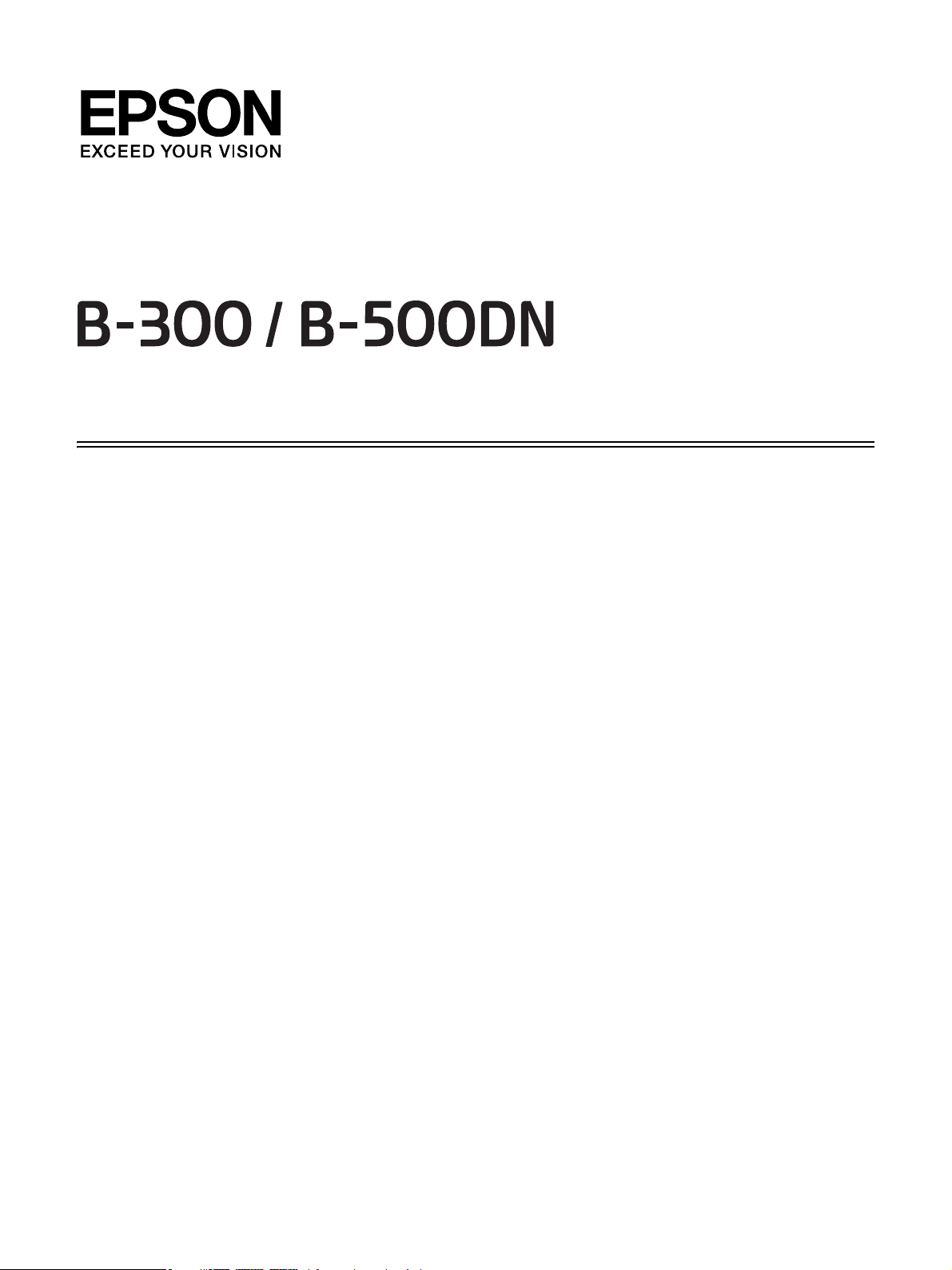
Ghidul utilizatorului
NPD3479-00
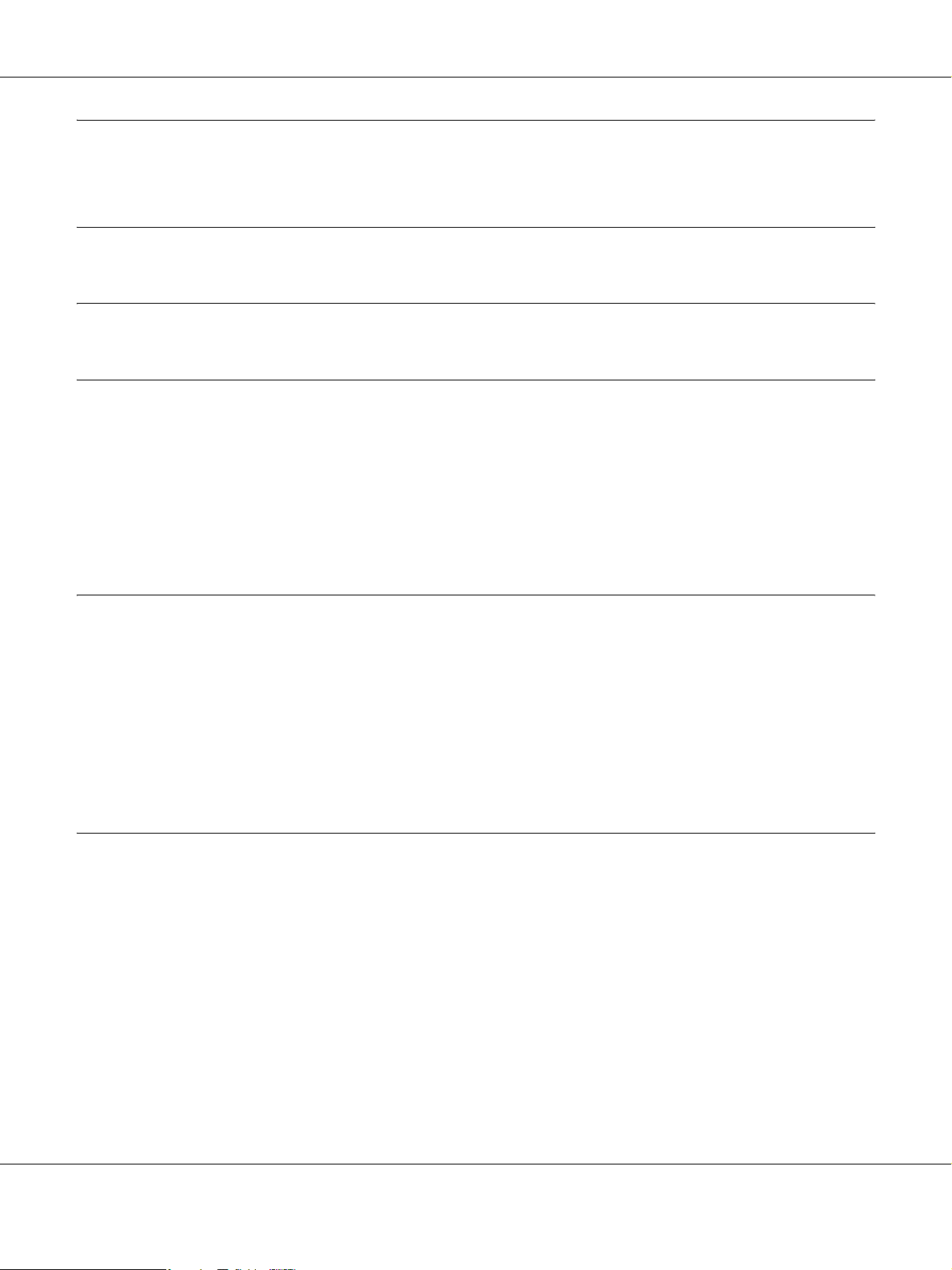
B-300/B-500DN Ghidul utilizatorului
Cuprins
Drepturi de autor și mărci înregistrate
Versiunile de sistem de operare
Instrucţiuni de siguranţă
Instrucţiuni de siguranţă importante . . . . . . . . . . . . . . . . . . . . . . . . . . . . . . . . . . . . . . . . . . . . . . . . 10
Configurarea imprimantei. . . . . . . . . . . . . . . . . . . . . . . . . . . . . . . . . . . . . . . . . . . . . . . . . . . . . 10
Selectarea unui loc pentru amplasarea imprimantei . . . . . . . . . . . . . . . . . . . . . . . . . . . . . . . 11
Utilizarea imprimantei. . . . . . . . . . . . . . . . . . . . . . . . . . . . . . . . . . . . . . . . . . . . . . . . . . . . . . . . 12
Manipularea cartușelor de cerneală. . . . . . . . . . . . . . . . . . . . . . . . . . . . . . . . . . . . . . . . . . . . . 12
Avertismentele, atenţionările și notele . . . . . . . . . . . . . . . . . . . . . . . . . . . . . . . . . . . . . . . . . . 14
Capitolul 1 Utilizarea software-ului
Prezentare generală a driverului imprimantei și a programul Status Monitor . . . . . . . . . . . . . . 15
Accesarea driverului imprimantei pentru Windows . . . . . . . . . . . . . . . . . . . . . . . . . . . . . . . 15
Tipărirea paginilor de Internet pentru a se încadra în dimensiunile hârtiei . . . . . . . . . . . . . . . . 17
Accesarea programului EPSON Web-To-Page . . . . . . . . . . . . . . . . . . . . . . . . . . . . . . . . . . . 18
Dezinstalarea softwareului imprimantei . . . . . . . . . . . . . . . . . . . . . . . . . . . . . . . . . . . . . . . . . . . . . 18
Dezinstalarea driverului imprimantei . . . . . . . . . . . . . . . . . . . . . . . . . . . . . . . . . . . . . . . . . . . 18
Dezinstalarea Ghidului utilizatorului . . . . . . . . . . . . . . . . . . . . . . . . . . . . . . . . . . . . . . . . . . . 20
Capitolul 2 Manipularea hârtiei
Utilizarea hârtiei speciale. . . . . . . . . . . . . . . . . . . . . . . . . . . . . . . . . . . . . . . . . . . . . . . . . . . . . . . . . . 21
Capacităţile de încărcare pentru mediile de tipărire speciale Epson. . . . . . . . . . . . . . . . . . 22
Depozitarea hârtiei foto Epson . . . . . . . . . . . . . . . . . . . . . . . . . . . . . . . . . . . . . . . . . . . . . . . . 23
Încărcarea hârtiei . . . . . . . . . . . . . . . . . . . . . . . . . . . . . . . . . . . . . . . . . . . . . . . . . . . . . . . . . . . . . . . . 23
În caseta frontală pentru hârtie . . . . . . . . . . . . . . . . . . . . . . . . . . . . . . . . . . . . . . . . . . . . . . . . 24
În sertarul de alimentare din spate. . . . . . . . . . . . . . . . . . . . . . . . . . . . . . . . . . . . . . . . . . . . . . 27
Încărcarea plicurilor . . . . . . . . . . . . . . . . . . . . . . . . . . . . . . . . . . . . . . . . . . . . . . . . . . . . . . . . . . . . . . 28
Instalarea tăvii de ieșire . . . . . . . . . . . . . . . . . . . . . . . . . . . . . . . . . . . . . . . . . . . . . . . . . . . . . . . . . . . 30
Instalarea sertarului pentru exemplare tipărite pentru Epson Professional Flyer Paper
(Foi volante profesionale Epson). . . . . . . . . . . . . . . . . . . . . . . . . . . . . . . . . . . . . . . . . . . . . 30
Selectaţi tipul corect de hârtie. . . . . . . . . . . . . . . . . . . . . . . . . . . . . . . . . . . . . . . . . . . . . . . . . . . . . . 32
Cuprins 2
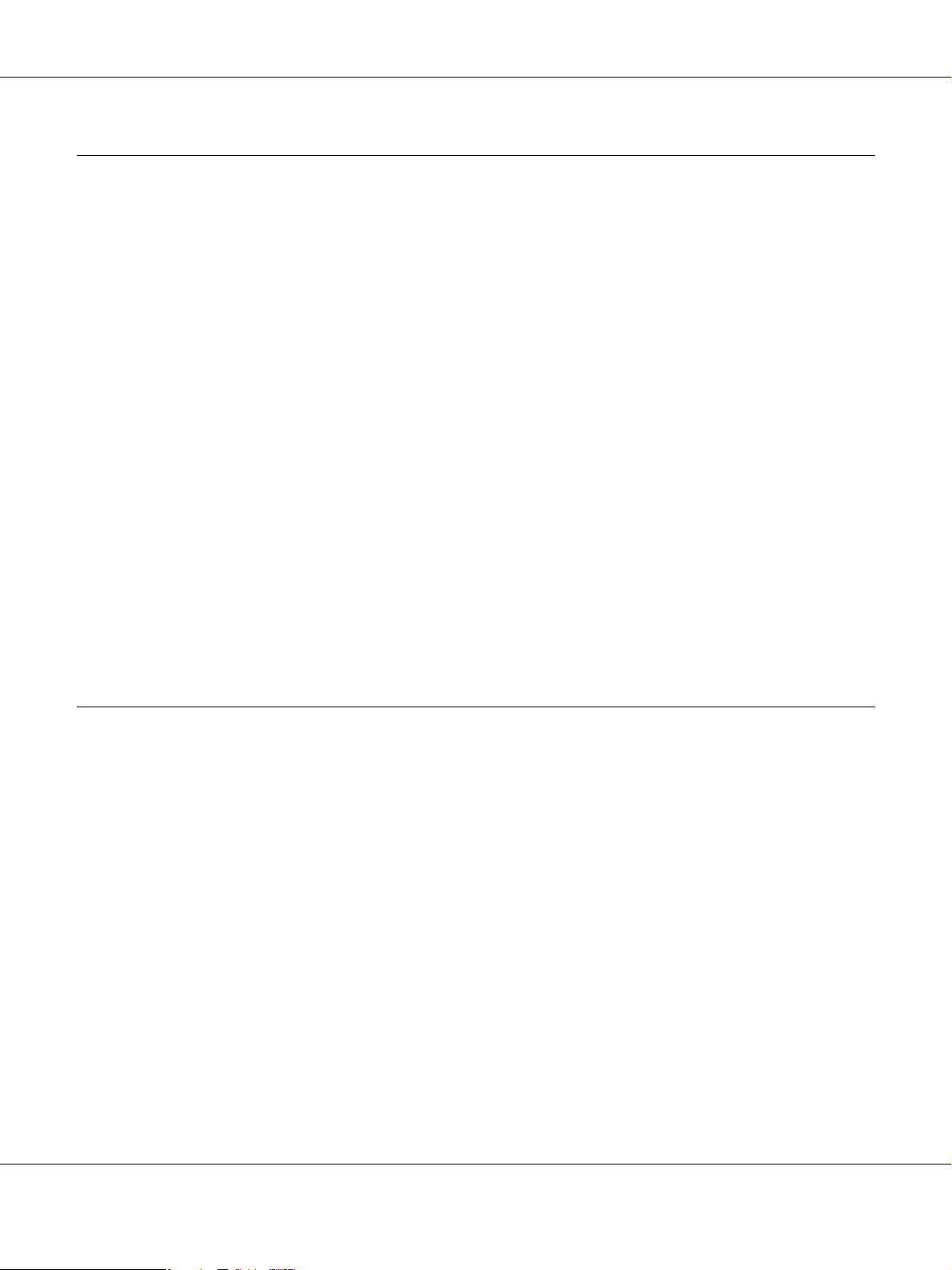
B-300/B-500DN Ghidul utilizatorului
Capitolul 3 Tipărirea de bază
Introducere . . . . . . . . . . . . . . . . . . . . . . . . . . . . . . . . . . . . . . . . . . . . . . . . . . . . . . . . . . . . . . . . . . . . . 33
Tipărirea fotografiilor . . . . . . . . . . . . . . . . . . . . . . . . . . . . . . . . . . . . . . . . . . . . . . . . . . . . . . . . 33
Tipărirea paginilor de Internet. . . . . . . . . . . . . . . . . . . . . . . . . . . . . . . . . . . . . . . . . . . . . . . . . 33
Tipărirea documentelor. . . . . . . . . . . . . . . . . . . . . . . . . . . . . . . . . . . . . . . . . . . . . . . . . . . . . . . 34
Tipărirea pe plicuri. . . . . . . . . . . . . . . . . . . . . . . . . . . . . . . . . . . . . . . . . . . . . . . . . . . . . . . . . . . 34
Tipărirea fotografiilor. . . . . . . . . . . . . . . . . . . . . . . . . . . . . . . . . . . . . . . . . . . . . . . . . . . . . . . . . . . . . 34
Pregătirea fișierului de tipărit. . . . . . . . . . . . . . . . . . . . . . . . . . . . . . . . . . . . . . . . . . . . . . . . . . 34
Încărcarea hârtiei . . . . . . . . . . . . . . . . . . . . . . . . . . . . . . . . . . . . . . . . . . . . . . . . . . . . . . . . . . . . 35
Setările de imprimantă pentru Windows. . . . . . . . . . . . . . . . . . . . . . . . . . . . . . . . . . . . . . . . . 35
Tipărirea paginilor de Internet . . . . . . . . . . . . . . . . . . . . . . . . . . . . . . . . . . . . . . . . . . . . . . . . . . . . . 36
Încărcarea hârtiei . . . . . . . . . . . . . . . . . . . . . . . . . . . . . . . . . . . . . . . . . . . . . . . . . . . . . . . . . . . . 36
Utilizarea programului EPSON Web-To-Page . . . . . . . . . . . . . . . . . . . . . . . . . . . . . . . . . . . 36
Tipărirea documentelor . . . . . . . . . . . . . . . . . . . . . . . . . . . . . . . . . . . . . . . . . . . . . . . . . . . . . . . . . . . 38
Încărcarea hârtiei . . . . . . . . . . . . . . . . . . . . . . . . . . . . . . . . . . . . . . . . . . . . . . . . . . . . . . . . . . . . 38
Setările de imprimantă pentru Windows. . . . . . . . . . . . . . . . . . . . . . . . . . . . . . . . . . . . . . . . . 39
Tipărirea pe plicuri . . . . . . . . . . . . . . . . . . . . . . . . . . . . . . . . . . . . . . . . . . . . . . . . . . . . . . . . . . . . . . . 40
Încărcarea plicurilor. . . . . . . . . . . . . . . . . . . . . . . . . . . . . . . . . . . . . . . . . . . . . . . . . . . . . . . . . . 40
Setările de imprimantă pentru Windows. . . . . . . . . . . . . . . . . . . . . . . . . . . . . . . . . . . . . . . . . 41
Anularea tipăririi . . . . . . . . . . . . . . . . . . . . . . . . . . . . . . . . . . . . . . . . . . . . . . . . . . . . . . . . . . . . . . . . 42
Utilizarea butonului imprimantei. . . . . . . . . . . . . . . . . . . . . . . . . . . . . . . . . . . . . . . . . . . . . . . 42
Pentru Windows . . . . . . . . . . . . . . . . . . . . . . . . . . . . . . . . . . . . . . . . . . . . . . . . . . . . . . . . . . . . . 42
Capitolul 4 Tipărirea cu opţiunile de dispunere speciale
Introducere . . . . . . . . . . . . . . . . . . . . . . . . . . . . . . . . . . . . . . . . . . . . . . . . . . . . . . . . . . . . . . . . . . . . . 43
Tipărirea pe ambele feţe (numai pentru Windows). . . . . . . . . . . . . . . . . . . . . . . . . . . . . . . . 43
Tipărirea Fit to Page (Încadrare în pagină) . . . . . . . . . . . . . . . . . . . . . . . . . . . . . . . . . . . . . . 44
Tipărirea Pages Per Sheet (Pagini pe coală). . . . . . . . . . . . . . . . . . . . . . . . . . . . . . . . . . . . . . 44
Tipărirea afișelor (numai pentru Windows) . . . . . . . . . . . . . . . . . . . . . . . . . . . . . . . . . . . . . . 45
Tipărirea filigran (numai pentru Windows) . . . . . . . . . . . . . . . . . . . . . . . . . . . . . . . . . . . . . . 45
Tipărirea pe ambele feţe . . . . . . . . . . . . . . . . . . . . . . . . . . . . . . . . . . . . . . . . . . . . . . . . . . . . . . . . . . 46
Tipărirea pe ambele feţe standard . . . . . . . . . . . . . . . . . . . . . . . . . . . . . . . . . . . . . . . . . . . . . . 47
Tipărirea pe ambele feţe pliant. . . . . . . . . . . . . . . . . . . . . . . . . . . . . . . . . . . . . . . . . . . . . . . . . 55
Tipărirea Fit to Page (Încadrare în pagină). . . . . . . . . . . . . . . . . . . . . . . . . . . . . . . . . . . . . . . . . . . 60
Setările de imprimantă pentru Windows. . . . . . . . . . . . . . . . . . . . . . . . . . . . . . . . . . . . . . . . . 60
Tipărirea Pages Per Sheet (Pagini pe coală) . . . . . . . . . . . . . . . . . . . . . . . . . . . . . . . . . . . . . . . . . . 63
Setările de imprimantă pentru Windows. . . . . . . . . . . . . . . . . . . . . . . . . . . . . . . . . . . . . . . . . 64
Tipărirea afișelor. . . . . . . . . . . . . . . . . . . . . . . . . . . . . . . . . . . . . . . . . . . . . . . . . . . . . . . . . . . . . . . . . 66
Setările imprimantei. . . . . . . . . . . . . . . . . . . . . . . . . . . . . . . . . . . . . . . . . . . . . . . . . . . . . . . . . . 67
Modul de realizare a unui afiș din colile tipărite . . . . . . . . . . . . . . . . . . . . . . . . . . . . . . . . . . 70
Cuprins 3
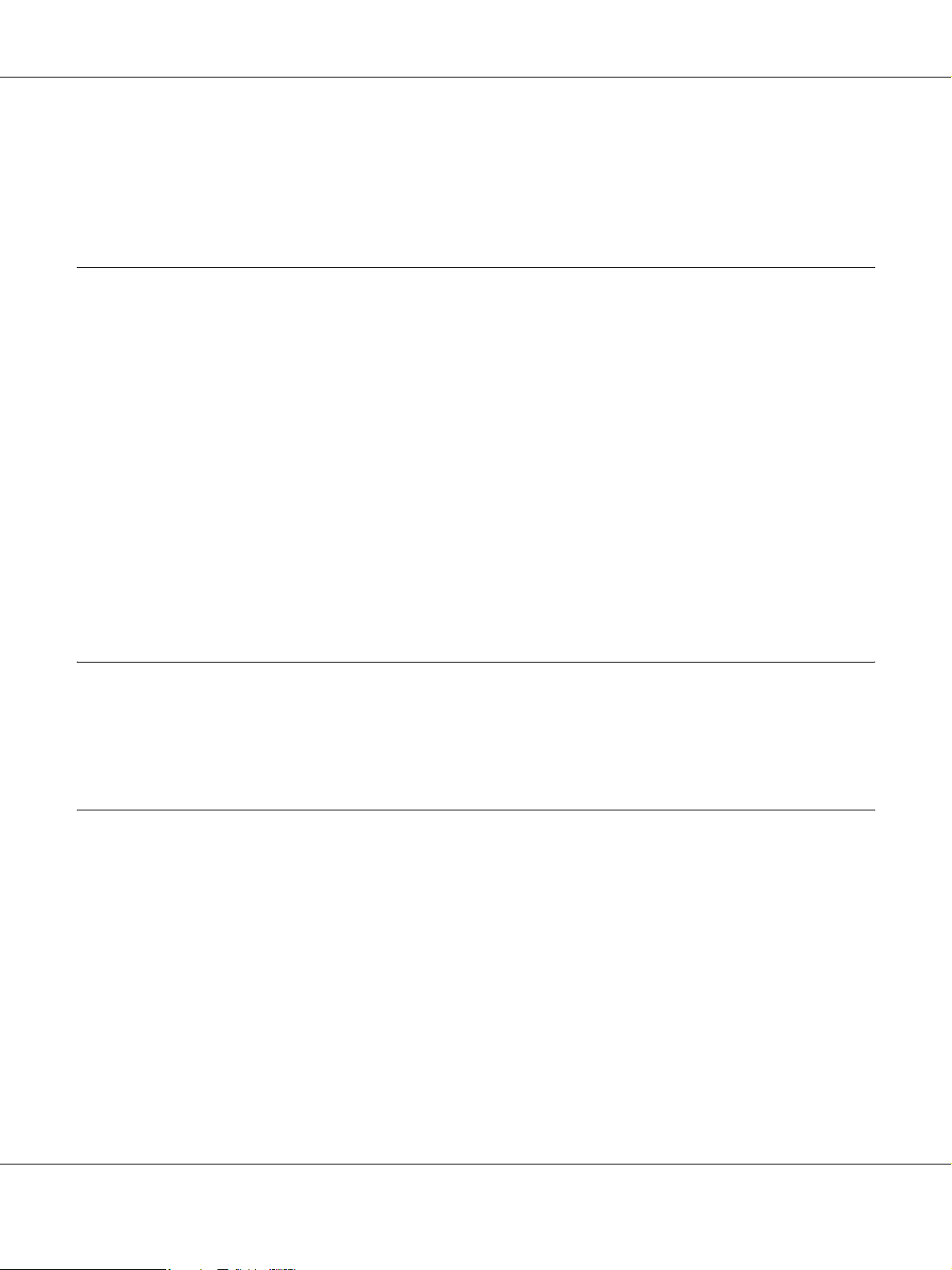
B-300/B-500DN Ghidul utilizatorului
Tipărirea filigranului. . . . . . . . . . . . . . . . . . . . . . . . . . . . . . . . . . . . . . . . . . . . . . . . . . . . . . . . . . . . . . 72
Tipărirea filigranului . . . . . . . . . . . . . . . . . . . . . . . . . . . . . . . . . . . . . . . . . . . . . . . . . . . . . . . . . 73
Crearea unui filigran propriu . . . . . . . . . . . . . . . . . . . . . . . . . . . . . . . . . . . . . . . . . . . . . . . . . . 76
Capitolul 5 Utilizarea panoului de control
Introducere . . . . . . . . . . . . . . . . . . . . . . . . . . . . . . . . . . . . . . . . . . . . . . . . . . . . . . . . . . . . . . . . . . . . . 78
Pentru B-500DN. . . . . . . . . . . . . . . . . . . . . . . . . . . . . . . . . . . . . . . . . . . . . . . . . . . . . . . . . . . . . 78
Pentru B-300 . . . . . . . . . . . . . . . . . . . . . . . . . . . . . . . . . . . . . . . . . . . . . . . . . . . . . . . . . . . . . . . . 78
Pentru B-500DN . . . . . . . . . . . . . . . . . . . . . . . . . . . . . . . . . . . . . . . . . . . . . . . . . . . . . . . . . . . . . . . . . 79
Butoanele și indicatoarele luminoase . . . . . . . . . . . . . . . . . . . . . . . . . . . . . . . . . . . . . . . . . . . 79
Pictogramele afișate pe ecranul LCD . . . . . . . . . . . . . . . . . . . . . . . . . . . . . . . . . . . . . . . . . . . 81
Modul de accesare a meniurilor panoului de control . . . . . . . . . . . . . . . . . . . . . . . . . . . . . . 82
Lista de meniuri a panoului de control . . . . . . . . . . . . . . . . . . . . . . . . . . . . . . . . . . . . . . . . . . 83
Mesajele de stare și de eroare. . . . . . . . . . . . . . . . . . . . . . . . . . . . . . . . . . . . . . . . . . . . . . . . . . 86
Tipărirea informaţiilor de stare . . . . . . . . . . . . . . . . . . . . . . . . . . . . . . . . . . . . . . . . . . . . . . . . 88
Pentru B-300 . . . . . . . . . . . . . . . . . . . . . . . . . . . . . . . . . . . . . . . . . . . . . . . . . . . . . . . . . . . . . . . . . . . . 88
Butoane și indicatoare luminoase . . . . . . . . . . . . . . . . . . . . . . . . . . . . . . . . . . . . . . . . . . . . . . 89
Indicatoarele luminoase de stare și de eroare. . . . . . . . . . . . . . . . . . . . . . . . . . . . . . . . . . . . . 90
Tipărirea informaţiilor de stare . . . . . . . . . . . . . . . . . . . . . . . . . . . . . . . . . . . . . . . . . . . . . . . . 94
Capitolul 6 Opţiuni de instalare
Unitate duplex (numai la B-300). . . . . . . . . . . . . . . . . . . . . . . . . . . . . . . . . . . . . . . . . . . . . . . . . . . . 95
Instalarea unităţii duplex. . . . . . . . . . . . . . . . . . . . . . . . . . . . . . . . . . . . . . . . . . . . . . . . . . . . . . 95
Dezinstalarea unităţii duplex . . . . . . . . . . . . . . . . . . . . . . . . . . . . . . . . . . . . . . . . . . . . . . . . . . 96
Capitolul 7 Înlocuirea produselor consumabile
Cartușele de cerneală . . . . . . . . . . . . . . . . . . . . . . . . . . . . . . . . . . . . . . . . . . . . . . . . . . . . . . . . . . . . . 98
Verificarea stării cartușelor de cerneală . . . . . . . . . . . . . . . . . . . . . . . . . . . . . . . . . . . . . . . . . 98
Instrucţiuni de manipulare . . . . . . . . . . . . . . . . . . . . . . . . . . . . . . . . . . . . . . . . . . . . . . . . . . . 101
Înlocuirea cartușului de cerneală . . . . . . . . . . . . . . . . . . . . . . . . . . . . . . . . . . . . . . . . . . . . . . 102
Caseta de întreţinere. . . . . . . . . . . . . . . . . . . . . . . . . . . . . . . . . . . . . . . . . . . . . . . . . . . . . . . . . . . . . 106
Verificarea stării casetei de întreţinere . . . . . . . . . . . . . . . . . . . . . . . . . . . . . . . . . . . . . . . . . 106
Instrucţiuni de manipulare . . . . . . . . . . . . . . . . . . . . . . . . . . . . . . . . . . . . . . . . . . . . . . . . . . . 108
Înlocuirea casetei de întreţinere. . . . . . . . . . . . . . . . . . . . . . . . . . . . . . . . . . . . . . . . . . . . . . . 109
Cuprins 4
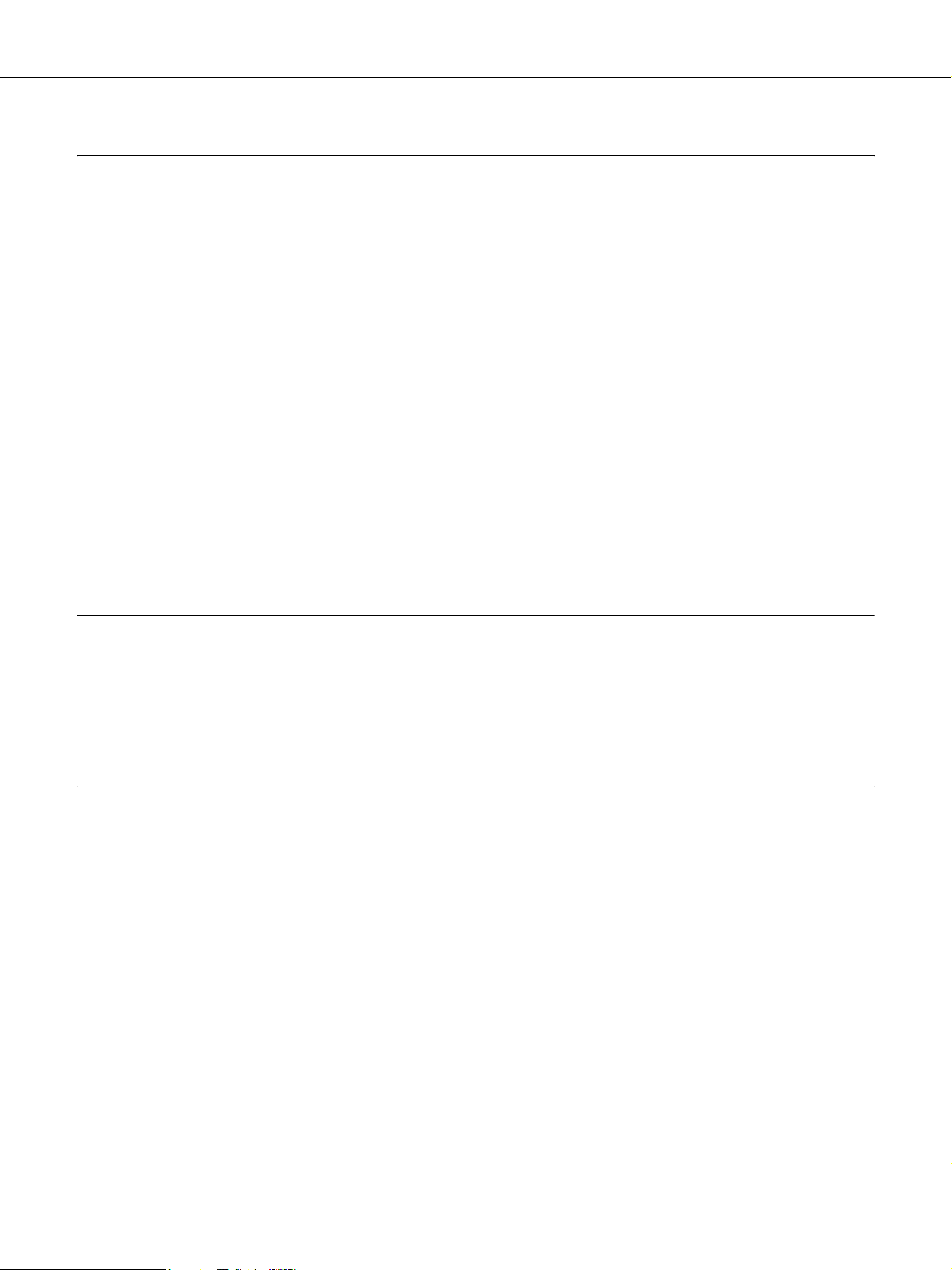
B-300/B-500DN Ghidul utilizatorului
Capitolul 8 Întreţinerea imprimantei
Verificarea duzelor capului de tipărire . . . . . . . . . . . . . . . . . . . . . . . . . . . . . . . . . . . . . . . . . . . . . 111
Folosirea utilitarului Nozzle Check (Curăţare duză) pentru Windows. . . . . . . . . . . . . . . 111
Utilizarea panoului de control (B-500DN) . . . . . . . . . . . . . . . . . . . . . . . . . . . . . . . . . . . . . . 112
Utilizarea butoanelor imprimantei (B-300) . . . . . . . . . . . . . . . . . . . . . . . . . . . . . . . . . . . . . 112
Curăţarea capului de tipărire. . . . . . . . . . . . . . . . . . . . . . . . . . . . . . . . . . . . . . . . . . . . . . . . . . . . . . 113
Folosirea utilitarului Head cleaning (Curăţare cap) pentru Windows . . . . . . . . . . . . . . . 114
Utilizarea panoului de control (B-500DN) . . . . . . . . . . . . . . . . . . . . . . . . . . . . . . . . . . . . . . 115
Utilizarea butoanelor imprimantei (B-300) . . . . . . . . . . . . . . . . . . . . . . . . . . . . . . . . . . . . . 115
Alinierea capului de tipărire . . . . . . . . . . . . . . . . . . . . . . . . . . . . . . . . . . . . . . . . . . . . . . . . . . . . . . 116
Folosirea utilitarului Print Head Alignment (Alinierea capului de tipărire)
pentru Windows . . . . . . . . . . . . . . . . . . . . . . . . . . . . . . . . . . . . . . . . . . . . . . . . . . . . . . . . . . 117
Utilizarea panoului de control (B-500DN) . . . . . . . . . . . . . . . . . . . . . . . . . . . . . . . . . . . . . . 117
Curăţarea imprimantei. . . . . . . . . . . . . . . . . . . . . . . . . . . . . . . . . . . . . . . . . . . . . . . . . . . . . . . . . . . 118
Curăţarea interiorului imprimantei . . . . . . . . . . . . . . . . . . . . . . . . . . . . . . . . . . . . . . . . . . . . . . . . 118
Utilizarea panoului de control (B-500DN) . . . . . . . . . . . . . . . . . . . . . . . . . . . . . . . . . . . . . . 119
Utilizarea butoanelor imprimantei (B-300) . . . . . . . . . . . . . . . . . . . . . . . . . . . . . . . . . . . . . 119
Transportarea imprimantei . . . . . . . . . . . . . . . . . . . . . . . . . . . . . . . . . . . . . . . . . . . . . . . . . . . . . . . 119
Capitolul 9 Utilizarea imprimantei într-o reţea
Configurarea imprimantei într-o reţea (numai pentru B-500DN) . . . . . . . . . . . . . . . . . . . . . . . 121
Configurarea imprimantei ca imprimantă partajată pentru Windows. . . . . . . . . . . . . . . . . . . . 122
Configurarea serverului de tipărire . . . . . . . . . . . . . . . . . . . . . . . . . . . . . . . . . . . . . . . . . . . . 122
Configurarea fiecărui client. . . . . . . . . . . . . . . . . . . . . . . . . . . . . . . . . . . . . . . . . . . . . . . . . . . 124
Capitolul 10 Rezolvarea problemelor
Diagnosticarea problemei . . . . . . . . . . . . . . . . . . . . . . . . . . . . . . . . . . . . . . . . . . . . . . . . . . . . . . . . 126
Indicatoare de eroare. . . . . . . . . . . . . . . . . . . . . . . . . . . . . . . . . . . . . . . . . . . . . . . . . . . . . . . . 126
Programul EPSON Status Monitor (numai pentru Windows). . . . . . . . . . . . . . . . . . . . . . 127
Efectuarea unei verificări funcţionale a imprimante (pentru B-500DN) . . . . . . . . . . . . . 127
Efectuarea unei verificări funcţionale a imprimante (pentru B-300) . . . . . . . . . . . . . . . . 128
Verificarea stării imprimantei . . . . . . . . . . . . . . . . . . . . . . . . . . . . . . . . . . . . . . . . . . . . . . . . . . . . . 129
Pentru Windows . . . . . . . . . . . . . . . . . . . . . . . . . . . . . . . . . . . . . . . . . . . . . . . . . . . . . . . . . . . . 129
Hârtia se blochează. . . . . . . . . . . . . . . . . . . . . . . . . . . . . . . . . . . . . . . . . . . . . . . . . . . . . . . . . . . . . . 133
Probleme de calitate a tipăririi . . . . . . . . . . . . . . . . . . . . . . . . . . . . . . . . . . . . . . . . . . . . . . . . . . . . 138
Benzi orizontale . . . . . . . . . . . . . . . . . . . . . . . . . . . . . . . . . . . . . . . . . . . . . . . . . . . . . . . . . . . . 139
Aliniere verticală incorectă sau benzi . . . . . . . . . . . . . . . . . . . . . . . . . . . . . . . . . . . . . . . . . . 139
Culori incorecte sau absente. . . . . . . . . . . . . . . . . . . . . . . . . . . . . . . . . . . . . . . . . . . . . . . . . . 140
Tipărire neclară sau murdară . . . . . . . . . . . . . . . . . . . . . . . . . . . . . . . . . . . . . . . . . . . . . . . . . 140
Cuprins 5
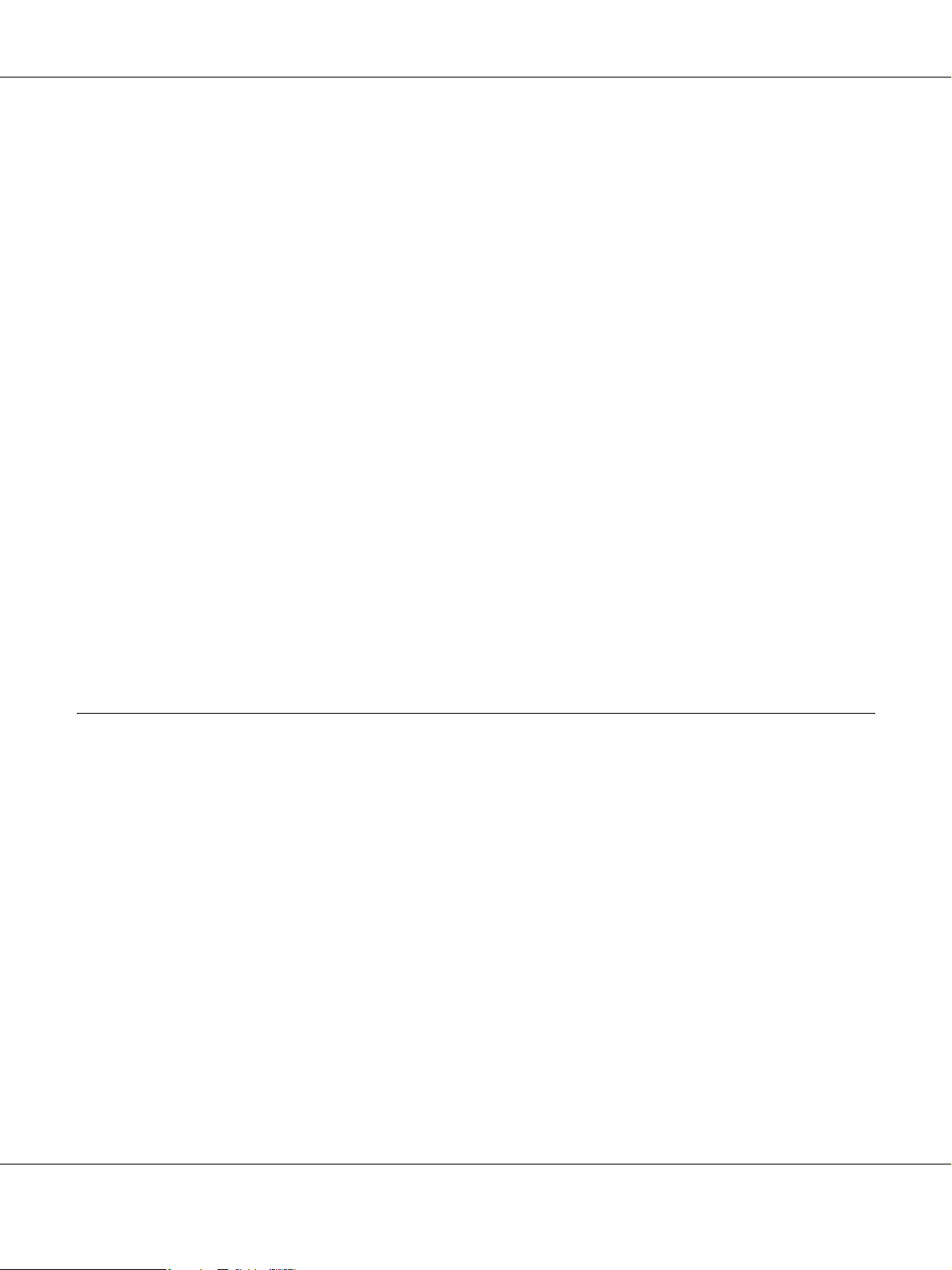
B-300/B-500DN Ghidul utilizatorului
Probleme de tipărire diverse . . . . . . . . . . . . . . . . . . . . . . . . . . . . . . . . . . . . . . . . . . . . . . . . . . . . . . 141
Caractere incorecte sau deformate . . . . . . . . . . . . . . . . . . . . . . . . . . . . . . . . . . . . . . . . . . . . 141
Margini incorecte . . . . . . . . . . . . . . . . . . . . . . . . . . . . . . . . . . . . . . . . . . . . . . . . . . . . . . . . . . . 141
Materialul tipărit prezintă o ușoară înclinare . . . . . . . . . . . . . . . . . . . . . . . . . . . . . . . . . . . . 141
Imagine inversată . . . . . . . . . . . . . . . . . . . . . . . . . . . . . . . . . . . . . . . . . . . . . . . . . . . . . . . . . . . 142
Sunt tipărite pagini goale. . . . . . . . . . . . . . . . . . . . . . . . . . . . . . . . . . . . . . . . . . . . . . . . . . . . . 142
Faţa tipărită este neclară sau zgâriată . . . . . . . . . . . . . . . . . . . . . . . . . . . . . . . . . . . . . . . . . . 142
Tipărirea este prea lentă . . . . . . . . . . . . . . . . . . . . . . . . . . . . . . . . . . . . . . . . . . . . . . . . . . . . . 143
Hârtia nu este alimentată corect . . . . . . . . . . . . . . . . . . . . . . . . . . . . . . . . . . . . . . . . . . . . . . . . . . . 143
Alimentarea cu hârtie nu are loc . . . . . . . . . . . . . . . . . . . . . . . . . . . . . . . . . . . . . . . . . . . . . . 143
Alimentarea cu pagini multiple . . . . . . . . . . . . . . . . . . . . . . . . . . . . . . . . . . . . . . . . . . . . . . . 144
Hârtia este încărcată incorect . . . . . . . . . . . . . . . . . . . . . . . . . . . . . . . . . . . . . . . . . . . . . . . . . 144
Hârtia nu este ejectată complet sau este încreţită . . . . . . . . . . . . . . . . . . . . . . . . . . . . . . . . 144
Imprimanta nu tipărește. . . . . . . . . . . . . . . . . . . . . . . . . . . . . . . . . . . . . . . . . . . . . . . . . . . . . . . . . . 145
Toate indicatoarele luminoase sunt stinse. . . . . . . . . . . . . . . . . . . . . . . . . . . . . . . . . . . . . . . 145
Indicatoarele luminoase s-au aprins și apoi s-au stins . . . . . . . . . . . . . . . . . . . . . . . . . . . . . 145
Indicatorul de alimentare este aprins. . . . . . . . . . . . . . . . . . . . . . . . . . . . . . . . . . . . . . . . . . . 145
Creșterea vitezei de tipărire . . . . . . . . . . . . . . . . . . . . . . . . . . . . . . . . . . . . . . . . . . . . . . . . . . . . . . 147
Alte probleme . . . . . . . . . . . . . . . . . . . . . . . . . . . . . . . . . . . . . . . . . . . . . . . . . . . . . . . . . . . . . . . . . . 149
Curăţarea capului de tipărire nu pornește . . . . . . . . . . . . . . . . . . . . . . . . . . . . . . . . . . . . . . 149
Cerneala color se consumă chiar și atunci când se efectuează tipărire
numai cu cerneală neagră.. . . . . . . . . . . . . . . . . . . . . . . . . . . . . . . . . . . . . . . . . . . . . . . . . . 149
Simţiţi un șoc electric ușor atunci când atingeţi imprimanta (scurtcircuit). . . . . . . . . . . . 149
Anexa A Unde puteţi obţine ajutor
Situl Internet de asistenţă tehnică. . . . . . . . . . . . . . . . . . . . . . . . . . . . . . . . . . . . . . . . . . . . . . . . . . 150
Contactarea serviciului de asistenţă pentru clienţi . . . . . . . . . . . . . . . . . . . . . . . . . . . . . . . . . . . . 150
Înainte de a contacta Epson . . . . . . . . . . . . . . . . . . . . . . . . . . . . . . . . . . . . . . . . . . . . . . . . . . 150
Ajutor pentru utilizatorii din Europa . . . . . . . . . . . . . . . . . . . . . . . . . . . . . . . . . . . . . . . . . . 151
Ajutor pentru utilizatorii din Australia. . . . . . . . . . . . . . . . . . . . . . . . . . . . . . . . . . . . . . . . . 151
Ajutor pentru utilizatorii din Singapore . . . . . . . . . . . . . . . . . . . . . . . . . . . . . . . . . . . . . . . . 152
Ajutor pentru utilizatorii din Tailanda . . . . . . . . . . . . . . . . . . . . . . . . . . . . . . . . . . . . . . . . . 152
Ajutor pentru utilizatorii din Vietnam . . . . . . . . . . . . . . . . . . . . . . . . . . . . . . . . . . . . . . . . . 153
Ajutor pentru utilizatorii din Indonezia . . . . . . . . . . . . . . . . . . . . . . . . . . . . . . . . . . . . . . . . 153
Ajutor pentru utilizatorii din Hong Kong. . . . . . . . . . . . . . . . . . . . . . . . . . . . . . . . . . . . . . . 154
Ajutor pentru utilizatorii din Malaezia . . . . . . . . . . . . . . . . . . . . . . . . . . . . . . . . . . . . . . . . . 154
Ajutor pentru utilizatorii din India . . . . . . . . . . . . . . . . . . . . . . . . . . . . . . . . . . . . . . . . . . . . 155
Ajutor pentru utilizatorii din Filipine . . . . . . . . . . . . . . . . . . . . . . . . . . . . . . . . . . . . . . . . . . 156
Cuprins 6
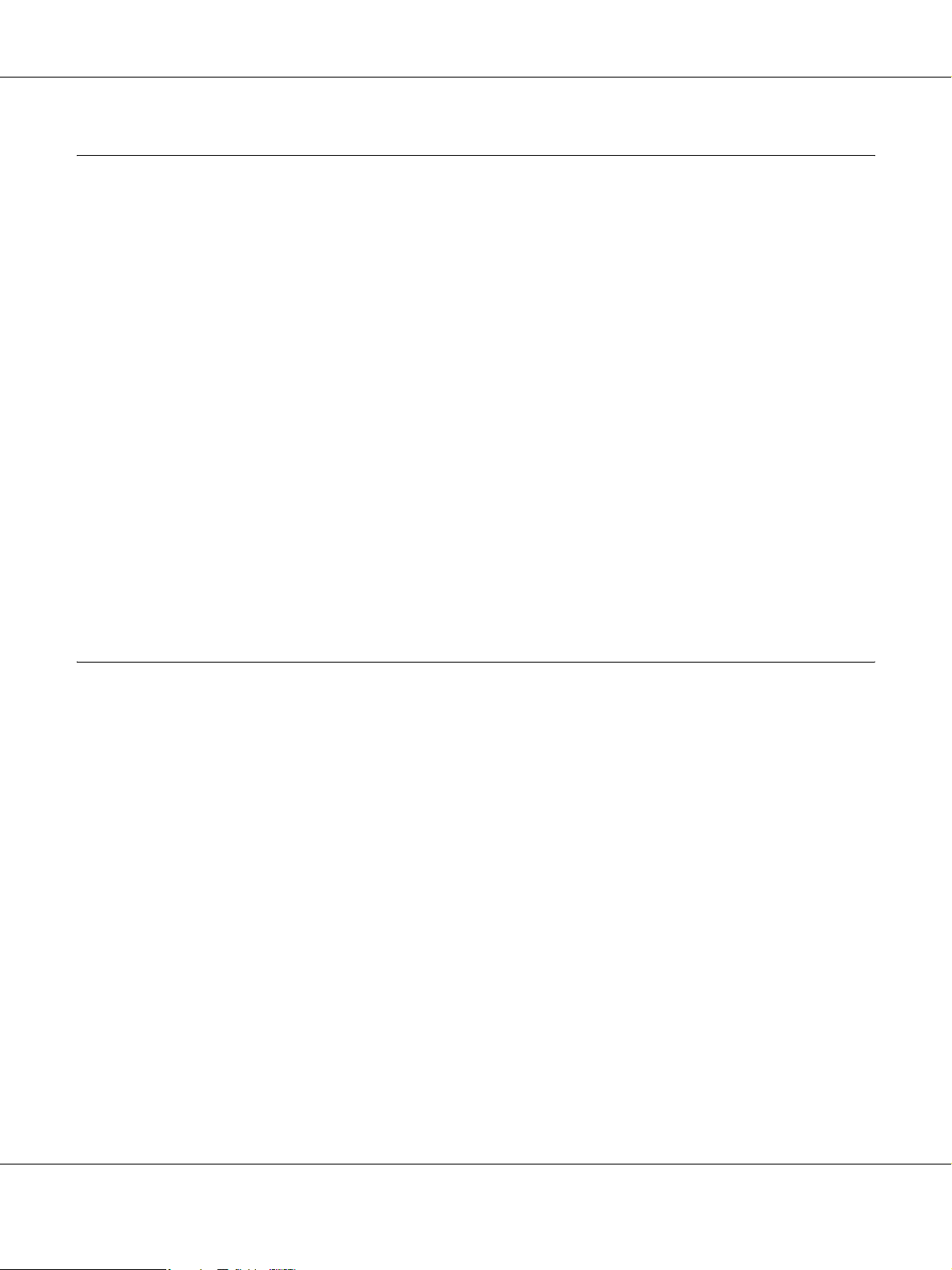
B-300/B-500DN Ghidul utilizatorului
Anexa B Informaţii despre produs
Componentele imprimantei. . . . . . . . . . . . . . . . . . . . . . . . . . . . . . . . . . . . . . . . . . . . . . . . . . . . . . . 157
B-500DN . . . . . . . . . . . . . . . . . . . . . . . . . . . . . . . . . . . . . . . . . . . . . . . . . . . . . . . . . . . . . . . . . . 157
B-300 . . . . . . . . . . . . . . . . . . . . . . . . . . . . . . . . . . . . . . . . . . . . . . . . . . . . . . . . . . . . . . . . . . . . . 160
Cerneala, consumabilele și accesoriile opţionale . . . . . . . . . . . . . . . . . . . . . . . . . . . . . . . . . . . . . 162
Hârtie. . . . . . . . . . . . . . . . . . . . . . . . . . . . . . . . . . . . . . . . . . . . . . . . . . . . . . . . . . . . . . . . . . . . . 162
Cartușele de cerneală. . . . . . . . . . . . . . . . . . . . . . . . . . . . . . . . . . . . . . . . . . . . . . . . . . . . . . . . 163
Caseta de întreţinere . . . . . . . . . . . . . . . . . . . . . . . . . . . . . . . . . . . . . . . . . . . . . . . . . . . . . . . . 163
Unitatea duplex (numai pentru B-300) . . . . . . . . . . . . . . . . . . . . . . . . . . . . . . . . . . . . . . . . . 163
Cerinţe de sistem. . . . . . . . . . . . . . . . . . . . . . . . . . . . . . . . . . . . . . . . . . . . . . . . . . . . . . . . . . . . . . . . 164
Pentru utilizarea imprimantei. . . . . . . . . . . . . . . . . . . . . . . . . . . . . . . . . . . . . . . . . . . . . . . . . 164
Specificaţii tehnice . . . . . . . . . . . . . . . . . . . . . . . . . . . . . . . . . . . . . . . . . . . . . . . . . . . . . . . . . . . . . . 165
Hârtie. . . . . . . . . . . . . . . . . . . . . . . . . . . . . . . . . . . . . . . . . . . . . . . . . . . . . . . . . . . . . . . . . . . . . 165
Cartușele de cerneală. . . . . . . . . . . . . . . . . . . . . . . . . . . . . . . . . . . . . . . . . . . . . . . . . . . . . . . . 168
Caracteristici mecanice . . . . . . . . . . . . . . . . . . . . . . . . . . . . . . . . . . . . . . . . . . . . . . . . . . . . . . 169
Caracteristici electrice . . . . . . . . . . . . . . . . . . . . . . . . . . . . . . . . . . . . . . . . . . . . . . . . . . . . . . . 170
Date referitoare la mediu . . . . . . . . . . . . . . . . . . . . . . . . . . . . . . . . . . . . . . . . . . . . . . . . . . . . 171
Standarde și aprobări. . . . . . . . . . . . . . . . . . . . . . . . . . . . . . . . . . . . . . . . . . . . . . . . . . . . . . . . 171
Interfaţa. . . . . . . . . . . . . . . . . . . . . . . . . . . . . . . . . . . . . . . . . . . . . . . . . . . . . . . . . . . . . . . . . . . 171
Opţiune . . . . . . . . . . . . . . . . . . . . . . . . . . . . . . . . . . . . . . . . . . . . . . . . . . . . . . . . . . . . . . . . . . . 172
Index
Cuprins 7
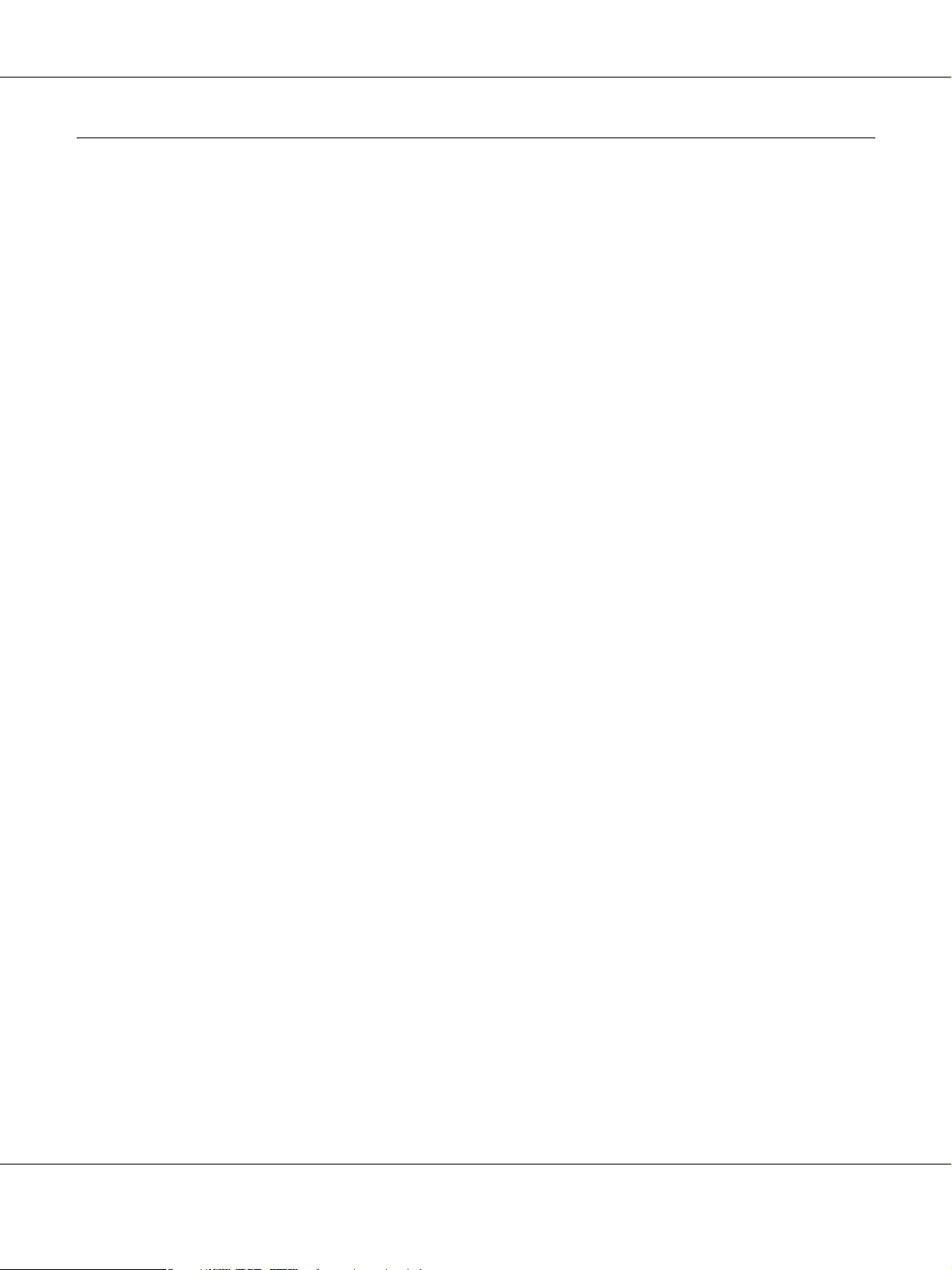
B-300/B-500DN Ghidul utilizatorului
Drepturi de autor și mărci înregistrate
Nicio parte a acestei publicaţii nu poate fi reprodusă, stocată pe un sistem de recuperare sau transmisă sub orice formă și prin orice
mijloace, electronice, mecanice, prin fotocopiere, înregistrare sau în alt mod, fără permisiunea scrisă prealabilă din partea Seiko Epson
Corporation. Informaţiile conţinute în publicaţia de faţă sunt destinate utilizării cu această imprimantă Epson. Epson nu răspunde pentru
orice utilizare a acestor informaţii cu orice alte imprimante.
Nici Seiko Epson Corporation și nici subsidiarele acesteia nu răspund faţă de cumpărătorul acestui produs sau faţă de terţi pentru
daunele, pierderile, costurile sau cheltuielile suportate de cumpărător sau de terţi ca rezultat al accidentelor, utilizării incorecte sau
abuzive a acestui produs sau modificărilor, reparaţiilor sau intervenţiilor neautorizate asupra acestui produs sau (cu excepţia S.U.A.)
nerespectarea strictă a instrucţiunilor de operare și întreţinere furnizate de Seiko Epson Corporation.
Seiko Epson Corporation nu va răspunde pentru orice daune sau probleme ce decurg din utilizarea oricăror produse opţionale sau
consumabile altele decât cele indicate drept Produse Originale Epson sau Produse Aprobate Epson de Seiko Epson Corporation.
Seiko Epson Corporation nu va răspunde pentru orice daune ce decurg din interferenţele electromagnetice cauzate de utilizarea oricăror
cabluri de interfaţare altele decât cele indicate drept Produse Aprobate Epson de Seiko Epson Corporation.
®
EPSON
Microsoft
este marcă înregistrată și Exceed Your Vision este o marcă comercială a Seiko Epson Corporation.
®
, Windows® și Windows Vista® sunt mărci comerciale înregistrate ale Microsoft Corporation.
DPOF™ este o marcă comercială a CANON INC., Eastman Kodak Company, Fuji Photo Film Co., Ltd. și Matsushita Electric Industrial
Co., Ltd.
Informaţie generală: În publicaţia de faţă sunt utilizate alte nume de produse doar în scopuri de identificare și acestea pot fi mărci comerciale
ale proprietarilor respectivi. Epson își declină orice drepturi asupra acestor mărci.
Copyright © 2008 Seiko Epson Corporation. Toate drepturile rezervate.
Drepturi de autor și mărci înregistrate 8
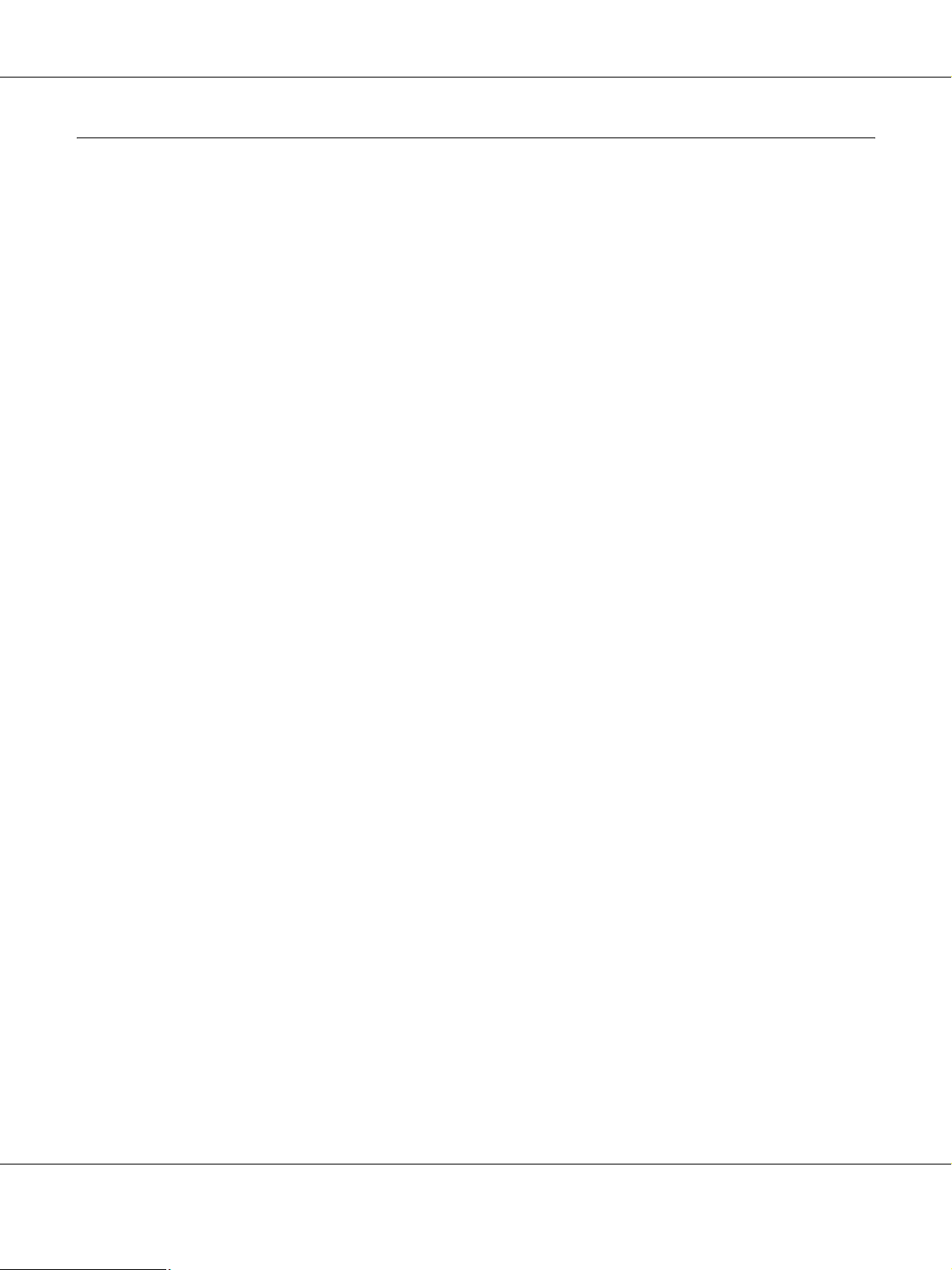
B-300/B-500DN Ghidul utilizatorului
Versiunile de sistem de operare
În acest manual, sunt utilizate următoarele abrevieri.
Windows se referă la Windows Vista, XP, XP x64 și 2000.
❏ Windows Vista se referă la Windows Vista Home Basic Edition, Windows Vista Home Premium Edition, Windows Vista
Business Edition, Windows Vista Enterprise Edition și Windows Vista Ultimate Edition.
❏ Windows XP se referă la Windows XP Home Edition, Windows XP Professional x64 Edition și Windows XP
Professional.
❏ Windows 2000 se referă la Windows 2000 Professional.
Versiunile de sistem de operare 9
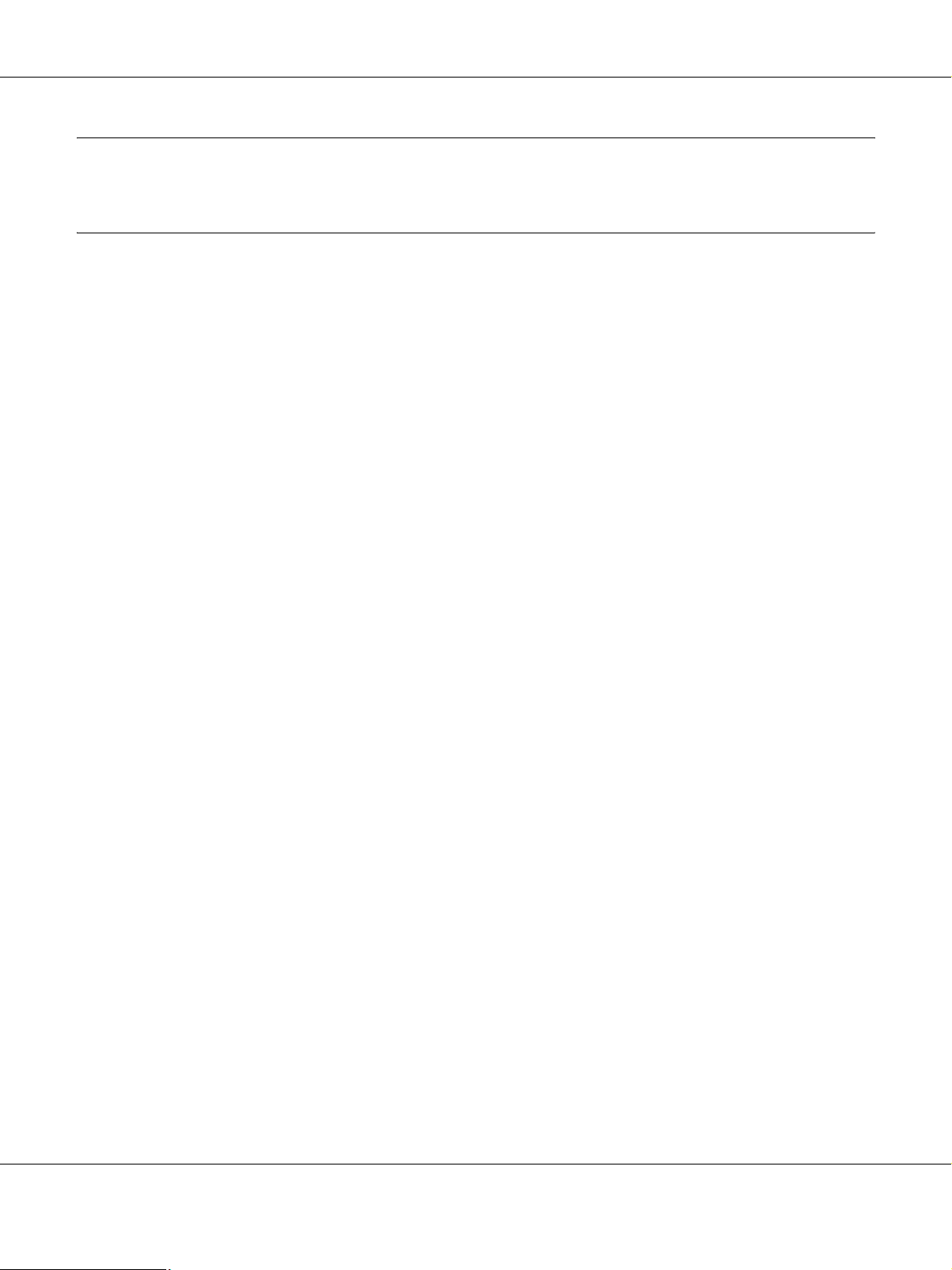
Instrucţiuni de siguranţă
Instrucţiuni de siguranţă importante
B-300/B-500DN Ghidul utilizatorului
Citiţi toate instrucţiunile din această secţiune înainte de utilizarea imprimantei. De asemenea,
respectaţi toate avertismentele și instrucţiunile marcate pe imprimantă.
Configurarea imprimantei
Respectaţi instrucţiunile următoare la configurarea imprimantei:
❏ Nu blocaţi și nu acoperiţi orificiile de ventilaţie și deschiderile imprimantei.
❏ Utilizaţi numai tipul de sursă de alimentare indicat pe eticheta imprimantei.
❏ Utilizaţi numai cablul de alimentare furnizat împreună cu imprimanta. Utilizarea unui alt cablu
poate cauza un incendiu sau poate provoca șoc electric.
❏ Cablul de alimentare al imprimantei este destinat exclusiv utilizării cu imprimanta. Utilizarea cu
alte echipamente poate cauza un incendiu sau poate provoca șoc electric.
❏ Asiguraţi-vă de conformitatea cablului de alimentare cu c.a. cu standardele de siguranţă locale.
❏ Evitaţi utilizare prizelor pe același circuit cu fotocopiatoarele sau sistemele de climatizare ce
pornesc și se opresc periodic.
2007/07/26 09:45:03We unlocked this section for modification request.
New :Depends on model
❏ Evitaţi prizele electrice controlate prin comutatoare de perete sau temporizatoare automate.
❏ Menţineţi întregul computer departe de sursele potenţiale de interferenţe electromagnetice cum
ar fi difuzoarele sau unităţile de bază ale telefoanelor fără fir.
❏ Nu utilizaţi un cablu de alimentare deteriorat sau slăbit.
❏ Dacă utilizaţi un cablu prelungitor cu imprimanta, asiguraţi-vă că amperajul nominal total al
dispozitivelor conectate la cablul prelungitor nu depășește amperajul nominal al cablului. De
asemenea, asiguraţi-vă că amperajul nominal total al tuturor dispozitivelor conectate la priza de
reţea nu depășește amperajul nominal al prizei.
❏ Nu încercaţi să reparaţi personal imprimanta.
Instrucţiuni de siguranţă 10
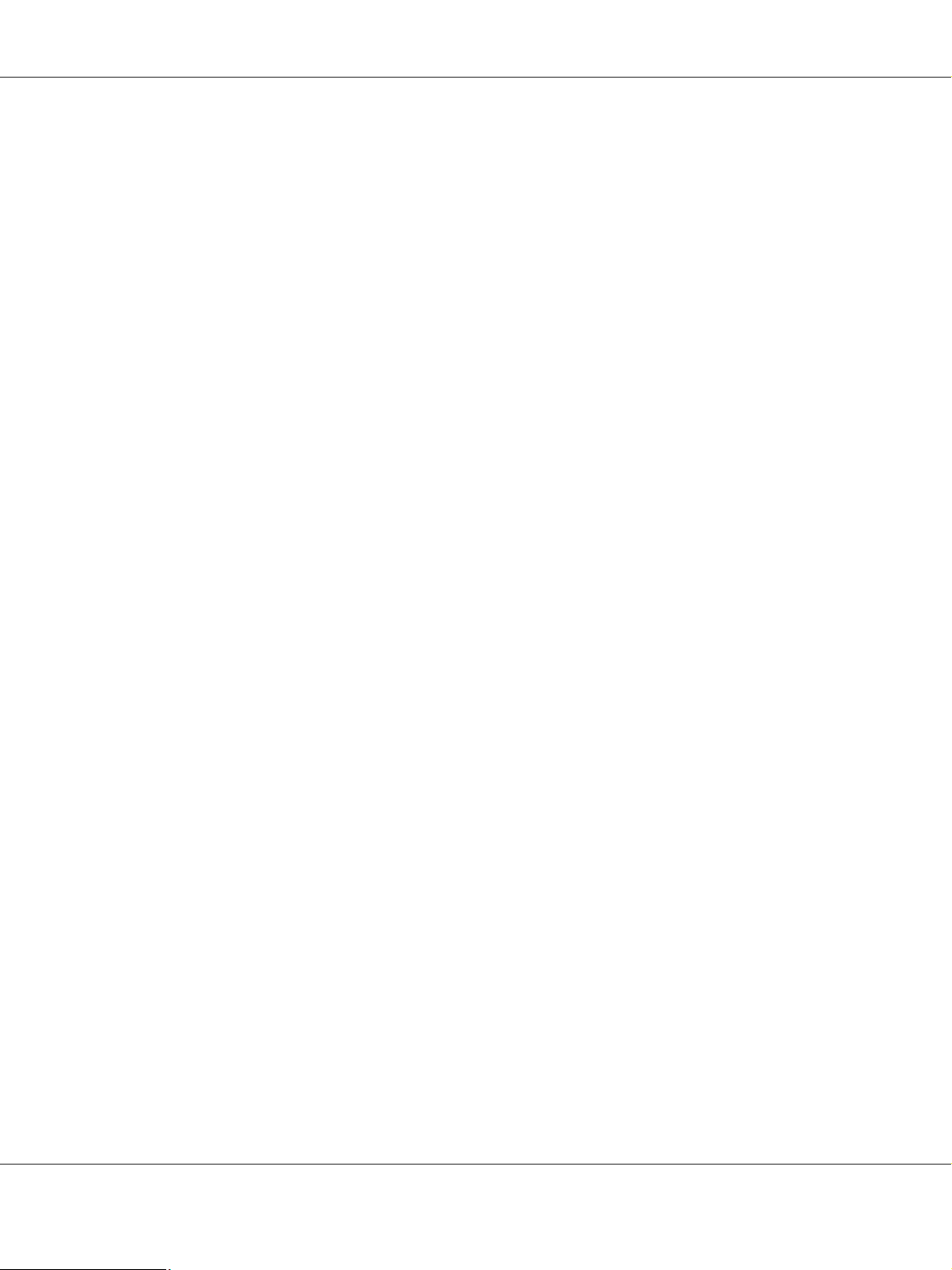
B-300/B-500DN Ghidul utilizatorului
❏ Deconectaţi imprimanta de la priză și apelaţi la personal de service autorizat pentru reparaţii în
următoarele condiţii:
Cordonul de alimentare sau priza sunt deteriorate; în imprimantă a pătruns lichid; imprimanta a
fost supusă șocurilor mecanice sau carcasa este deteriorată; imprimanta nu funcţionează normal
sau prezintă modificări clare în funcţionare.
❏ Dacă planificaţi să utilizaţi imprimanta în Germania, instalaţia electrică a clădirii trebuie
protejată de un disjunctor de 10 sau 16 A pentru asigurarea unei protecţii adecvate la scurtcircuit
și supraintensitate pentru imprimantă.
❏ La conectarea imprimantei la un computer sau la un alt dispozitiv prin intermediul unui cablu,
asiguraţi-vă de orientarea corectă a conectorilor. Fiecare conector are o singură orientare
corectă. Introducerea unui conector cu orientare incorectă poate cauza deteriorarea ambelor
dispozitive conectate de cablu.
❏ Dacă survine o deteriorare a prizei, înlocuiţi cablul de alimentare sau consultaţi un electrician
calificat. Dacă priza este echipată cu siguranţe fuzibile, înlocuiţi-le cu siguranţe adecvate
(dimensiuni și amperaj nominal).
❏ Atunci când ridicaţi imprimanta, nu ţineţi de unitatea duplex, deoarece aceasta se poate
desprinde. De asemenea, după configurarea imprimantei, asiguraţi-vă că unitatea duplex este
atașată corect.
Selectarea unui loc pentru amplasarea imprimantei
Respectaţi următoarele instrucţiuni la selectarea unui loc pentru amplasarea imprimantei:
❏ Amplasaţi imprimanta pe o suprafaţă orizontală stabilă ce depășește perimetrul bazei în toate
direcţiile. Dacă amplasaţi imprimanta lângă perete, lăsaţi un spaţiu de peste 10 cm între partea
posterioară a imprimantei și perete. Imprimanta nu va funcţiona corect dacă este înclinată.
❏ În cazul depozitării sau transportării imprimantei aceasta nu trebuie înclinată, poziţionată pe o
parte sau răsturnată. În caz contrar, există posibilitatea unor scurgeri de cerneală din cartușe.
❏ Lăsaţi spaţiu suficient în faţa imprimantei pentru ejectarea completă a hârtiei.
❏ Evitaţi locurile expuse modificărilor bruște de temperatură și umiditate. De asemenea, păstraţi
imprimanta departe de lumina solară directă, sursele de lumină puternică și de căldură.
❏ Evitaţi locurile expuse prafului, șocurilor sau vibraţiilor.
❏ Lăsaţi spaţiu suficient în jurul imprimante pentru a permite ventilarea suficientă.
❏ Amplasaţi imprimanta în apropierea unei prize de reţea de unde fișa poate fi deconectată cu
ușurinţă.
2007/07/26 09:45:03We unlocked this section for modification request.
Instrucţiuni de siguranţă 11
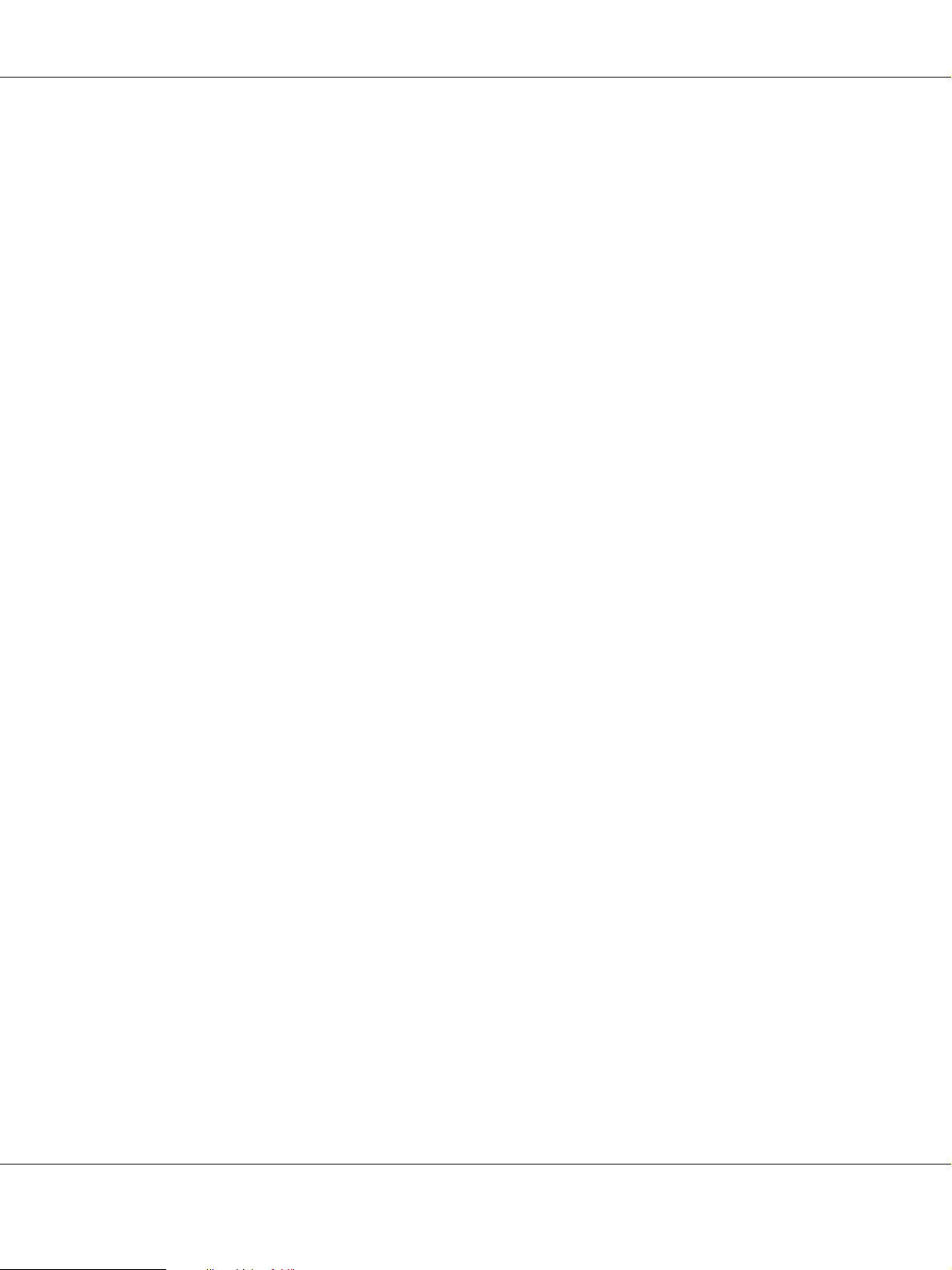
B-300/B-500DN Ghidul utilizatorului
Utilizarea imprimantei
Respectaţi instrucţiunile următoare la utilizare imprimantei:
❏ Evitaţi atingerea componentelor din interiorul imprimantei, cu excepţia cazurilor când există
instrucţiuni în acest sens în manual.
❏ Nu introduceţi obiecte prin fantele imprimantei.
❏ Procedaţi cu atenţie pentru a nu vărsa lichide pe imprimantă.
❏ Nu atingeţi cablul plat alb din interiorul imprimantei.
❏ Nu introduceţi mâinile în interiorul imprimantei în timpul tipăririi.
❏ Nu utilizaţi produse cu aerosoli ce conţine gaze inflamabile în interiorul sau în apropierea acestui
produs. Asemenea acţiuni pot cauza incendii.
❏ Nu deplasaţi manual capul de tipărire; în caz contrar, este posibilă deteriorarea imprimantei.
❏ Opriţi întotdeauna imprimanta utilizând întrerupătorul principal P . La apăsarea acestui buton,
indicatorul de alimentare P luminează intermitent. Nu deconectaţi imprimanta de la priză și nu
întrerupeţi sursa de alimentare înainte de stingerea indicatorului de alimentare P .
❏ Înainte de transportarea imprimantei, asiguraţi-vă de poziţionarea capului de tipărire în poziţia
de repaus (extremă dreapta).
❏ Aveţi grijă să nu vă prindeţi degetele atunci când închideţi capacul imprimantei.
Manipularea cartușelor de cerneală
Respectaţi instrucţiunile următoare la manipularea cartușelor de cerneală:
❏ Nu păstraţi cartușele de cerneală la îndemâna copiilor și nu beţi cerneala.
❏ Dacă cerneala intră în contact cu pielea, spălaţi-vă cu apă și săpun. Dacă cerneala intră în contact
cu ochii, clătiţi-i imediat cu apă.
Instrucţiuni de siguranţă 12
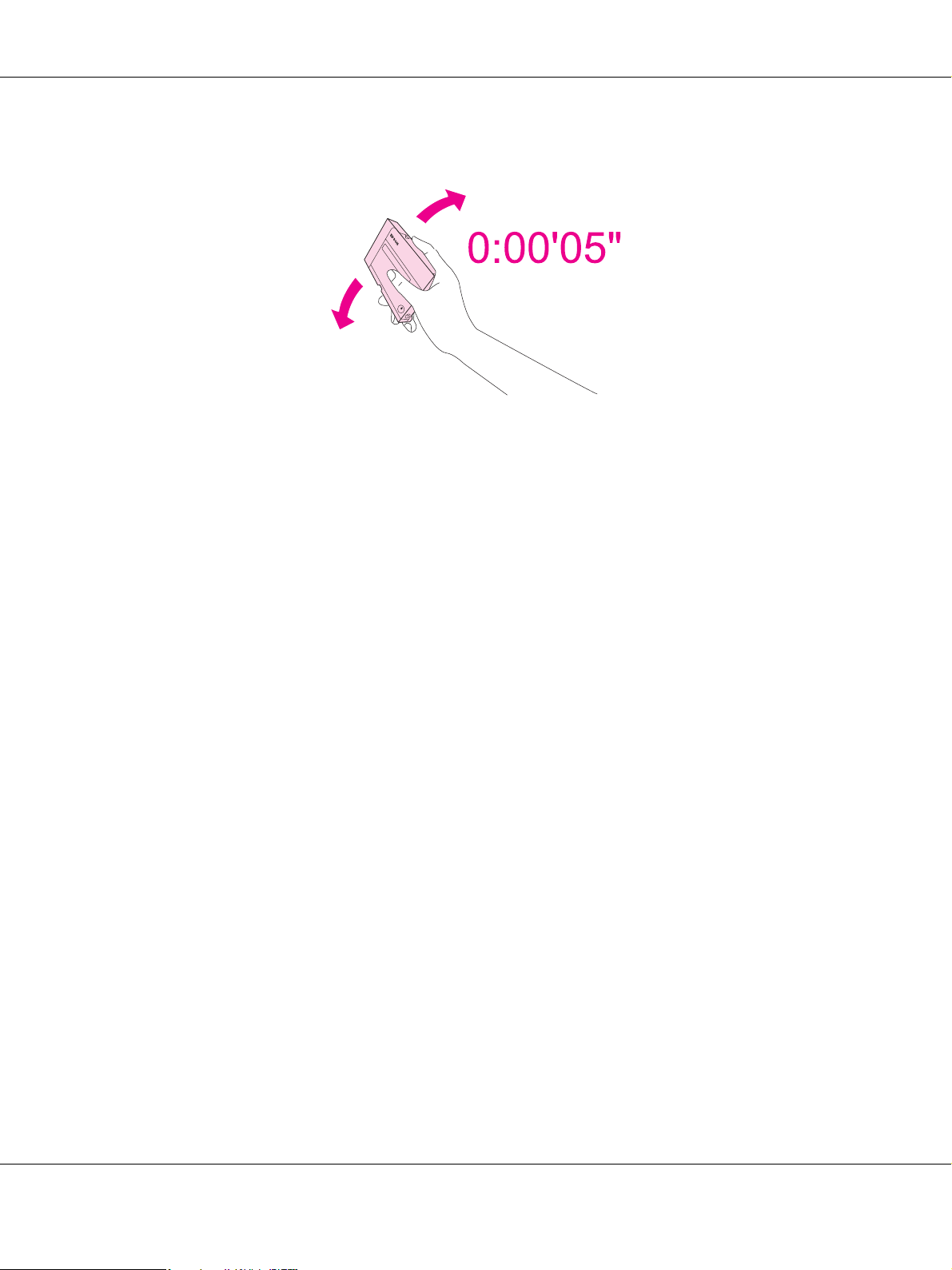
B-300/B-500DN Ghidul utilizatorului
❏ Pentru a obţine rezultate optime, agitaţi cartușele de cerneală înainte de a le instala.
Atenţie:
c
Nu agitaţi prea puternic cartușele (care au fost instalate anterior).
❏ Nu utilizaţi cartușe de cerneală după expirarea datei de pe ambalaj.
❏ Pentru rezultate optime, utilizaţi complet cartușele de cerneală într-un interval de șase luni de la
prima montare.
❏ Nu dezasamblaţi cartușele de cerneală. Aceste acţiuni pot cauza deteriorarea capului de printare.
❏ Depozitaţi cartușele de cerneală într-un loc întunecat și rece.
❏ După aducerea unui cartuș de cerneală în interior dintr-un loc de depozitare rece, permiteţi
încălzirea cartușului la temperatura camerei timp de minim trei ore înainte de utilizarea acestuia.
❏ Nu atingeţi circuitul integrat verde de pe partea laterală a cartușului. Acest lucru poate afecta
funcţionarea normală și tipărirea. Circuitul integrat de pe cartușul de cerneală stochează diverse
informaţii referitoare la cartuș, cum ar fi nivelul cernelii, astfel încât cartușul poate fi demontat și
remontat după dorinţă. Totuși, la fiecare montare a cartușului, o cantitate de cerneală este
consumată deoarece imprimanta efectuează automat un test funcţional. Dacă demontaţi un
cartuș de cerneală pentru utilizare ulterioară, protejaţi zona de alimentare cu cerneală împotriva
murdăriei și a prafului și depozitaţi cartușul în același mediu cu imprimanta. Reţineţi că există o
supapă în portul de alimentare cu cerneală care elimină necesitatea capacelor sau a dopurilor;
totuși aveţi grijă ca cerneala să nu păteze articolele care intră în contact cu această zonă a
cartușului. Nu atingeţi portul de alimentare cu cerneală sau zona din jurul acestuia.
Instrucţiuni de siguranţă 13
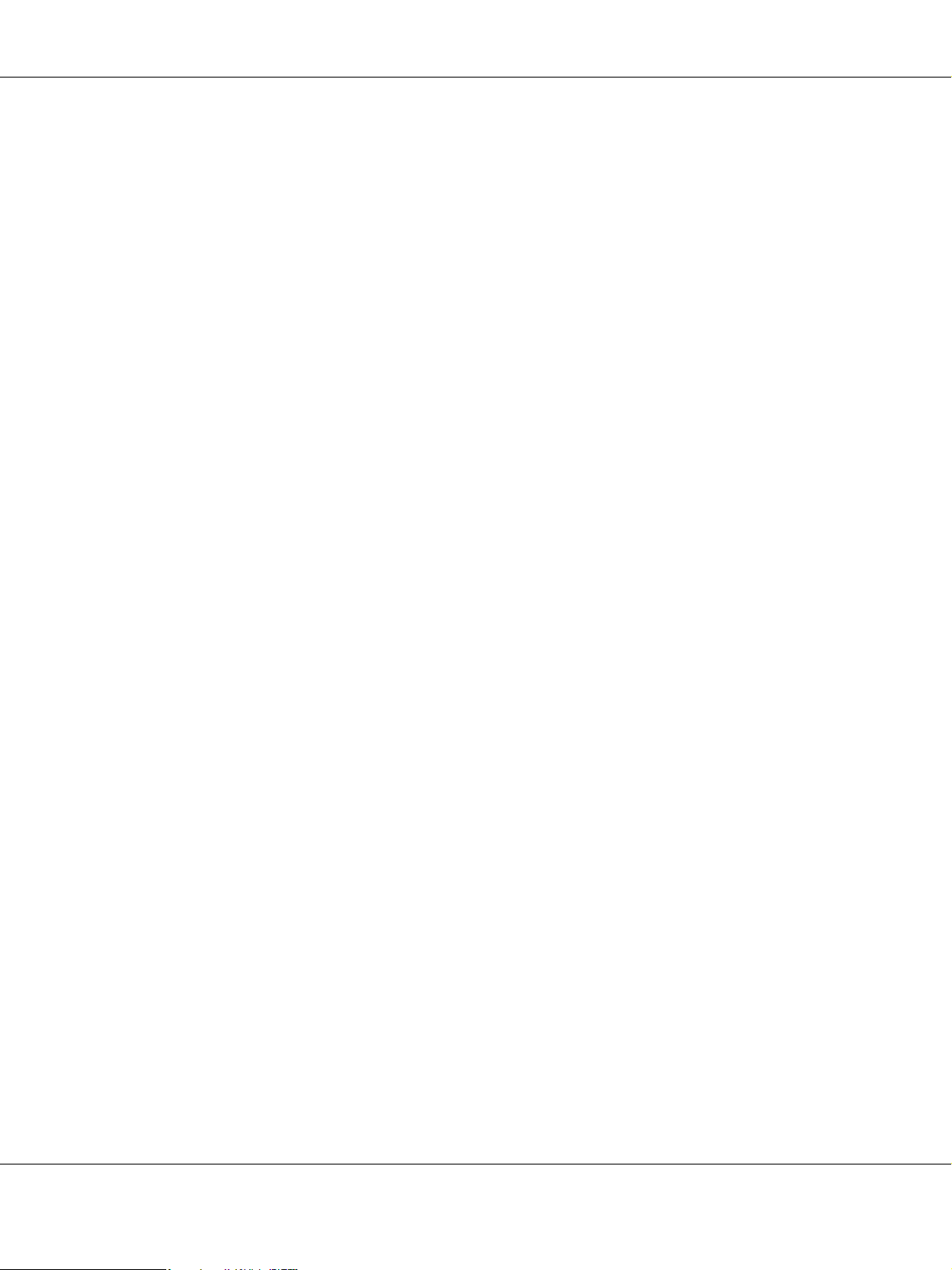
B-300/B-500DN Ghidul utilizatorului
Avertismentele, atenţionările și notele
Avertismentele, atenţionările și notele din acest Manual al utilizatorului sunt indicate conform
prezentării de mai jos și au următoarele semnificaţii.
Avertismentele
w
trebuie respectate cu atenţie pentru evitarea accidentărilor.
Atenţionările
c
trebuie respectate pentru evitarea deteriorării echipamentului.
Notele
conţin informaţii importante și sugestii utile privind utilizarea imprimantei.
Instrucţiuni de siguranţă 14
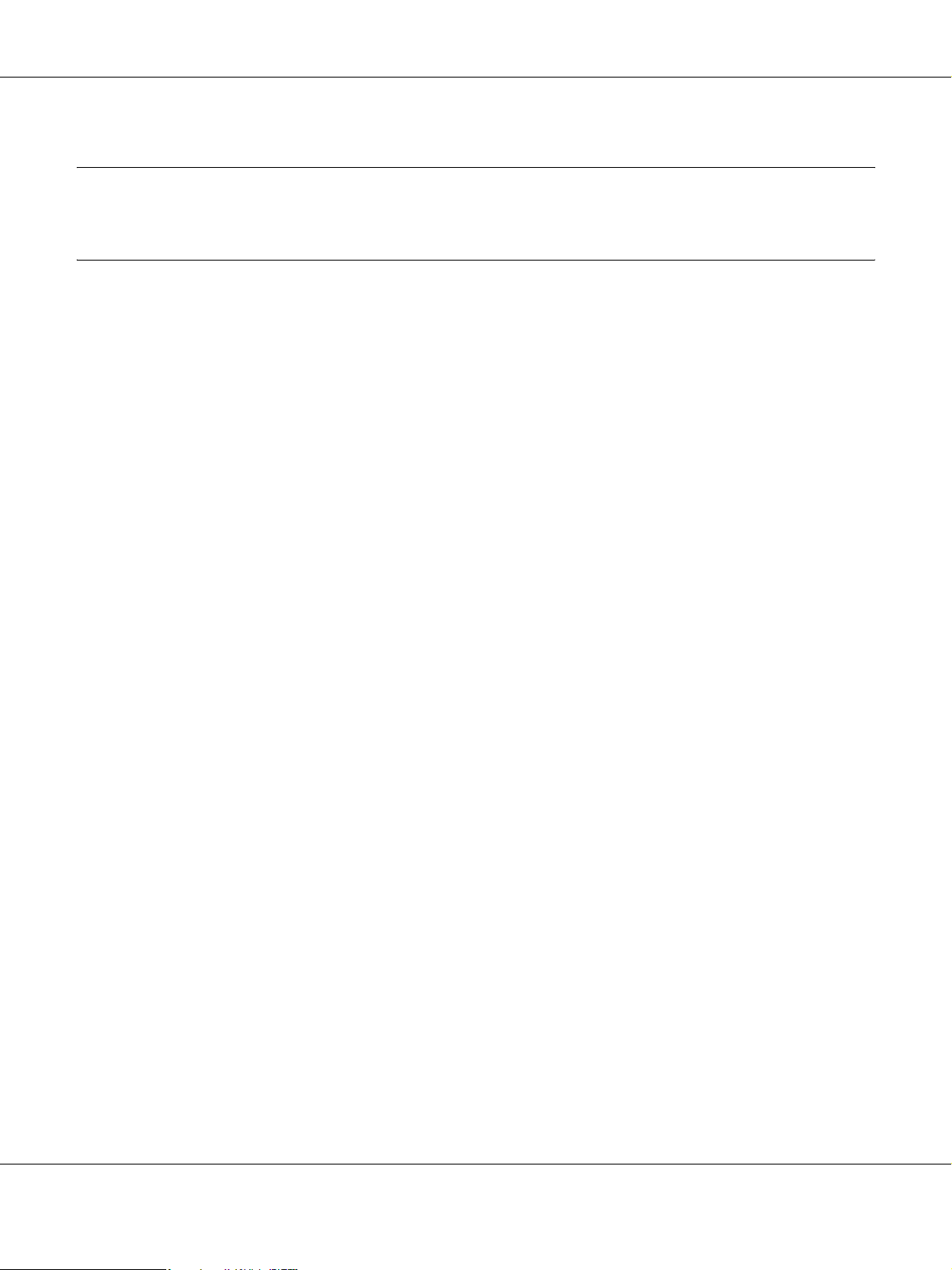
B-300/B-500DN Ghidul utilizatorului
Capitolul 1
Utilizarea software-ului
Prezentare generală a driverului imprimantei și a programul Status
Monitor
Driverul imprimantei permite selectarea a diverse setări pentru obţinerea rezultatelor optime la
tipărire. Programul Status Monitor și alte programe utilitare ale imprimantei permit verificarea
imprimante și menţinerea acesteia în stare funcţională optimă.
2007/07/26 09:45:03We unlocked this section for modification request.
Accesarea driverului imprimantei pentru Windows
Puteţi accesa setările imprimantei din majoritatea aplicaţiilor Windows, din meniul Start al Windows
sau din bara de sarcini.
Pentru efectuarea setărilor valabile doar pentru aplicaţia utilizată, accesaţi driverul imprimantei din
aplicaţia respectivă.
Pentru efectuarea setărilor valabile pentru toate aplicaţiile Windows, accesaţi driverul imprimantei
din meniul Start sau din bara de sarcini.
Consultaţi secţiunile următoare pentru accesarea driverului imprimantei.
Notă:
Capturile de ecran pentru ferestrele driverului imprimantei din acest Ghid al utilizatorului se referă la
sistemul de operare Windows XP.
Din aplicaţiile Windows
1. Efectuaţi clic pe opţiunile Print (Tipărire) sau Print Setup (Configurare tipărire) din meniul
File (Fișier).
2. În fereastra afișată, efectuaţi clic pe Printer (Imprimantă), Setup (Configurare), Options
(Opţiuni), Preferences (Preferinţe), sau Properties (Proprietăţi). (În funcţie de aplicaţie,
poate fi necesar să efectuaţi clic pe unul sau mai multe din aceste butoane.)
Utilizarea software-ului 15
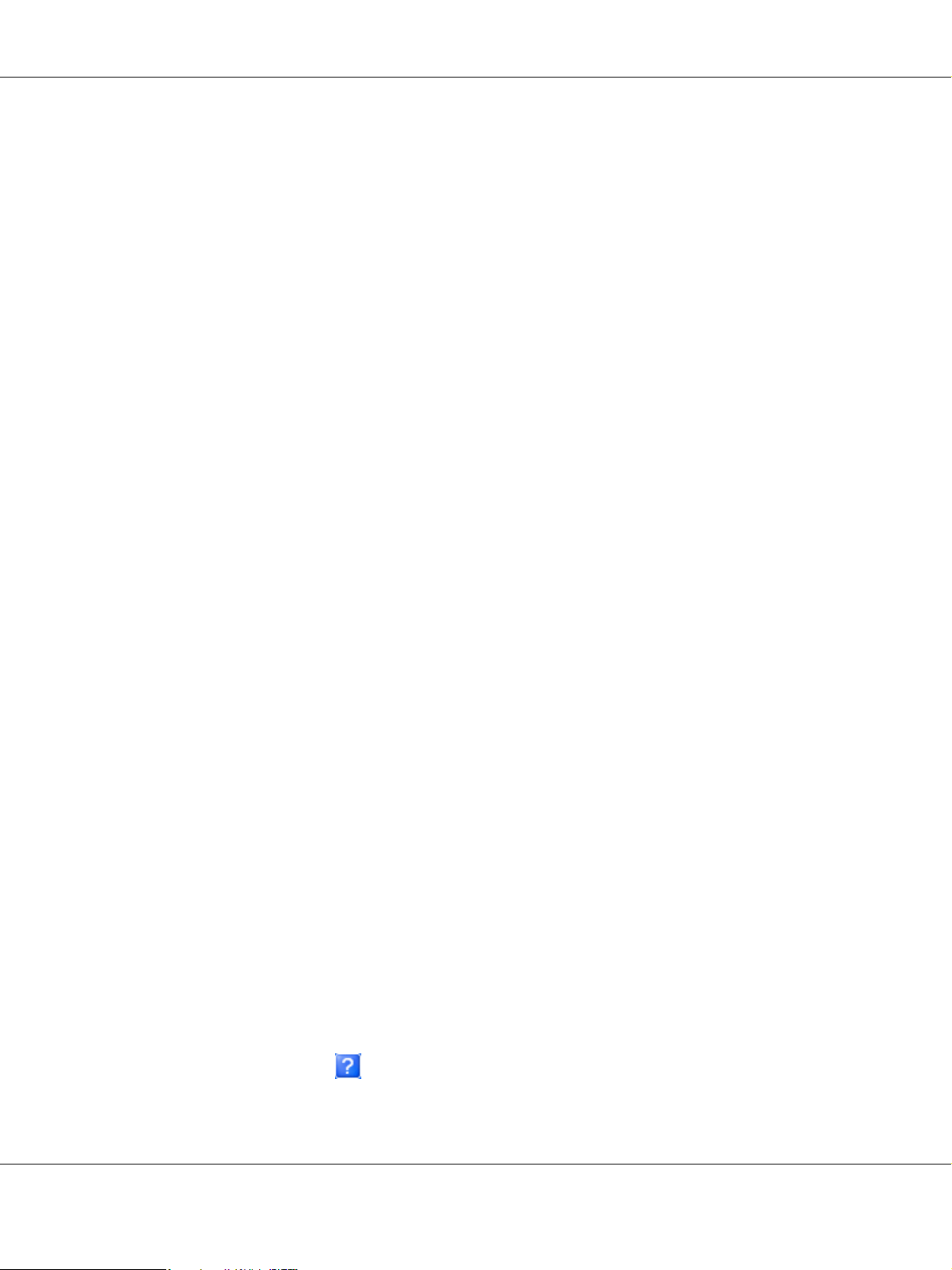
Din meniul Start
1.
Windows Vista:
Efectuaţi clic pe butonul de start, selectaţi
(Imprimantă)
Panel este în m+odul Classic View (Vizualizare clasică), efectuaţi clic pe
Windows XP:
Efectuaţi clic pe Start, Control Panel (Panou de control), apoi efectuaţi clic pe Printers and
Faxes (Imprimante și faxuri). (Dacă aplicaţia Control Panel este în modul Category View
(Vizualizare pe categorii), efectuaţi clic pe Printers and Other Hardware (Imprimante și alte
componente hardware), apoi efectuaţi clic pe Printers and Faxes (Imprimante și faxuri).)
Windows 2000:
Efectuaţi clic pe Start, selectaţi Settings (Setări), apoi efectuaţi clic pe Printers (Imprimante).
2. Windows Vista:
Selectaţi imprimanta, apoi efectuaţi clic pe Select printing preferences (Selectare preferinţe
tipărire).
din categoria
B-300/B-500DN Ghidul utilizatorului
Control Panel (Panou de control)
Hardware and Sound (Hardware și sunet)
, apoi selectaţi
. (Dacă aplicaţia Control
Printers (Imprimante)
Printer
.)
Windows XP și 2000:
Selectaţi imprimanta, apoi efectuaţi clic pe Printing Preferences (Preferinţe tipărire) din
meniul File (Fișier).
Din pictograma de pe bara de sarcini
Efectuaţi clic dreapta pe pictograma imprimantei de pe bara de sarcini, apoi selectaţi Printer
Settings (Setări imprimantă).
Pentru adăugarea unei pictograme pentru acces rapid pe bara de sarcini Windows, accesaţi driverul
imprimantei din meniul Start conform descrierii de mai sus. Apoi, efectuaţi clic pe tabul
(Întreţinere)
Preferences (Preferinţe de monitorizare)
monitorizare), selectaţi caseta de validare
, butonul
Speed & Progress (Viteză și progres)
. În fereastra Monitoring Preferences (Preferinţe de
Select Shortcut Icon (Selectare pictogramă acces rapid)
și apoi pe butonul
Monitoring
Maintenance
Obţinerea informaţiilor prin ajutorul online
Puteţi accesa ajutorul online pentru elementele driverului imprimantei din aplicaţia curentă sau din
meniul Start al Windows.
& A se vedea “Accesarea driverului imprimantei pentru Windows” la pagina 15.
În fereastra driverului imprimante, încercaţi una din procedurile următoare.
.
❏ Efectuaţi clic dreapta pe element, apoi efectuaţi clic pe Help (Ajutor).
❏ Efectuaţi clic pe butonul din colţul din partea dreaptă superioară al ferestrei, apoi efectuaţi
clic pe element (numai pentru Windows XP și 2000).
Utilizarea software-ului 16
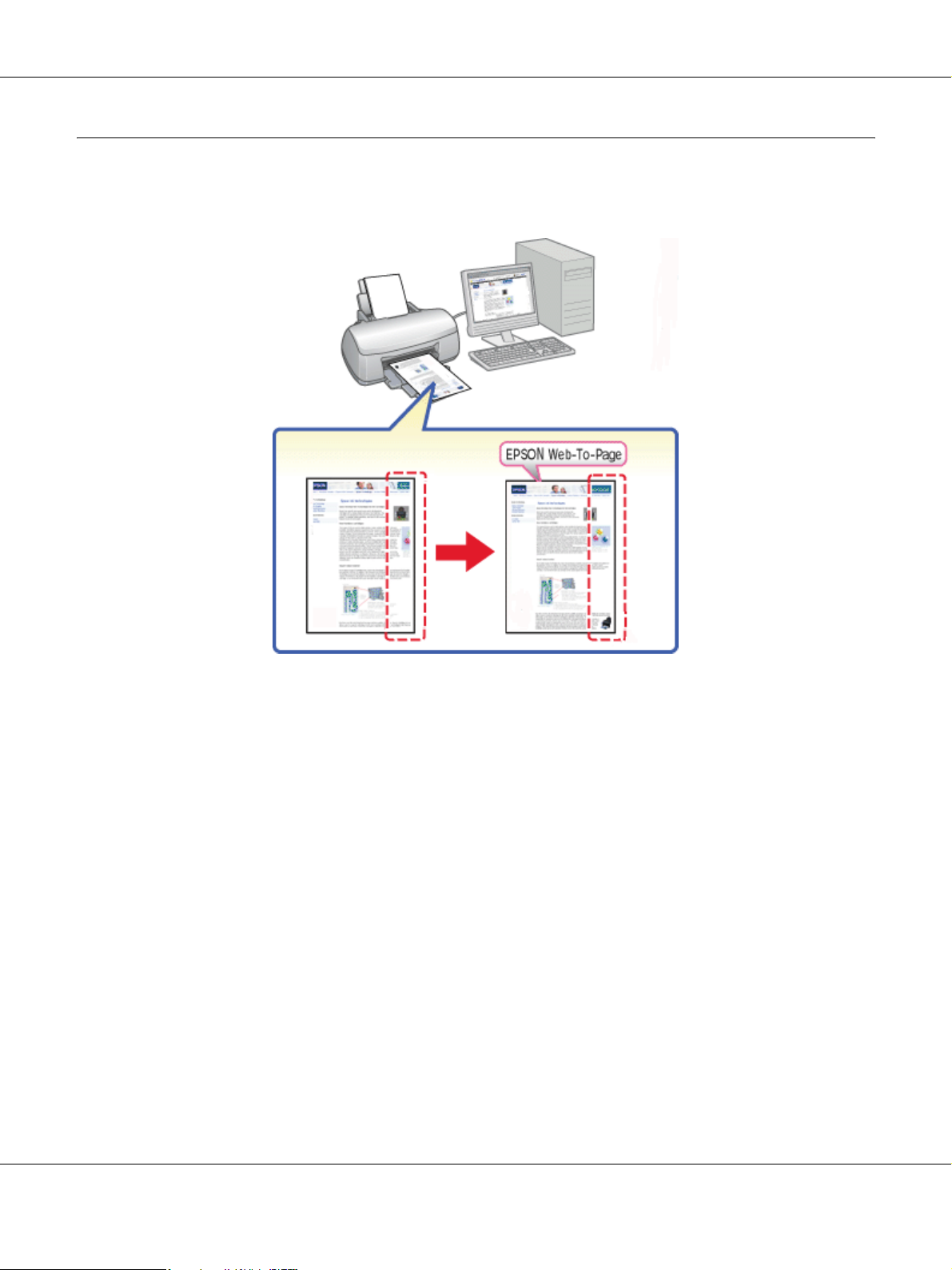
B-300/B-500DN Ghidul utilizatorului
Tipărirea paginilor de Internet pentru a se încadra în dimensiunile hârtiei
Programul EPSON Web-To-Page permite încadrarea paginilor de Internet în mărimea hârtiei la
tipărire. Este posibilă de asemenea previzualizarea înainte de tipărire.
Notă:
Acest software nu este disponibil pentru sistemele de operare Windows Vista și XP x64.
Notă pentru utilizatorii aplicaţiei Windows Internet Explorer 7:
Imprimarea paginilor de Internet cu încadrare în funcţie de mărimea hârtiei este o funcţie standard în
aplicaţia Windows Internet Explorer 7.
Utilizarea software-ului 17
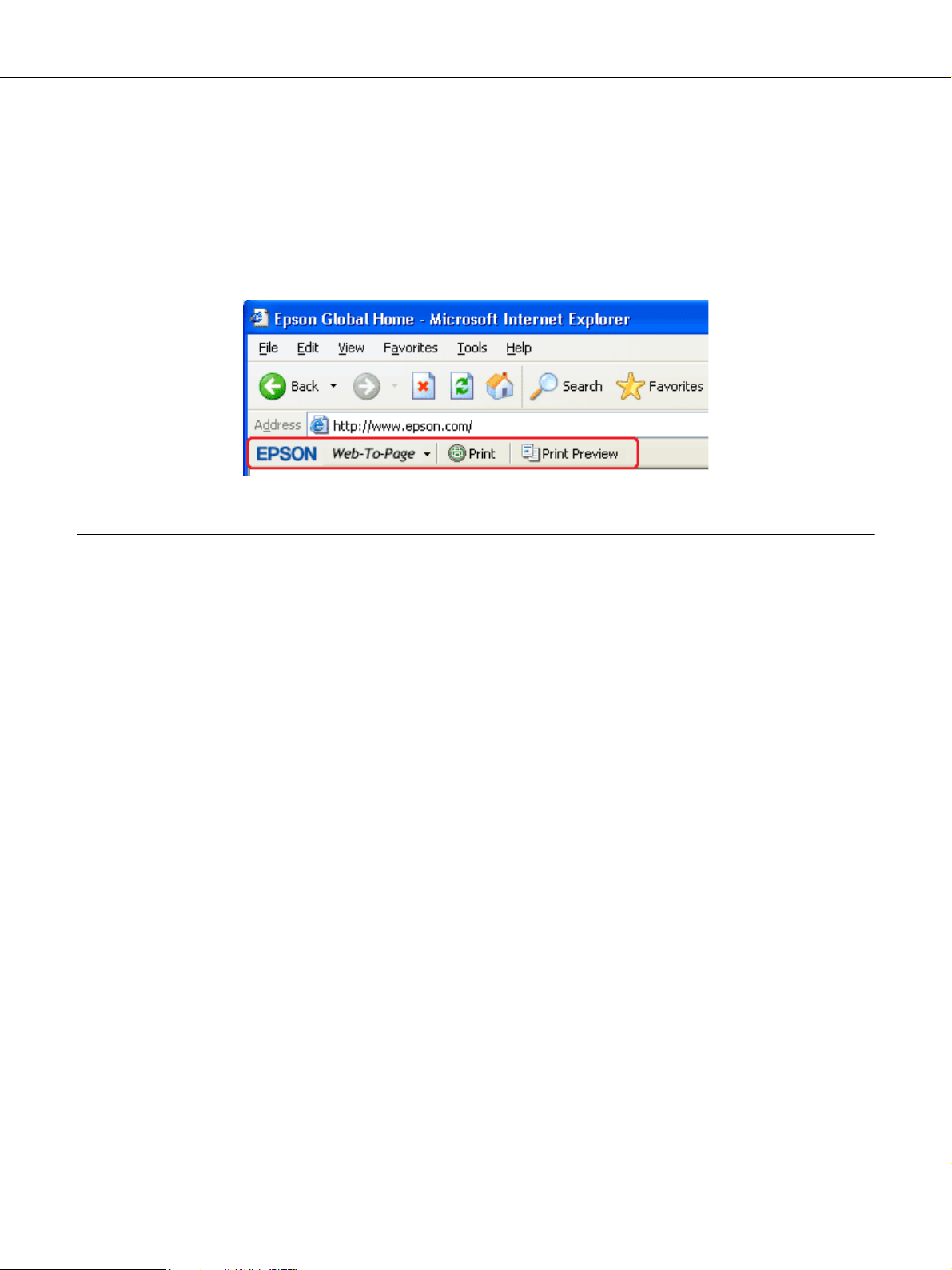
B-300/B-500DN Ghidul utilizatorului
Accesarea programului EPSON Web-To-Page
După instalarea programului EPSON Web-To-Page, bara de meniuri este afișată pe bara de
instrumente a aplicaţiei Windows Internet Explorer. Dacă aceasta nu este afișată, selectaţi opţiunea
Toolbars (Bare de instrumente) din meniul View (Vizualizare) al aplicaţiei Internet Explorer și
apoi selectaţi opţiunea EPSON Web-To-Page.
Dezinstalarea softwareului imprimantei
Dezinstalarea driverului imprimantei
Dezinstalarea driverului imprimantei poate fi necesară dacă:
❏ Actualizaţi sistemul de operare al computerului.
❏ Actualizaţi driverul imprimantei la o versiune mai recentă.
❏ Aveţi o problemă cu driverul de imprimantă.
Dacă actualizaţi sistemul de operare sau versiunea driverului de imprimantă, asiguraţi-vă de
dezinstalarea driverului de imprimantă curent înainte de actualizare sau de instalarea noului driver.
În caz contrar, actualizarea driverului nu va funcţiona.
Pentru Windows
Notă:
❏ Pentru dezinstalarea programelor în Windows Vista, sunt necesare un cont și o parolă de
administrator dacă sunteţi autentificat ca utilizator standard.
2007/07/26 09:45:03We unlocked this section for modification request.
New :Depends on model
❏ Pentru dezinstalarea programelor în Windows XP, trebuie să fiţi autentificat sub contul Computer
Administrator.
Utilizarea software-ului 18
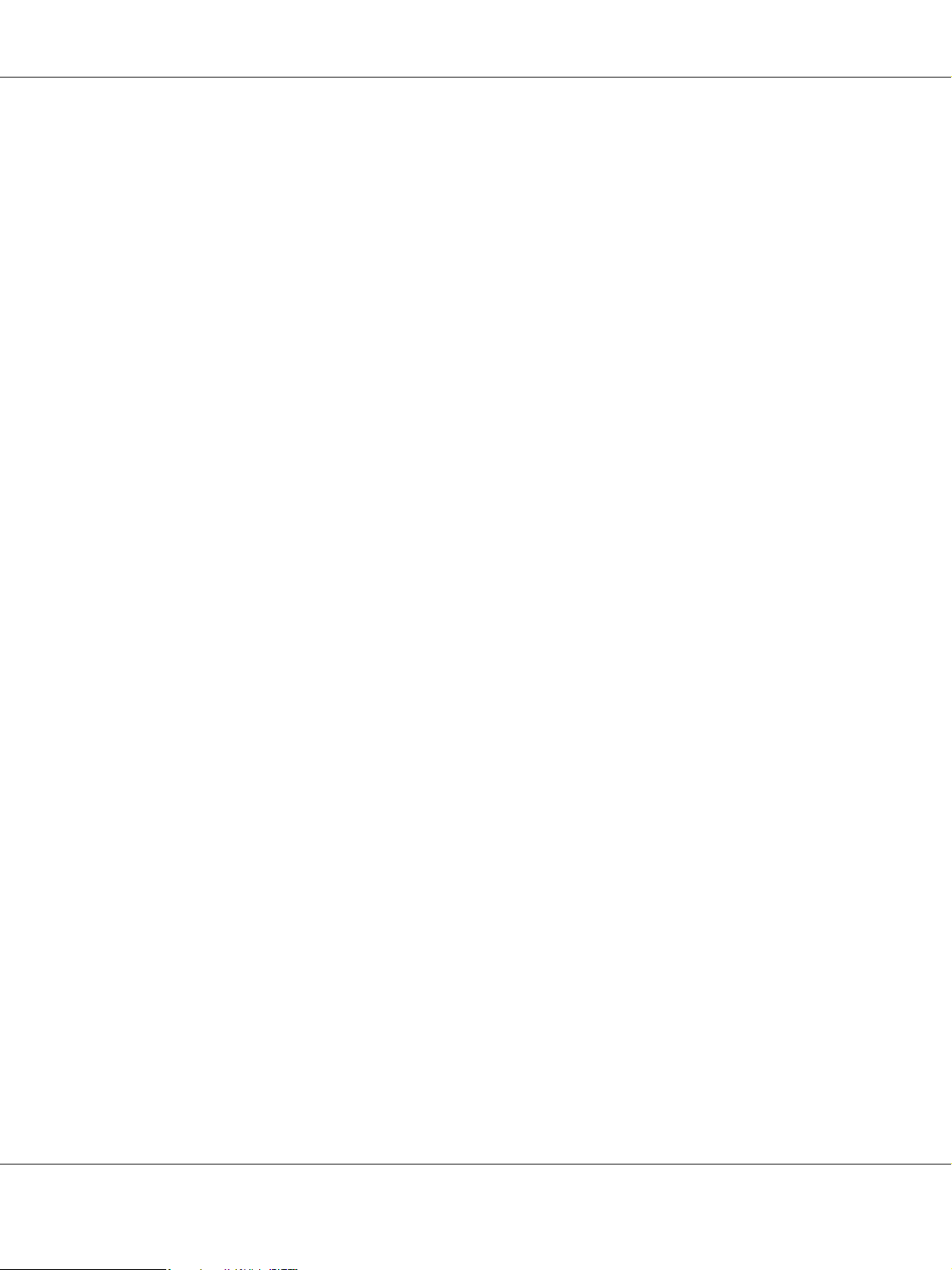
B-300/B-500DN Ghidul utilizatorului
❏ Pentru dezinstalarea programelor în Windows 2000, este necesar să fiţi autentificat ca utilizator cu
privilegii de administrator (aparţinând grupului Administrators (Administratori)).
1. Opriţi imprimanta și deconectaţi cablurile de interfaţă.
2. Windows Vista:
Efectuaţi clic pe butonul de start și selectaţi Control Panel (Panou de control).
Windows XP:
Efectuaţi clic pe butonul Start și selectaţi Control Panel (Panou de control).
Windows 2000:
Efectuaţi clic pe butonul Start, selectaţi Settings (Setări), apoi selectaţi Control Panel (Panou
de control).
3. Windows Vista:
Efectuaţi clic pe opţiunea Uninstall a program (Dezinstalare program) din categoria
Programs (Programe), apoi selectaţi opţiunea EPSON Printer Software din listă.
Windows XP și 2000:
Efectuaţi dublu clic pe pictograma Add/Remove Programs (Adăugare/Eliminare programe)
și selectaţi opţiunea EPSON Printer Software (Software imprimantă EPSON) din listă.
4. Windows Vista:
Efectuaţi clic pe opţiunea Uninstall/Change (Dezinstalare/Modificare).
Windows XP și 2000:
Efectuaţi clic pe opţiunea Change/Remove (Modificare/Eliminare).
5. Selectaţi pictograma aferentă imprimantei și efectuaţi clic pe OK.
6. Efectuaţi clic pe butonul OK pentru dezinstalarea driverului imprimantei.
Utilizarea software-ului 19
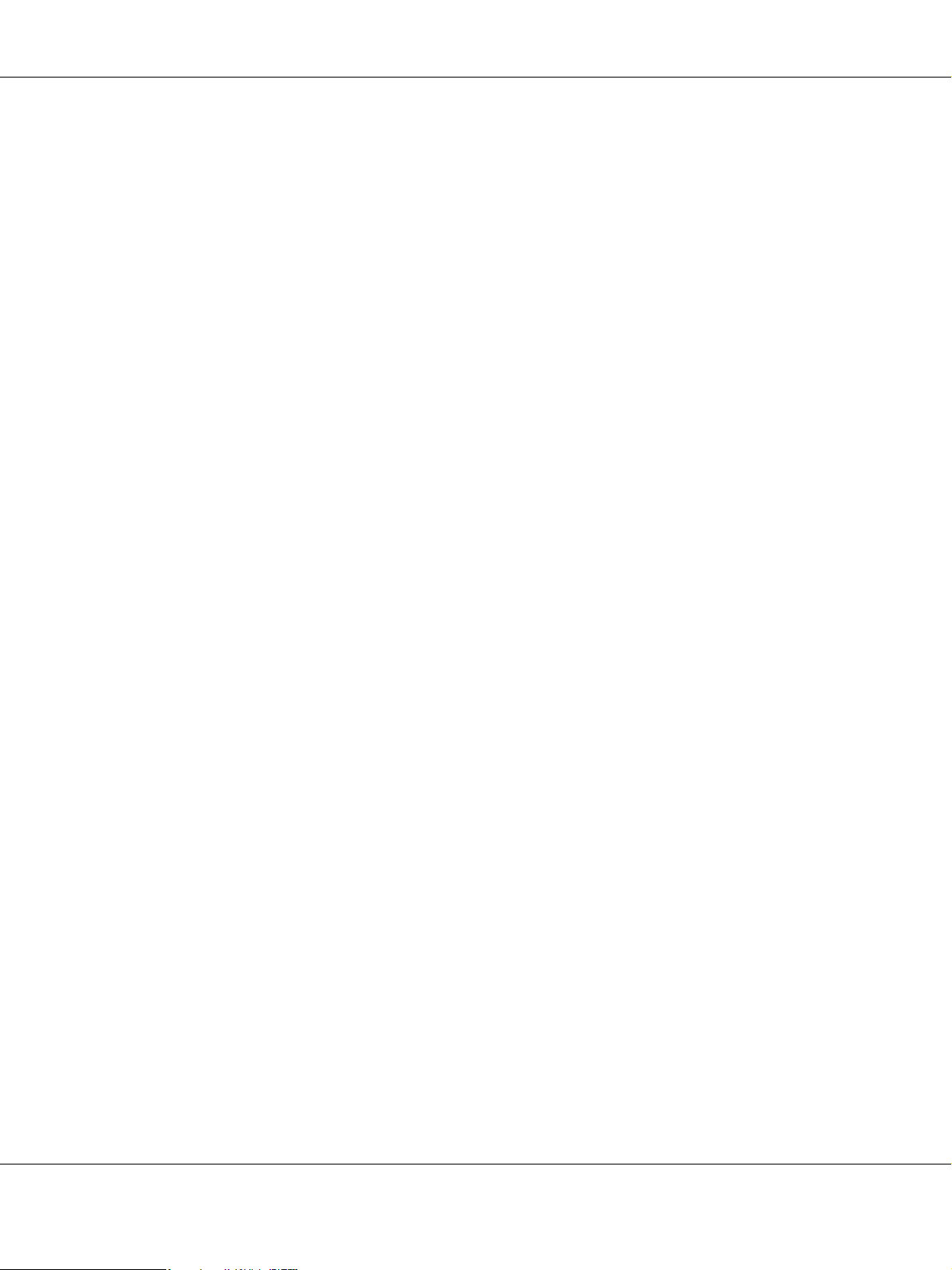
B-300/B-500DN Ghidul utilizatorului
Dezinstalarea Ghidului utilizatorului
Pentru Windows
2007/07/26 09:45:03We unlocked this section for modification request.
Notă:
❏ Pentru dezinstalarea programelor în Windows Vista, sunt necesare un cont și o parolă de
administrator dacă sunteţi autentificat ca utilizator standard.
❏ Pentru dezinstalarea programelor în Windows XP, trebuie să fiţi autentificat sub contul Computer
Administrator.
❏ Pentru dezinstalarea programelor în Windows 2000, este necesar să fiţi autentificat ca utilizator cu
privilegii de administrator (aparţinând grupului Administrators (Administratori)).
1. Opriţi imprimanta și deconectaţi cablurile de interfaţă.
2. Windows Vista:
Efectuaţi clic pe butonul de start și selectaţi Control Panel (Panou de control).
Windows XP:
Efectuaţi clic pe butonul Start și selectaţi Control Panel (Panou de control).
Windows 2000:
Efectuaţi clic pe butonul Start, selectaţi Settings (Setări), apoi selectaţi Control Panel (Panou
de control).
3. Windows Vista:
Efectuaţi clic pe Uninstall a program (Dezinstalare program) din categoria Programs
(Programe).
Windows XP și 2000:
Efectuaţi dublu clic pe pictograma Add or Remove Programs (Adăugare sau eliminare
programe).
4. Selectaţi opţiunea Manual aferentă imprimantei din listă.
5. Windows Vista:
Efectuaţi clic pe opţiunea Uninstall/Change (Dezinstalare/Modificare).
Windows XP și 2000:
Efectuaţi clic pe opţiunea Change/Remove (Modificare/Eliminare).
6. Efectuaţi clic pe OK.
Utilizarea software-ului 20
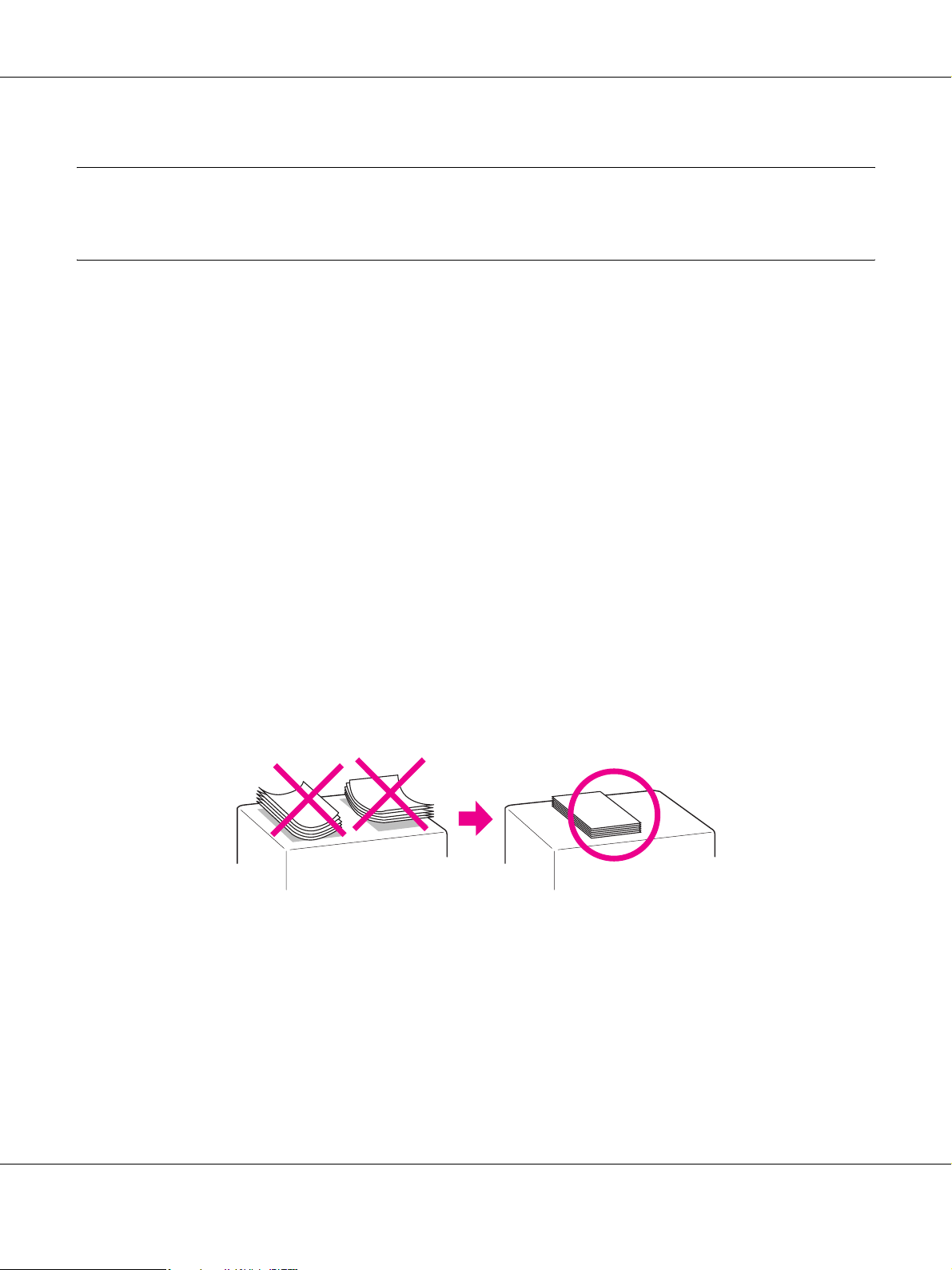
B-300/B-500DN Ghidul utilizatorului
Capitolul 2
Manipularea hârtiei
Utilizarea hârtiei speciale
Puteţi obţine rezultate bune cu majoritatea tipurilor de hârtie pentru corespondenţă obișnuită.
Totuși, hârtia cretată oferă rezultate de tipărire superioare deoarece absoarbe mai puţină cerneală.
Epson furnizează tipuri de hârtie specială create pentru cerneala utilizată în imprimantele cu jet de
cerneală Epson și recomandă aceste tipuri de hârtie pentru obţinerea de rezultate de calitate
superioară.
& A se vedea “Cerneala, consumabilele și accesoriile opţionale” la pagina 162.
La încărcarea hârtiei speciale distribuite de Epson, citiţi în prealabil foile cu instrucţiuni ambalate
împreună cu hârtia și reţineţi aspectele următoare.
Notă:
❏ Încărcaţi hârtia în sertarul de alimentare din spate cu faţa tipăribilă orientată în sus. Faţa tipăribilă
este de obicei mai albă sau mai lucioasă. Consultaţi foile cu instrucţiuni ambalate cu hârtia pentru
informaţii suplimentare. Unele tipuri de hârtie au colţurile tăiate pentru identificarea direcţiei de
încărcare corecte.
❏ Dacă hârtia este curbată, aplatizaţi-o sau curbaţi-o ușor în direcţie opusă înainte de încărcare.
Tipărirea pe hârtie curbată poate cauza întinderea cernelii pe exemplarul tipărit.
Notă pentru Epson Professional Flyer Paper:
❏ Dacă faţa tipăribilă intră în contact cu apa, ștergeţi apa. Aveţi grijă să nu zgâriaţi faţa tipăribilă.
❏ Nu atingeţi cu degetele faţa tipăribilă. Umezeala și grăsimile de pe pielea dvs. pot afecta calitatea
tipăririi.
❏ Epson Professional Flyer Paper (Foile volante profesionale Epson) acceptă tipărirea pe ambele
feţe. Atunci când utilizaţi funcţia de tipărire pe ambele feţe, alimentaţi hârtia manual.
Manipularea hârtiei 21
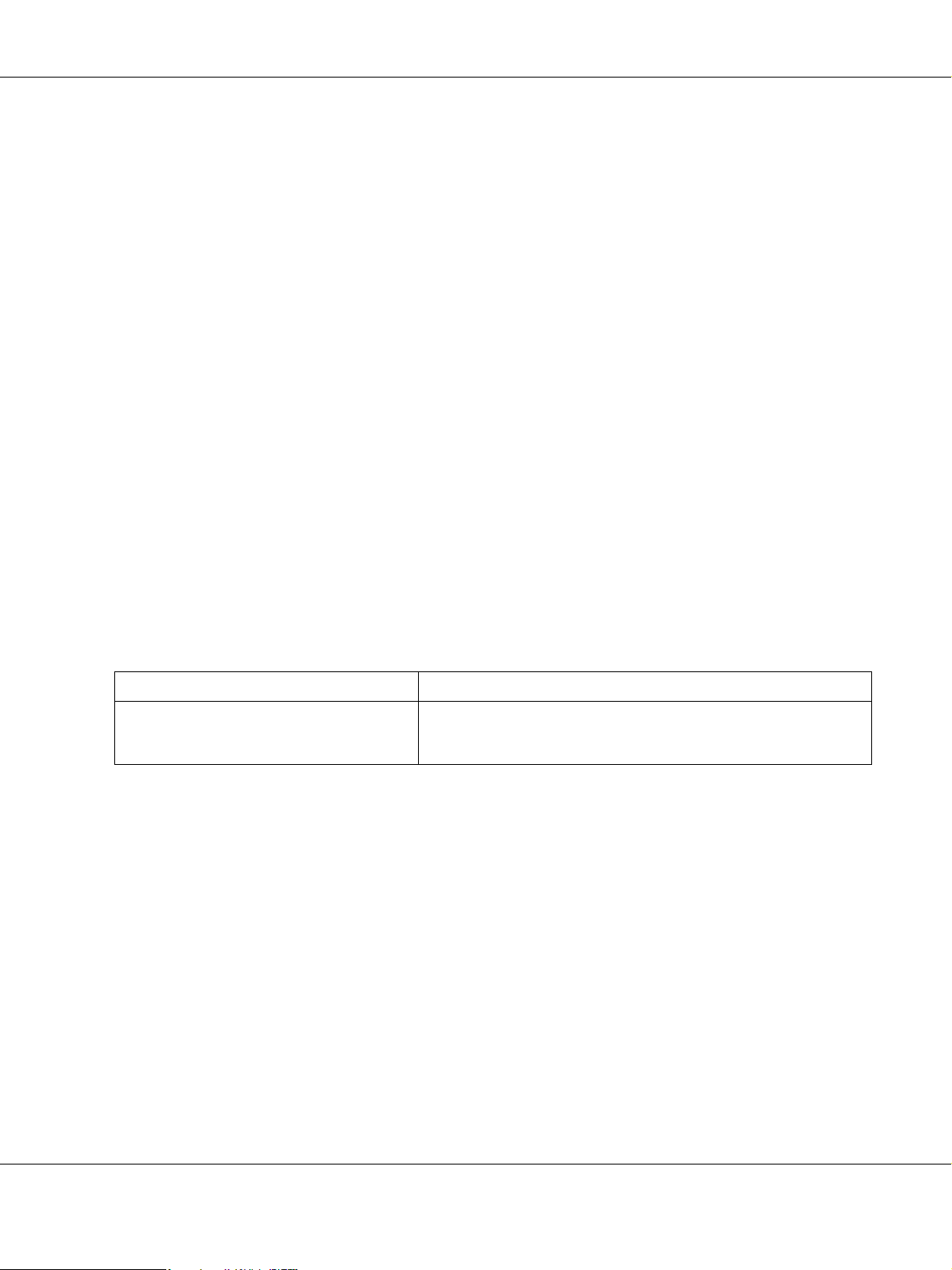
B-300/B-500DN Ghidul utilizatorului
❏ Atunci când utilizaţi funcţia de tipărire pe ambele feţe, lăsaţi faţa tipărită să se usuce circa 20 de
minute înainte de tipărirea celeilalte feţe.
❏ Atunci când utilizaţi funcţia de tipărire pe ambele feţe, este recomandabil să tipăriţi mai întâi faţa
care necesită mai puţină cerneală.
În funcţie de modelul de tipărire, este posibil ca pe faţa tipărită să apară urme lăsate de tambure.
Înainte de a tipări mai multe coli, efectuaţi o tipărire de testare și examinaţi coala tipărită.
❏ În funcţie de mediul de tipărire, este posibil ca hârtia tipărită să nu poată fi stivuită. În acest caz,
utilizaţi sertarul pentru exemplarele tipărite.
Sertarul pentru exemplarele tipărite poate stoca 50 de coli tipărite pe o singură faţă și 25 de coli
tipărite pe ambele feţe.
& A se vedea “Instalarea sertarului pentru exemplare tipărite pentru Epson Professional Flyer
Paper (Foi volante profesionale Epson)” la pagina 30.
Capacităţile de încărcare pentru mediile de tipărire speciale Epson
Consultaţi tabelul de mai jos pentru capacităţile de încărcare aferente hârtiei speciale și altor medii
de tipărire Epson.
Caseta frontală pentru hârtie:
Tip mediu Capacitatea de încărcare
Epson Bright White Ink Jet Paper (Hârtie albă
strălucitoare pentru imprimantă cu jet de
cerneală Epson)
Maxim 400 de coli
New :Depends on model (See Spec)
Manipularea hârtiei 22
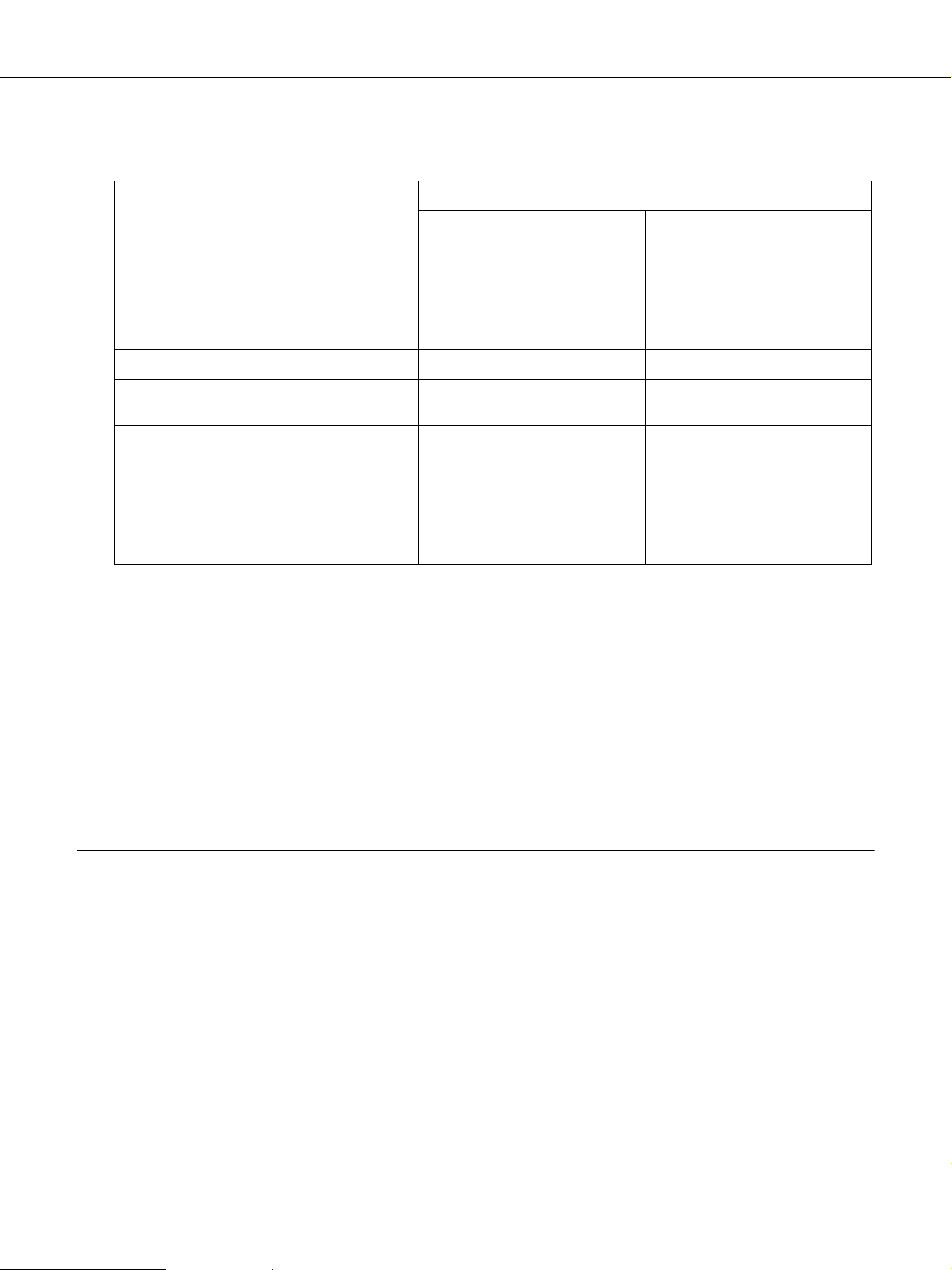
Sertarul de alimentare din spate:
Tip mediu Capacitatea de încărcare
Tipărire pe o singură faţă Tipărire manuală pe ambele
B-300/B-500DN Ghidul utilizatorului
feţe
Epson Bright White Ink Jet Paper (Hârtie albă
strălucitoare pentru imprimantă cu jet de
cerneală Epson)
Epson Professional Flyer Paper Maxim 70 de coli Maxim 50 de coli
Epson Photo Paper (Hârtie foto Epson) Maxim 60 de coli -
Epson Matte Paper - Heavyweight (Hârtie
mată – greutate mare Epson)
Epson Double-Sided Matte Paper (Hârtie mată
cu imprimare pe ambele feţe Epson)
Epson Photo Quality Ink Jet Paper (Hârtie de
calitate foto pentru imprimantă cu jet de
cerneală Epson)
Plicuri Maxim 15 coli -
Maxim 100 de coli Maxim 70 de coli
Maxim 20 de coli -
Maxim o coală Maxim o coală
Maxim 100 de coli -
Notă:
Dacă hârtia este curbată, aplatizaţi-o sau curbaţi-o ușor în direcţie opusă. Asiguraţi-vă că teancul de
coli intră sub marcajul săgeată c din interiorul ghidajului pentru margine.
Depozitarea hârtiei foto Epson
Returnaţi hârtia neutilizată în ambalajul originial imediat după terminarea tipăririi. Epson
recomandă depozitarea exemplarelor tipărite într-o pungă de plastic resigilabilă. Păstraţi-le într-un
loc ferit de temperaturi înalte, umiditate și lumina solară directă.
Încărcarea hârtiei
Urmaţi etapele următoare pentru încărcarea hârtiei:
Manipularea hârtiei 23
New :Depends on model
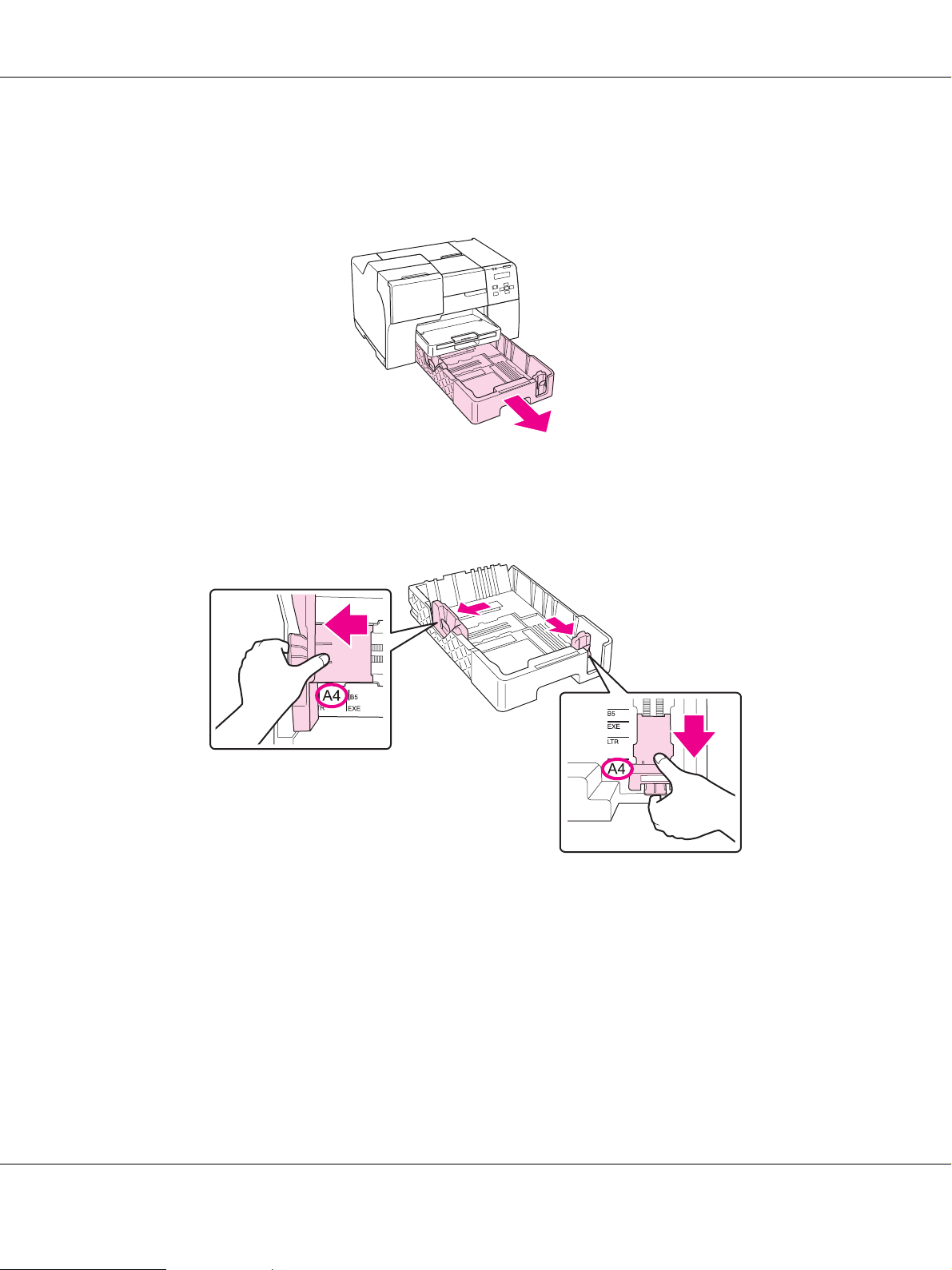
B-300/B-500DN Ghidul utilizatorului
În caseta frontală pentru hârtie
1. Trageţi spre exterior caseta frontală pentru hârtie.
2. Glisaţi ghidajele pentru margini ţinând apăsate butoanele acestora pentru a crea spaţiul necesar
pentru hârtia pe care o încărcaţi.
3. Scuturaţi un teanc de coli, apoi bateţi colile pe o suprafaţa plană pentru uniformizarea
marginilor.
Manipularea hârtiei 24
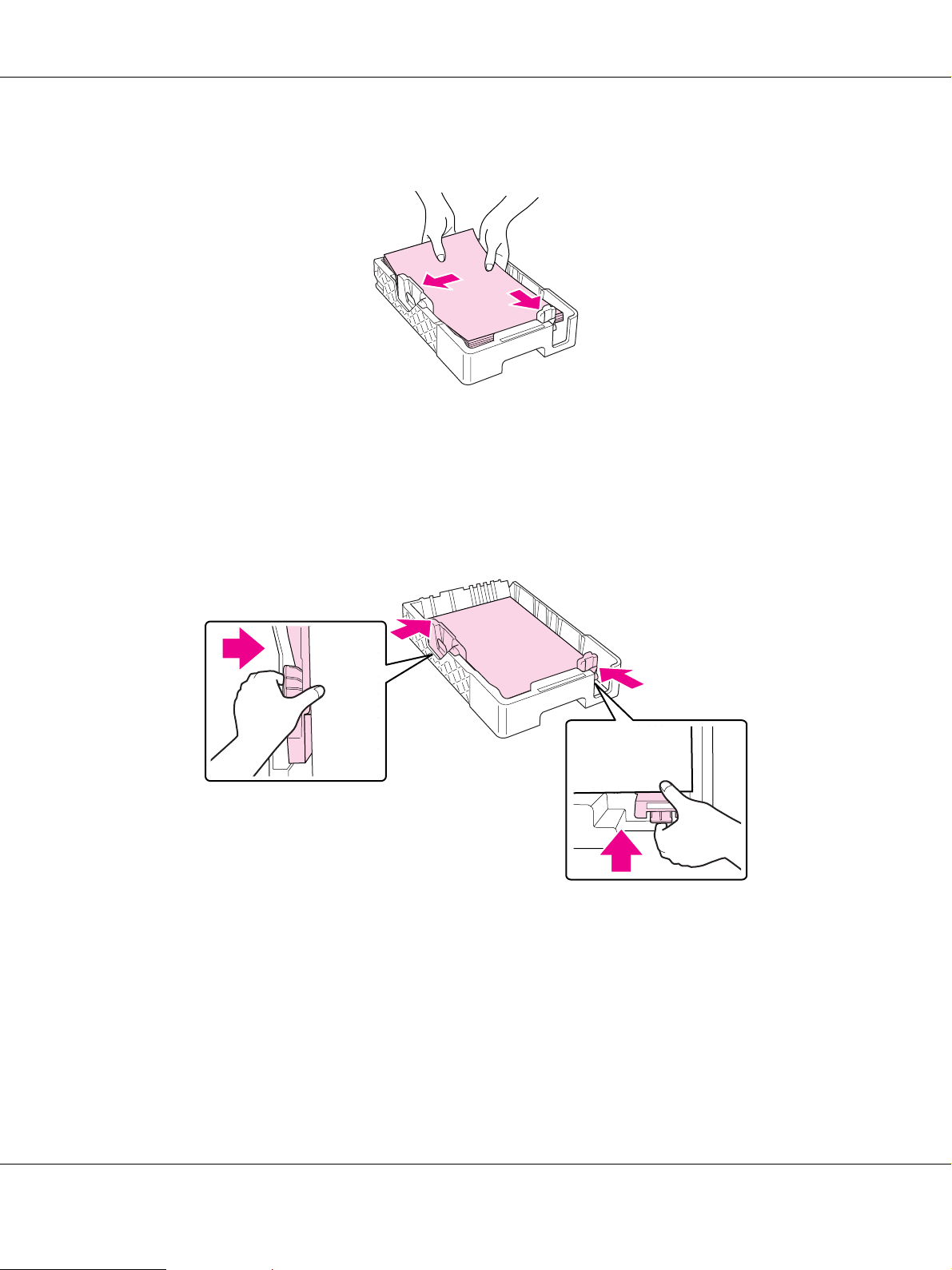
B-300/B-500DN Ghidul utilizatorului
4. Încărcaţi hârtia cu faţa tipăribilă orientată în jos.
Notă:
Nu adăugaţi hârtie înainte de epuizarea acesteia. Această acţiune poate împiedica alimentarea
normală cu hârtie.
5. Glisaţi ghidajele pentru margini ţinând apăsate butoanele acestora pentru a crea spaţiul necesar
pentru hârtia pe care o încărcaţi.
Manipularea hârtiei 25
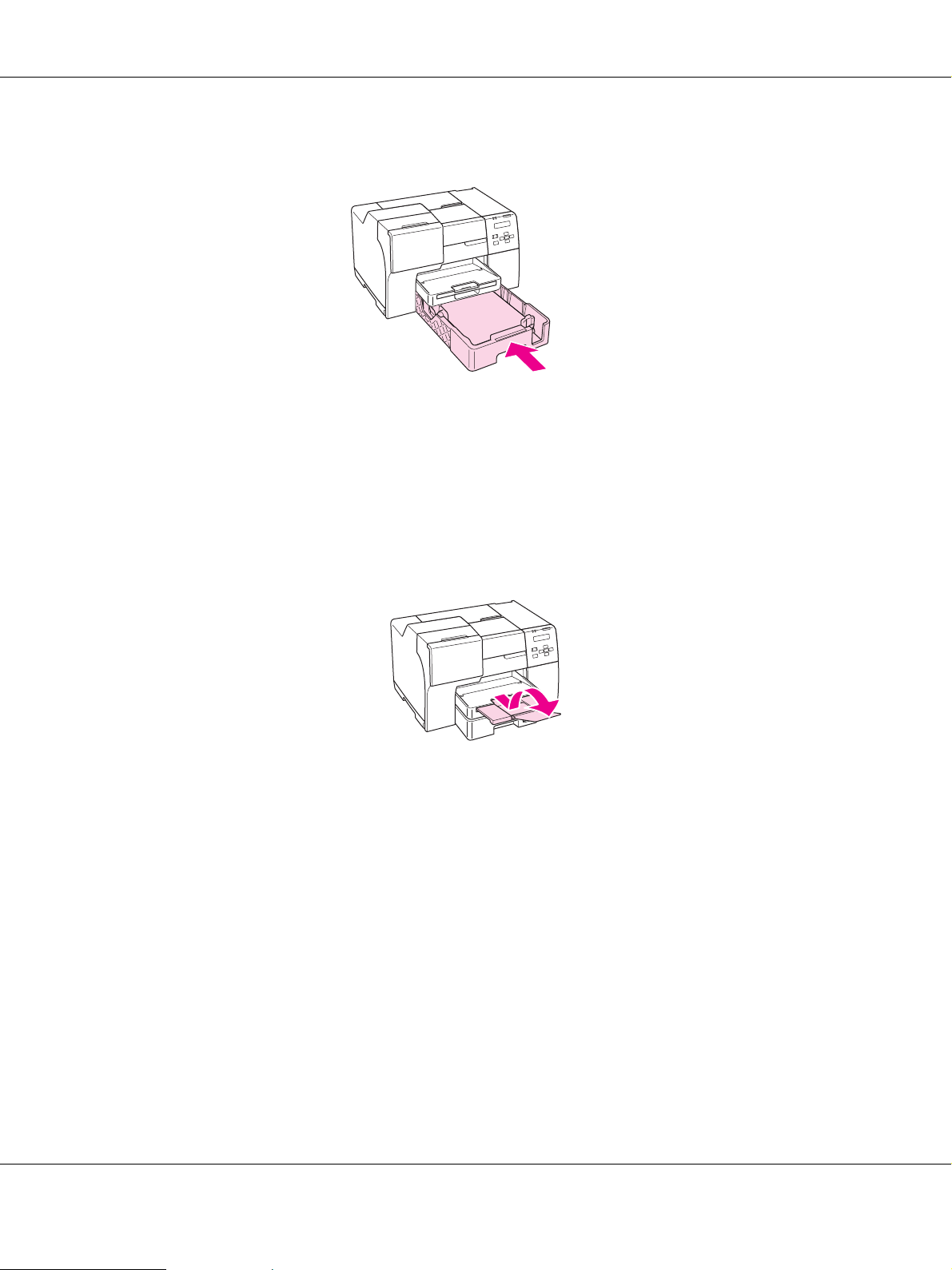
B-300/B-500DN Ghidul utilizatorului
6. Reintroduceţi caseta în imprimantă.
Notă:
❏ Nu introduceţi cu forţă caseta frontală pentru hârtie. Această acţiune poate cauza blocarea
hârtiei.
❏ Nu deplasaţi ghidajele pentru margini după ce introduceţi din nou caseta frontală pentru hârtie.
Această acţiune poate cauza blocarea hârtiei.
7. Glisaţi spre exterior și extindeţi tava de extindere.
Notă:
❏ Lăsaţi spaţiu suficient în faţa imprimantei pentru ejectarea completă a hârtiei.
❏ Asiguraţi-vă că teancul de coli intră sub marcajul săgeată c din interiorul ghidajului din stânga
pentru margine.
Manipularea hârtiei 26
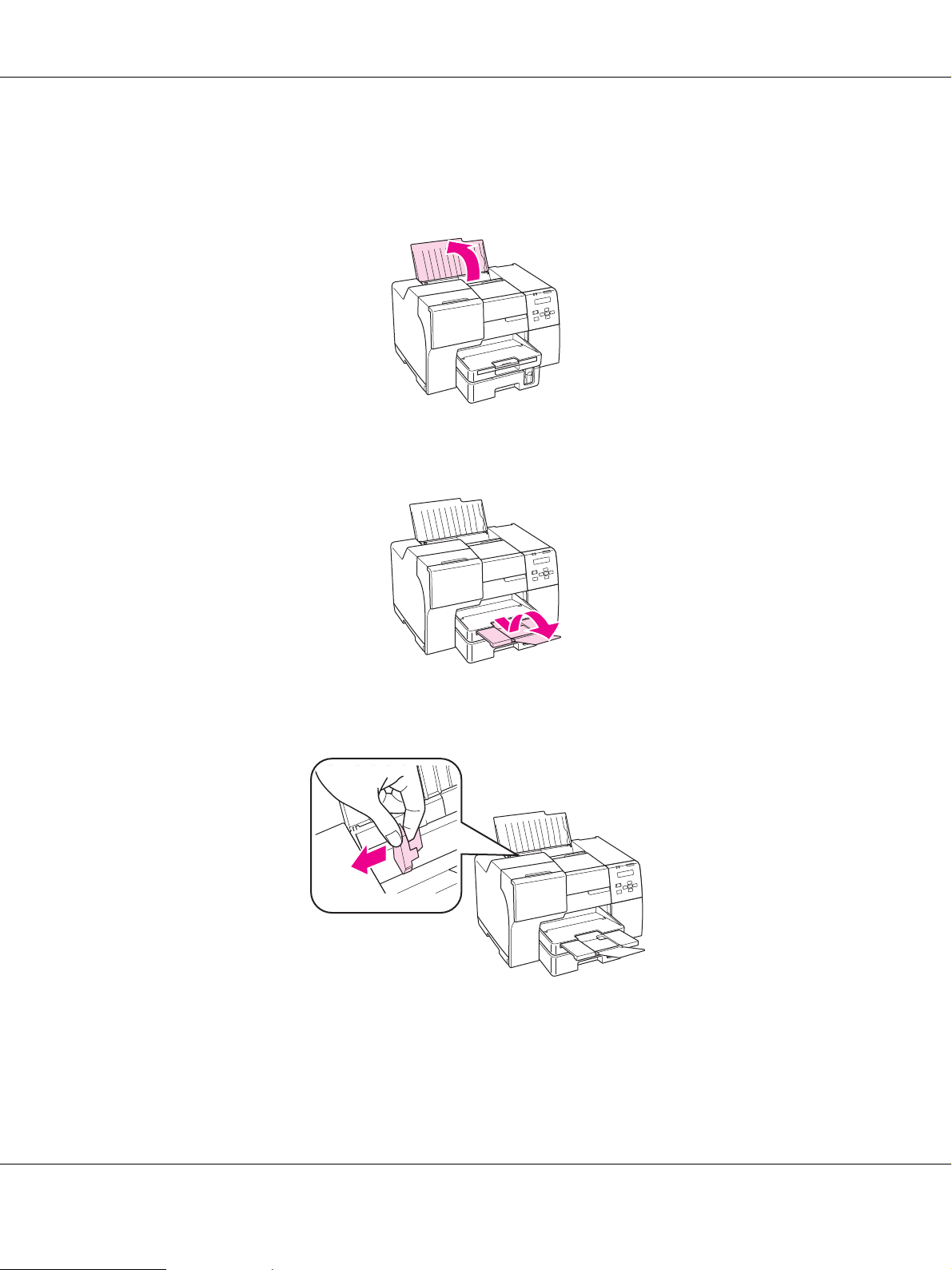
În sertarul de alimentare din spate
1. Deschideţi suportul pentru hârtie.
2. Glisaţi spre exterior și extindeţi tava de extindere.
B-300/B-500DN Ghidul utilizatorului
3. Glisaţi ghidajul de margine din stânga spre stânga.
4. Scuturaţi un teanc de coli, apoi bateţi colile pe o suprafaţa plană pentru uniformizarea
marginilor.
Manipularea hârtiei 27
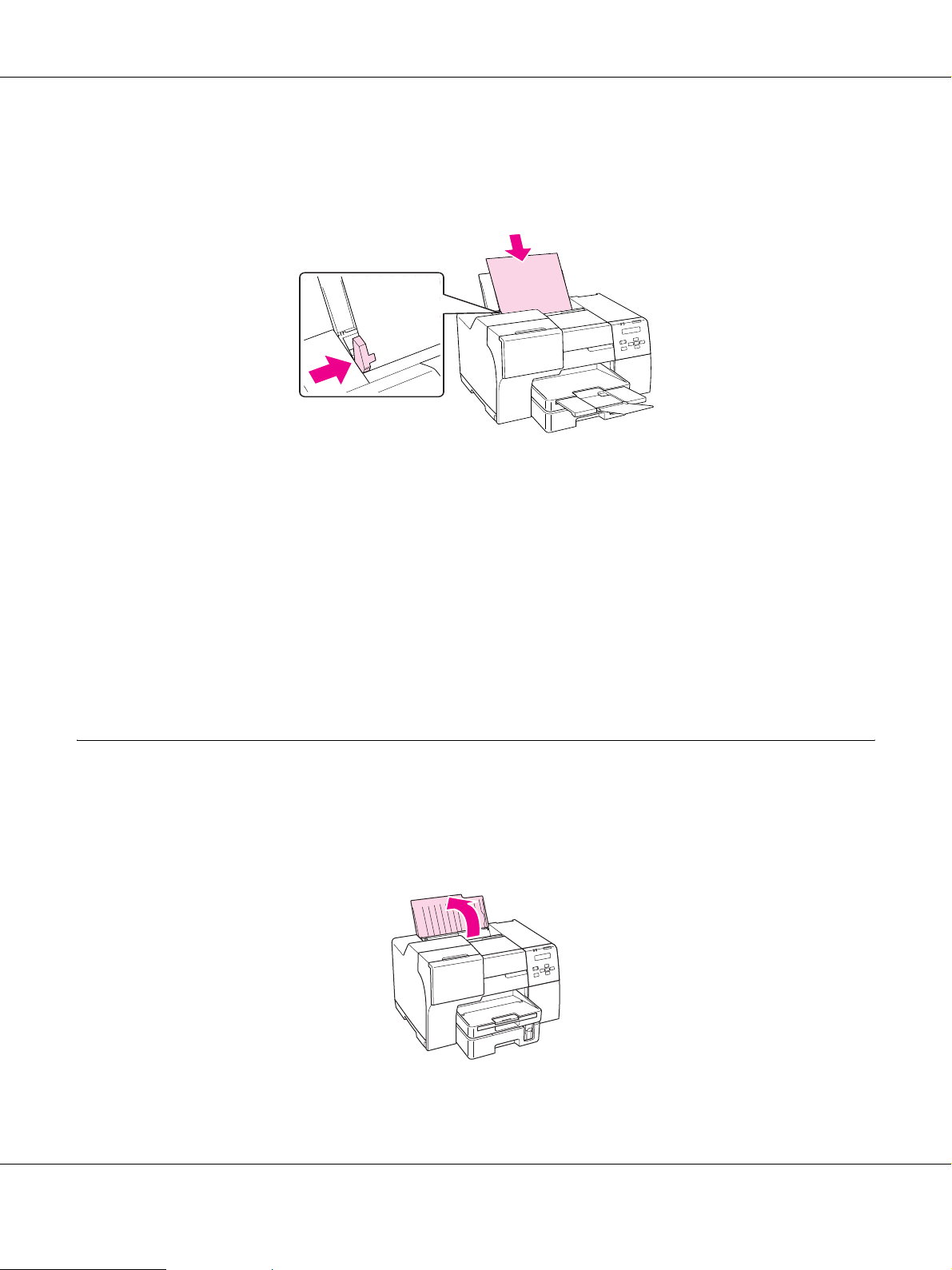
B-300/B-500DN Ghidul utilizatorului
5. Încărcaţi hârtia cu faţa tipăribilă în sus lipită de partea dreaptă a sertarului de alimentare din
spate. Apoi glisaţi ghidajul de margine din stânga până când intră în contact cu marginea din
stânga a teancului de coli.
Notă:
❏ Lăsaţi spaţiu suficient în faţa imprimantei pentru ejectarea completă a hârtiei.
❏ Încărcaţi întotdeauna hârtia în sertarul de alimentare din spate cu capătul îngust înainte, chiar dacă
tipăriţi imagini cu orientare tip peisaj.
❏ Nu adăugaţi hârtie înainte de epuizarea acesteia. Această acţiune poate împiedica alimentarea
normală cu hârtie.
❏ Asiguraţi-vă că teancul de coli intră sub marcajul săgeată c din interiorul ghidajului din stânga
pentru margine.
Încărcarea plicurilor
Urmaţi etapele următoare pentru încărcarea plicurilor:
1. Deschideţi suportul pentru hârtie.
New :Depends on model (See Spec)Need an Illustration in step 5
Manipularea hârtiei 28
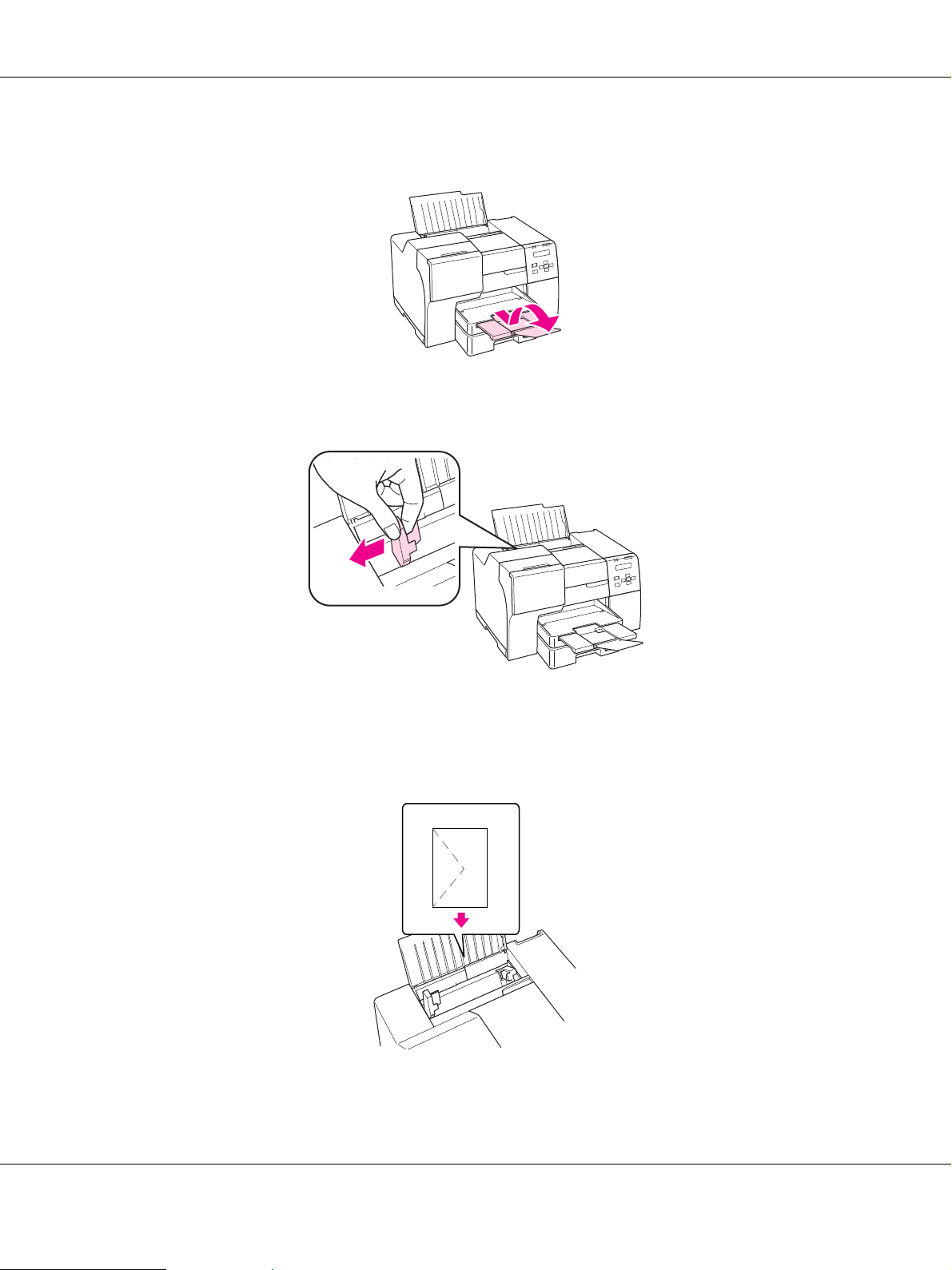
2. Glisaţi spre exterior și extindeţi tava de extindere.
3. Glisaţi ghidajul de margine din stânga spre stânga.
B-300/B-500DN Ghidul utilizatorului
4. Încărcaţi plicurile cu capătul îngust înainte și cu clapa orientată în jos și spre stânga. Apoi glisaţi
ghidajul de margine din stânga până când intră în contact cu marginea din stânga a teancului de
plicuri.
Manipularea hârtiei 29
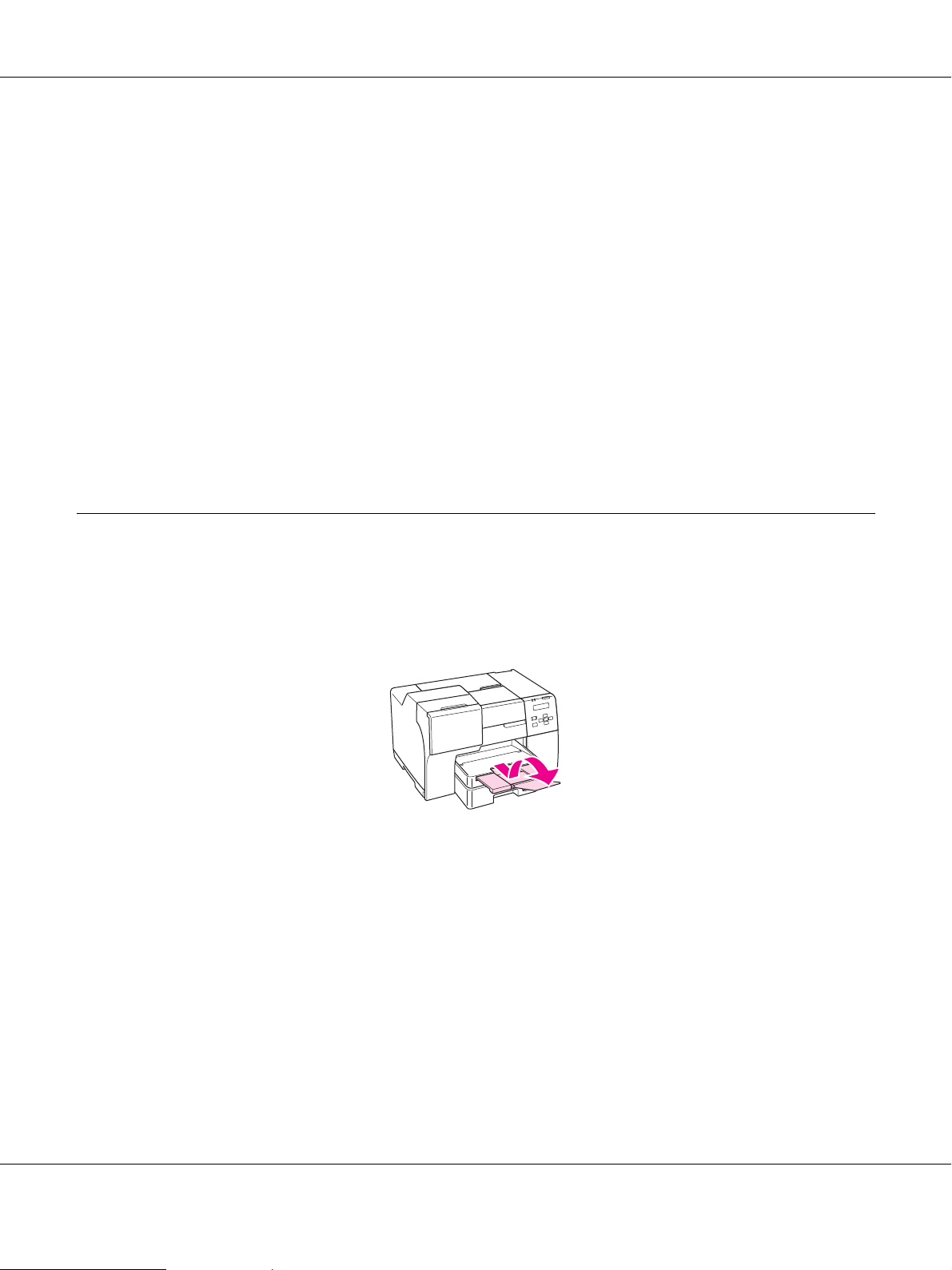
B-300/B-500DN Ghidul utilizatorului
Notă:
❏ Grosimea plicurilor și pliabilitatea acestora pot diferi pe un domeniul larg. Dacă grosimea totală a
teancului de plicuri depășește 15 mm, apăsaţi plicurile pentru aplatizare înainte de încărcare. În
cazul în care calitatea tipăririi scade la încărcarea unui teanc de plicuri, încărcaţi plicurile câte unul.
❏ Puteţi încărca maxim 15 plicuri în sertarul de alimentare din spate.
❏ Nu utilizaţi plicuri curbate sau pliate.
❏ Aplatizaţi clapele plicurilor înainte de încărcare.
❏ Aplatizaţi marginea din faţă a plicului înainte de încărcare.
❏ Evitaţi utilizarea plicurilor prea subţiri, deoarece acestea se pot curba în timpul tipăririi.
Pentru instrucţiuni privind tipărirea, consultaţi instrucţiunile de mai jos.
& A se vedea “Tipărirea pe plicuri” la pagina 40.
Instalarea tăvii de ieșire
Tava de ieșire este amplasată pe caseta frontală pentru hârtie. Glisaţi spre exterior tava de extindere
și apoi deschideţi clapa de pe tava de extindere pentru a preveni alunecarea colilor tipărite în afara
imprimantei.
Instalarea sertarului pentru exemplare tipărite pentru Epson
Professional Flyer Paper (Foi volante profesionale Epson)
Atunci când tipăriţi pe Epson Professional Flyer Paper (Foi volante profesionale Epson), instalaţi
sertarul pentru exemplare tipărite. Utilizarea sertarului pentru exemplare tipărite este recomandată
mai ales atunci când hârtia tipărită este curbată și nu poate fi stivuită. Pentru a instala sertarul pentru
exemplarele tipărite, urmaţi pașii de mai jos.
Manipularea hârtiei 30

B-300/B-500DN Ghidul utilizatorului
1. Trageţi spre exterior tava de ieșire.
2. Glisaţi sertarul pentru exemplarele tipărite până când se înclichetează. Sertarul pentru
exemplarele tipărite este ridicat puţin.
3. Reintroduceţi tava de ieșire în imprimantă.
Manipularea hârtiei 31

B-300/B-500DN Ghidul utilizatorului
Notă:
După ce tipăriţi pe Epson Professional Flyer Paper (Foi volante profesionale Epson), împingeţi
sertarul pentru exemplare tipărite pentru a-l deplasa în poziţia sa iniţială.
Selectaţi tipul corect de hârtie
Imprimanta se adaptează automat tipului de hârtie selectat în setările de tipărire. Din acest motiv,
setarea tipului de hârtie este importantă. Aceasta comunică imprimantei tipul de hârtie utilizat și
adaptează corespunzător cantitatea de cerneală utilizată. Tabelul de mai jos prezintă setările ce
trebuie selectate pentru hârtie.
Pentru acest tip de hârtie Selectaţi această setare pentru Paper
Type (Tip hârtie)
Hârtie normală plain papers (hârtii normale)
Epson Bright White Ink Jet Plain Paper (Hârtie albă
strălucitoare pentru imprimantă cu jet de cerneală Epson)
Epson Professional Flyer Paper Epson Professional Flyer
Epson Photo Paper (Hârtie foto Epson) Epson Photo
Epson Matte Paper - Heavyweight (Hârtie mată – greutate
mare Epson)
Epson Double-Sided Matte Paper (Hârtie mată cu
imprimare pe ambele feţe Epson)
Epson Photo Quality Ink Jet Paper (Hârtie de calitate foto
pentru imprimantă cu jet de cerneală Epson)
Plicuri Envelope (Plic)
Epson Matte
Epson Photo Quality Ink Jet
Notă:
Disponibilitatea mediilor de tipărire speciale diferă în funcţie de loc. Pentru cele mai recente informaţii
despre mediile de tipărire disponibile în zona dumneavoastră, contactaţi serviciul de asistenţă pentru
clienţi Epson.
& A se vedea “Situl Internet de asistenţă tehnică” la pagina 150.
Manipularea hârtiei 32

B-300/B-500DN Ghidul utilizatorului
Capitolul 3
Tipărirea de bază
Introducere
Această secţiune vă prezintă procedurile aferente diverselor tipuri de tipărire.
Tipărirea fotografiilor
Explică modul de tipărire a fotografiilor pe diverse tipuri de hârtie.
& A se vedea “Tipărirea fotografiilor” la pagina 34.
Tipărirea paginilor de Internet
Explică modul de tipărire a paginilor de Internet pentru a se încadra pe o coală de hârtie fără a fi
necesară decuparea pe partea dreaptă.
& A se vedea “Tipărirea paginilor de Internet” la pagina 36.
2007/07/26 09:45:03We unlocked this section for modification request.
2007/07/26 09:45:03We unlocked this section for modification request.
Tipărirea de bază 33
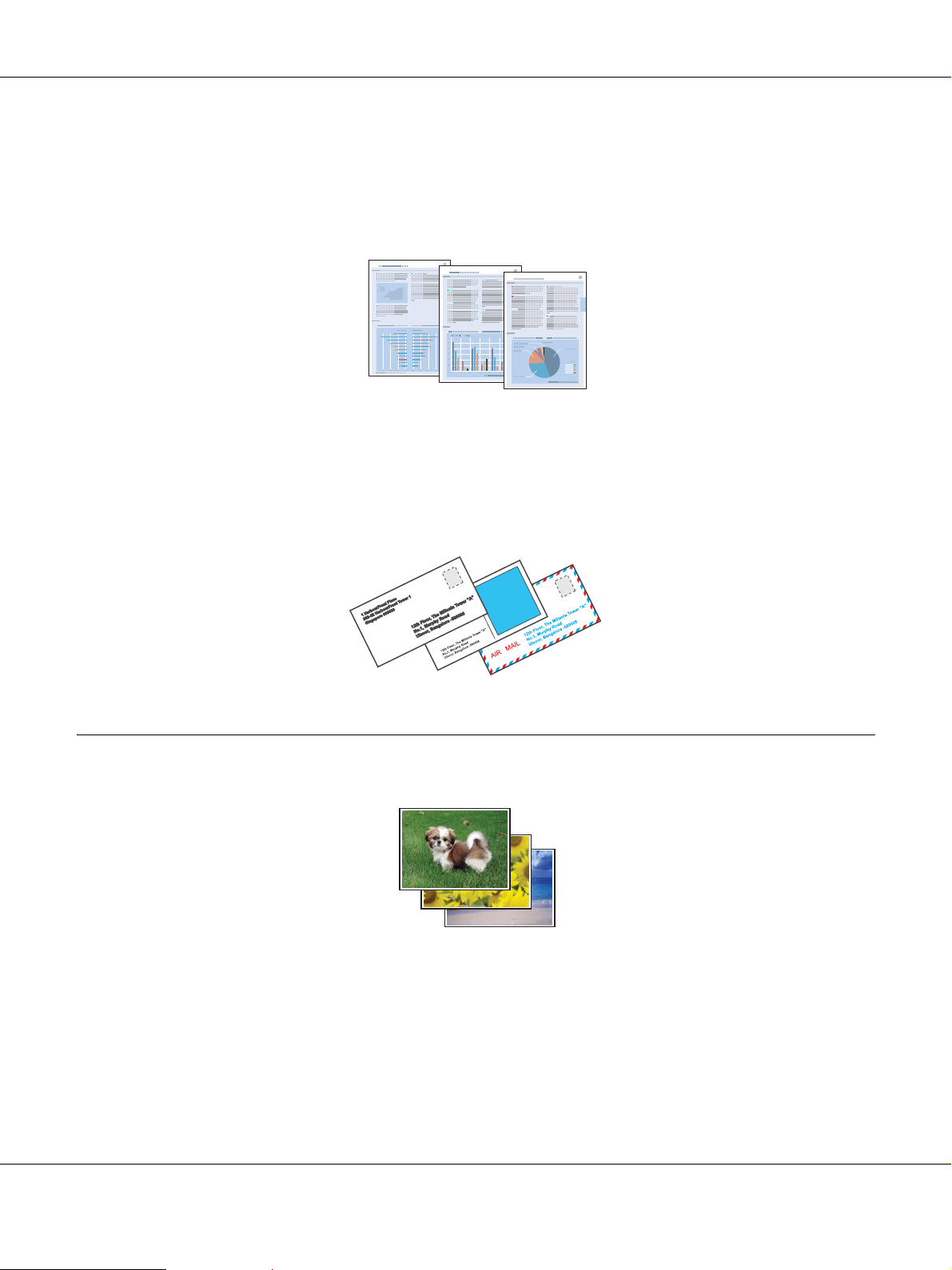
Tipărirea documentelor
Explică modul de tipărire a documentelor pe diverse tipuri de hârtie.
& A se vedea “Tipărirea documentelor” la pagina 38.
Tipărirea pe plicuri
Explică modul de tipărire pe plicuri.
& A se vedea “Tipărirea pe plicuri” la pagina 40.
B-300/B-500DN Ghidul utilizatorului
Tipărirea fotografiilor
Pregătirea fișierului de tipărit
Este necesară adaptarea fișierului imagine la dimensiunile hârtiei. Dacă aplicaţia are setări de
margini, asiguraţi-vă că marginile sunt situate în interiorul suprafeţei tipăribile a paginii.
& A se vedea “Suprafaţa tipăribilă” la pagina 166.
Tipărirea de bază 34

Încărcarea hârtiei
Consultaţi secţiunea de mai jos pentru detalii privind încărcarea hârtiei.
& A se vedea “Încărcarea hârtiei” la pagina 23.
Pentru utilizarea hârtiei speciale Epson, consultaţi secţiunea de mai jos.
& A se vedea “Utilizarea hârtiei speciale” la pagina 21.
Setările de imprimantă pentru Windows
Urmaţi aceste etape pentru adaptarea setărilor imprimantei
1. Accesaţi setările de imprimantă.
& A se vedea “Accesarea driverului imprimantei pentru Windows” la pagina 15.
B-300/B-500DN Ghidul utilizatorului
Tipărirea de bază 35

B-300/B-500DN Ghidul utilizatorului
2. Efectuaţi clic pe fila Main (Principal), apoi selectaţi Photo (Foto) în setările Quality Option
(Opţiune calitate):
3. Selectaţi sursa de hârtie pentru setarea Source (Sursă).
4. Selectaţi setarea Type (Tip) adecvată.
& A se vedea “Selectaţi tipul corect de hârtie” la pagina 32.
5. Selectaţi setarea Size (Dimensiuni) adecvată. Puteţi defini de asemenea dimensiuni
particularizate ale hârtiei. Pentru detalii, consultaţi ajutorul online.
6. Selectaţi opţiunea Portrait (Portret) (orientare verticală) sau Landscape (Peisaj) (orientare
orizontală) pentru modificarea orientării exemplarului tipărit.
7. Efectuaţi clic pe butonul OK pentru închiderea ferestrei cu setările imprimantei.
După parcurgerea etapelor de mai sus, tipăriţi un exemplar de test și examinaţi rezultatul înainte de
tipărirea unui lot întreg.
Tipărirea paginilor de Internet
Încărcarea hârtiei
Consultaţi secţiunea de mai jos pentru detalii privind încărcarea hârtiei.
& A se vedea “Încărcarea hârtiei” la pagina 23.
Pentru utilizarea hârtiei speciale Epson, consultaţi secţiunea de mai jos.
& A se vedea “Utilizarea hârtiei speciale” la pagina 21.
Utilizarea programului EPSON Web-To-Page
Programul EPSON Web-To-Page permite tipărirea paginilor de Internet astfel încât acestea să se
încadreze în lăţimea hârtiei selectate.
Notă:
Acest software nu este disponibil pentru sistemele de operare Windows Vista și XP x64.
Tipărirea de bază 36

B-300/B-500DN Ghidul utilizatorului
Notă pentru utilizatorii aplicaţiei Windows Internet Explorer 7:
Imprimarea paginilor de Internet cu încadrare în funcţie de mărimea hârtiei este o funcţie standard în
aplicaţia Windows Internet Explorer 7.
1. În aplicaţia Internet Explorer, accesaţi pagina de Internet pe care doriţi să o tipăriţi.
Dacă aţi instalat programul EPSON Web-To-Page, este afișată bara de instrumente EPSON
Web-To-Page în fereasta aplicaţiei Internet Explorer.
2. Efectuaţi clic pe butonul Print (Tipărire) de pe bara de instrumente. Este afișată fereastra Print
(Tipărire).
Notă:
Dacă doriţi previzualizarea exemplarului tipărit, efectuaţi clic pe butonul Preview de pe bara de
instrumente.
3. Efectuaţi clic dreapta pe pictograma imprimantei și selectaţi opţiunea Printing Preferences
(Preferinţe tipărire) în Windows XP și 2000.
Tipărirea de bază 37

B-300/B-500DN Ghidul utilizatorului
4. Efectuaţi clic pe fila Main (Principal), apoi selectaţi Web (Internet) în setările Quality Option
(Opţiune calitate):
5. Selectaţi sursa de hârtie pentru setarea Source (Sursă).
6. Selectaţi setarea Type (Tip) adecvată.
& A se vedea “Selectaţi tipul corect de hârtie” la pagina 32.
7. Selectaţi setarea Size (Dimensiuni) adecvată. Puteţi defini de asemenea dimensiuni
particularizate ale hârtiei. Pentru detalii, consultaţi ajutorul online.
8. Selectaţi opţiunea Portrait (Portret) (orientare verticală) sau Landscape (Peisaj) (orientare
orizontală) pentru modificarea orientării exemplarului tipărit.
9. Efectuaţi clic pe butonul OK pentru închiderea ferestrei cu setările imprimantei.
10. Tipăriţi pagina.
Tipărirea documentelor
Încărcarea hârtiei
Consultaţi secţiunea de mai jos pentru detalii privind încărcarea hârtiei.
& A se vedea “Încărcarea hârtiei” la pagina 23.
Pentru utilizarea hârtiei speciale Epson, consultaţi secţiunea de mai jos.
& A se vedea “Utilizarea hârtiei speciale” la pagina 21.
Tipărirea de bază 38

Setările de imprimantă pentru Windows
B-300/B-500DN Ghidul utilizatorului
1. Deschideţi fișierul pe care doriţi să-l tipăriţi.
2. Accesaţi setările de imprimantă.
& A se vedea “Accesarea driverului imprimantei pentru Windows” la pagina 15.
New :Match with printer driver UI
3. Efectuaţi clic pe tabul Main (Principal) și selectaţi una din următoarele setări Quality Option
(Opţiune calitate):
❏ Draft (Schiţă) pentru ciorne brute cu calitate redusă a tipăririi
❏ Text pentru documente ce conţin doar text cu calitate superioară a textului
❏ Text & Image (Text & Imagine) pentru documente ce conţin text și imagini cu calitate
superioară
4. Selectaţi sursa de hârtie pentru setarea Source (Sursă).
Tipărirea de bază 39

B-300/B-500DN Ghidul utilizatorului
5. Selectaţi setarea Type (Tip) adecvată.
& A se vedea “Selectaţi tipul corect de hârtie” la pagina 32.
6. Selectaţi setarea Size (Dimensiuni) adecvată. Puteţi defini de asemenea dimensiuni
particularizate ale hârtiei. Pentru detalii, consultaţi ajutorul online.
7. Selectaţi opţiunea Portrait (Portret) (orientare verticală) sau Landscape (Peisaj) (orientare
orizontală) pentru modificarea orientării exemplarului tipărit.
8. Efectuaţi clic pe butonul OK pentru închiderea ferestrei cu setările imprimantei.
9. Tipăriţi fișierul.
Tipărirea pe plicuri
Încărcarea plicurilor
Consultaţi secţiunea de mai jos pentru încărcarea plicurilor.
& A se vedea “Încărcarea plicurilor” la pagina 28.
Consultaţi secţiunea de mai jos pentru stabilirea suprafeţei tipăribile.
& A se vedea “Suprafaţa tipăribilă” la pagina 166.
Tipărirea de bază 40

Setările de imprimantă pentru Windows
B-300/B-500DN Ghidul utilizatorului
1. Accesaţi setările de imprimantă.
& A se vedea “Accesarea driverului imprimantei pentru Windows” la pagina 15.
New :Depends on modelMatch with printer dri ver UI
2. Efectuaţi clic pe tabul Main (Principal) și selectaţi una din următoarele setări Quality Option
(Opţiune calitate):
❏ Text pentru majoritatea plicurilor
❏ Text & Image (Text & Imagine) pentru tipărirea de imagini pe plic
3. Selectaţi opţiunea Rear Tray (Tavă din spate) pentru setarea Source (Sursă).
4. Selectaţi opţiunea Envelope (Plic) pentru setarea Type (Tip).
5. Selectaţi dimensiunile adecvate ale plicului din setările Size (Dimensiuni) disponibile. Puteţi
defini de asemenea dimensiuni particularizate. Pentru detalii, consultaţi ajutorul online.
Tipărirea de bază 41

B-300/B-500DN Ghidul utilizatorului
6. Selectaţi opţiunea Landscape (Peisaj) pentru setarea Orientation (Orientare).
7. Efectuaţi clic pe butonul OK pentru închiderea ferestrei cu setările imprimantei.
8. Tipăriţi plicul.
Anularea tipăririi
Dacă este necesară anularea tipăririi, urmaţi instrucţiunile din secţiunea corespunzătoare de mai jos.
Utilizarea butonului imprimantei
Pentru B-500DN
Apăsaţi butonul + Anulare pentru anularea unui proces de tipărire în curs.
Pentru B-300
Apăsaţi butonul ) Hârtie/Anulare pentru anularea unui proces de tipărire în curs.
Pentru Windows
La iniţierea tipăririi, indicatorul de progres este afișat pe ecranul computerului.
Efectuaţi clic pe butonul Stop (pentru anularea tipăririi).
New :Only for model with this feature
Tipărirea de bază 42

B-300/B-500DN Ghidul utilizatorului
Capitolul 4
Tipărirea cu opţiunile de dispunere speciale
Introducere
Puteţi tipări cu diverse dispuneri ale conţinului pentru proiectele speciale cum ar fi broșurile și
afișele.
Tipărirea pe ambele feţe (numai pentru Windows)
Permite tipărirea pe ambele feţe ale colii de hârtie.
& A se vedea “Tipărirea pe ambele feţe” la pagina 46.
2007/07/26 09:45:03We unlocked this section for modification request.
Tipărirea cu opţiunile de dispunere speciale 43

Tipărirea Fit to Page (Încadrare în pagină)
B-300/B-500DN Ghidul utilizatorului
Permite mărirea sau reducerea automată a dimensiunilor documentului pentru a se încadra în
dimensiunile hârtiei selectate din driverul imprimantei.
& A se vedea “Tipărirea Fit to Page (Încadrare în pagină)” la pagina 60.
Tipărirea Pages Per Sheet (Pagini pe coală)
Permite tipărirea a două sau patru pagini pe o singură coală de hârtie.
& A se vedea “Tipărirea Pages Per Sheet (Pagini pe coală)” la pagina 63.
2007/07/26 09:45:03We unlocked this section for modification request.
Tipărirea cu opţiunile de dispunere speciale 44

Tipărirea afișelor (numai pentru Windows)
B-300/B-500DN Ghidul utilizatorului
Permite mărirea materialulului dintr-un singur document pentru a acoperi 4, 9, sau 16 coli de hârtie
2007/07/26 09:45:03We unlocked this section for modification request.
tipărite și a realiza apoi un afiș.
& A se vedea “Tipărirea afișelor” la pagina 66.
Tipărirea filigran (numai pentru Windows)
Permite tipărirea textului sau a unei imagini sub formă de filigran pe fiecare pagină a sarcinii de
tipărire.
& A se vedea “Tipărirea filigranului” la pagina 72.
De exemplu, puteţi amplasa marcajul “Confidenţial” pe un document important.
2007/07/26 09:45:03We unlocked this section for modification request.
Tipărirea cu opţiunile de dispunere speciale 45

Tipărirea pe ambele feţe
B-300/B-500DN Ghidul utilizatorului
Sunt disponibile două tipuri de tipărire pe ambele feţe: standard și pliant.
New :Match with printer driver UI2007/07/26 09:45:03We unlocked this section for modification request.
Tipărirea pe ambele feţe standard permite tipărirea paginilor cu numere impare mai întâi. Odată
tipărite aceste pagini, puteţi reîncărca colile pentru tipărirea paginilor cu numere pare pe faţa opusă
a colilor.
Tipărirea pe ambele feţe pliant permite realizarea pliantelor simple. Paginile ce vor apărea pe
exterior (după plierea colii) sunt tipărite primele. Paginile ce vor apărea în interiorul pliantului pot fi
tipărite după reîncărcarea hârtiei în imprimantă conform indicaţiei din figura de mai jos.
Pliant simplu
✽: Marginea de legare
Puteţi crea un pliant prin tipărirea paginilor 1 și 4 pe prima coală de hârtie, a paginilor 5 și 8 pe a doua
coală și a paginilor 9 și 12 pe a treia coală.
Tipărirea cu opţiunile de dispunere speciale 46
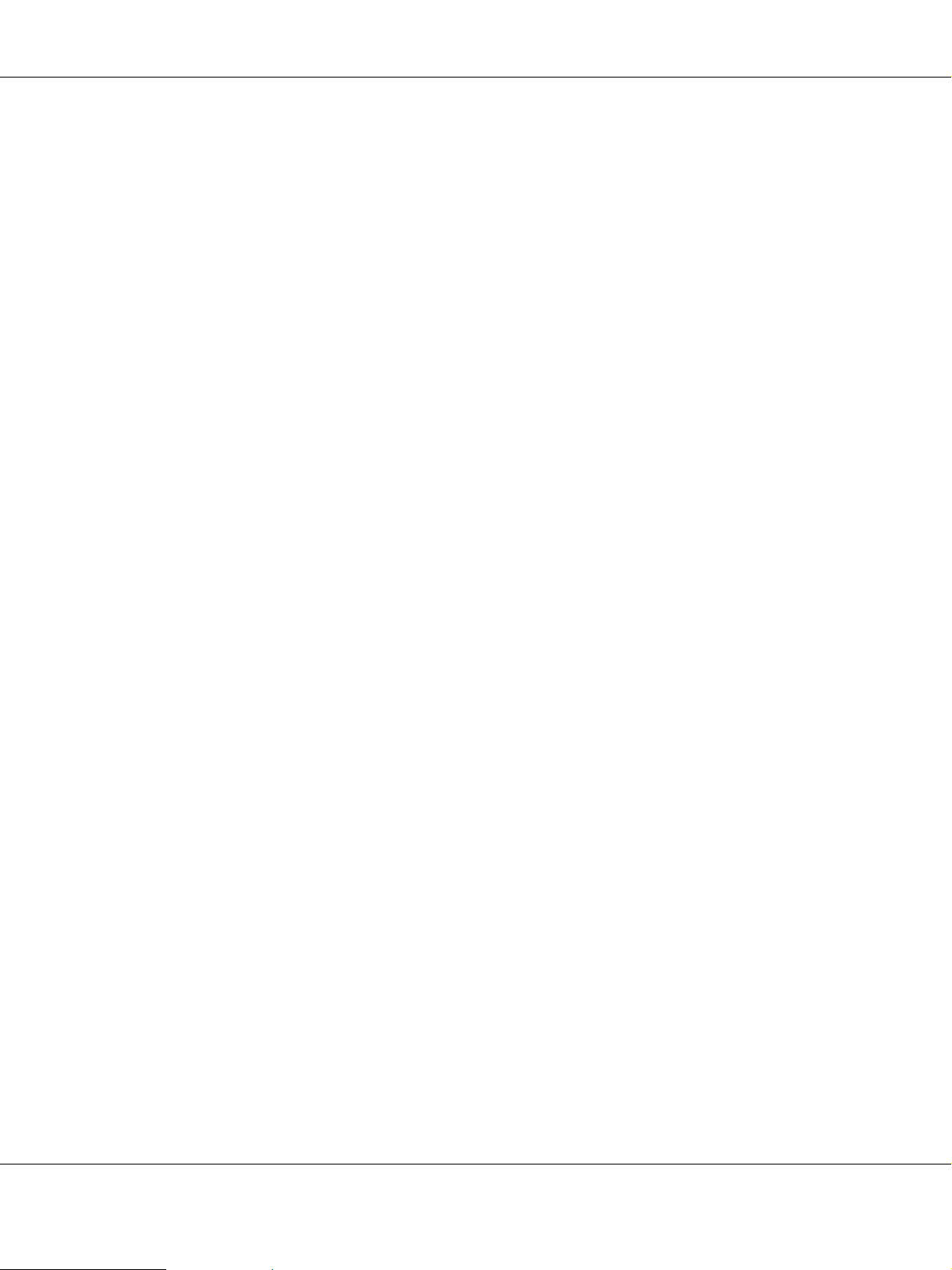
B-300/B-500DN Ghidul utilizatorului
După reîncărcarea acestor coli în sertarul de alimentare, puteţi tipări paginile 2 și 3 pe dosul primei
coli, paginile 6 și 7 pe dosul celei de-a doua coli, și paginile 10 și 11 pe dosul celei de-a treia coli.
Paginile rezultate pot fi ulterior pliate și legate împreună într-o broșură.
Notă:
❏ În funcţie de hârtie, pot fi încărcate teancuri de maxim 30 coli în sertarul de alimentare din spate în
timpul tipăririi pe ambele feţe.
❏ Utilizaţi numai tipuri de hârtie adecvate pentru tipărirea pe ambele feţe. În caz contrar, este posibilă
deteriorarea calităţii tipăririi.
❏ În funcţie de hârtie și de cantitatea de cerneală utilizată pentru tipărirea textului și a imaginilor, este
posibil ca cerneala să traverseze coala de hârtie.
❏ Suprafaţa colii de hârtie poate fi murdărită în timpul tipăririi pe ambele feţe.
Tipărirea pe ambele feţe standard
Tipărirea automată pe ambele feţe (utilizând unitatea duplex)
Urmaţi etapele de mai jos pentru tipărirea paginilor impare și pare pe feţele opuse ale colii utilizând
unitatea duplex.
Notă:
Tipărirea automată pe ambele feţe acceptă numai hârtie normală.
1. Accesaţi setările de imprimantă.
New :Depends on modelMatch with printer dri ver UI
Tipărirea cu opţiunile de dispunere speciale 47

B-300/B-500DN Ghidul utilizatorului
& A se vedea “Accesarea driverului imprimantei pentru Windows” la pagina 15.
2. Efectuaţi clic pe tabul Main (Principal) și selectaţi una din următoarele setări Quality Option
(Opţiune calitate):
❏ Draft (Schiţă) pentru ciorne brute cu calitate redusă a tipăririi
❏ Text pentru pagini ce conţin doar text
❏ Text & Image (Text & Imagine) pentru pagini ce conţin text și imagini cu calitate superioară
❏ Web (Internet) pentru pagini de Internet
❏ Photo (Foto) pentru calitate și viteză bune
3. Selectaţi sursa de hârtie pentru setarea Source (Sursă).
4. Selectaţi opţiunea plain papers (hârtie normală) pentru setarea Type (Tip).
& A se vedea “Selectaţi tipul corect de hârtie” la pagina 32.
Tipărirea cu opţiunile de dispunere speciale 48

B-300/B-500DN Ghidul utilizatorului
5. Selectaţi setarea Size (Dimensiuni) adecvată.
6. Selectaţi opţiunea Portrait (Portret) (orientare verticală) sau Landscape (Peisaj) (orientare
orizontală) pentru modificarea orientării exemplarului tipărit.
7. Efectuaţi clic pe tabul Page Layout (Aspect pagină), apoi selectaţi caseta de validare Duplex
Printing (Tipărire duplex).
8. Selectaţi Auto pentru utilizarea funcţiei de tipărire automată pe ambele feţe.
Tipărirea cu opţiunile de dispunere speciale 49

B-300/B-500DN Ghidul utilizatorului
9. Efectuaţi clic pe Adjust Print Density (Reglare densitate tipărire) pentru deschiderea ferestrei
Print Density Adjustment (Reglarea densităţii de tipărire).
10. Selectaţi tipul de document pentru setarea Select Document Type (Selectaţi tipul documentului).
11. Specificaţi Print Density (Densitate tipărire) și Increased Ink Drying Time (Timp de uscare a
cernelii crescut) pentru setarea Adjustments (Reglări).
Notă:
Atunci când tipăriţi date cu fotografii cu densitate mare pe ambele feţe ale colii de hârtie, pentru
obţinerea unei tipăriri de calitate superioară, reduceţi densitatea de tipărire și creșteţi timpul de
uscare.
12. Efectuaţi clic pe butonul OK pentru revenirea la fereastra Page Layout (Aspect pagină).
13. Efectuaţi clic pe Margins (Margini) pentru deschiderea ferestrei Margins (Margini).
Tipărirea cu opţiunile de dispunere speciale 50

B-300/B-500DN Ghidul utilizatorului
14. Specificaţi marginea hârtiei unde va avea loc legarea. Puteţi selecta opţiunea Left (Stânga), Top
(Sus), sau Right (Dreapta).
15. Selectaţi valoarea cm sau inch pentru setarea Unit (Unitate). Apoi, specificaţi lăţimea marginii
de legare. Puteţi introduce orice valoare între 0,3 cm și 3,0 cm, sau între 0,12 inch și 1,18 inch.
Notă:
Marginea de legare reală poate diferi de setările specificate în funcţie de aplicaţie. Experimentaţi cu
câteva coli pentru a examina rezultatele reale înainte de tipărirea întregii sarcini de tipărire.
16. Efectuaţi clic pe butonul OK pentru revenirea la fereastra Page Layout (Aspect pagină). Apoi
efectuaţi clic pe OK pentru stocarea setărilor.
17. Încărcaţi hârtia în imprimantă, apoi transmiteţi sarcina de tipărire din aplicaţie.
& A se vedea “Încărcarea hârtiei” la pagina 23.
Notă:
Nu trageţi hârtia cu forţă la ejectarea hârtiei după tipărirea pe o singură faţă.
Tipărirea manuală pe ambele feţe
Urmaţi etapele de mai jos pentru tipărirea paginilor impare și pare pe feţele opuse ale colii.
1. Accesaţi setările de imprimantă.
Tipărirea cu opţiunile de dispunere speciale 51

B-300/B-500DN Ghidul utilizatorului
& A se vedea “Accesarea driverului imprimantei pentru Windows” la pagina 15.
2. Efectuaţi clic pe tabul Main (Principal) și selectaţi una din următoarele setări Quality Option
(Opţiune calitate):
❏ Draft (Schiţă) pentru ciorne brute cu calitate redusă a tipăririi
❏ Text pentru pagini ce conţin doar text
❏ Text & Image (Text & Imagine) pentru pagini ce conţin text și imagini cu calitate superioară
❏ Web (Internet) pentru pagini de Internet
❏ Photo (Foto) pentru calitate și viteză bune
3. Selectaţi opţiunea Rear Tray (Tavă din spate) pentru setarea Source (Sursă).
4. Selectaţi setarea Type (Tip) adecvată.
& A se vedea “Selectaţi tipul corect de hârtie” la pagina 32.
Tipărirea cu opţiunile de dispunere speciale 52

B-300/B-500DN Ghidul utilizatorului
5. Selectaţi setarea Size (Dimensiuni) adecvată.
6. Selectaţi opţiunea Portrait (Portret) (orientare verticală) sau Landscape (Peisaj) (orientare
orizontală) pentru modificarea orientării exemplarului tipărit.
7. Efectuaţi clic pe tabul Page Layout (Aspect pagină), apoi selectaţi caseta de validare Duplex
Printing (Tipărire duplex).
8. Selectaţi Manual pentru utilizarea funcţiei de tipărire manuală pe ambele feţe.
Tipărirea cu opţiunile de dispunere speciale 53

B-300/B-500DN Ghidul utilizatorului
9. Efectuaţi clic pe Margins (Margini) pentru deschiderea ferestrei Margins (Margini).
10. Specificaţi marginea hârtiei unde va avea loc legarea. Puteţi selecta opţiunea Left (Stânga), Top
(Sus), sau Right (Dreapta).
11. Selectaţi valoarea cm sau inch pentru setarea Unit (Unitate). Apoi, specificaţi lăţimea marginii
de legare. Puteţi introduce orice valoare între 0,3 cm și 3,0 cm, sau între 0,12 inch și 1,18 inch.
Notă:
Marginea de legare reală poate diferi de setările specificate în funcţie de aplicaţie. Experimentaţi cu
câteva coli pentru a examina rezultatele reale înainte de tipărirea întregii sarcini de tipărire.
12. Efectuaţi clic pe butonul OK pentru revenirea la fereastra Page Layout (Aspect pagină). Apoi
efectuaţi clic pe OK pentru stocarea setărilor.
13. Încărcaţi hârtia în sertarul de alimentare din spate, apoi transmiteţi sarcina de tipărire din
aplicaţie. În timpul tipăririi paginilor cu numere impare, vor fi afișate instrucţiuni pentru
generarea paginilor cu numere pare.
& A se vedea “Încărcarea hârtiei” la pagina 23.
14. Urmaţi instrucţiunile afișate pentru reîncărcarea hârtiei.
Notă:
❏ Hârtia se poate curba în timpul tipăririi din cauza cantităţii de cerneală utilizate. Dacă are loc
acest fenomen, curbaţi ușor colile în direcţia opusă înainte de reîncărcarea acestora.
❏ Aliniaţi teancul de coli prin baterea marginilor acestuia pe o suprafaţă dură și netedă înainte de
reîncărcarea teancului.
❏ Urmaţi instrucţiunile furnizate la reîncărcarea exemplarelor tipărite. În caz contrar, hârtia se
poate bloca sau marginile de legare pot fi incorecte.
Tipărirea cu opţiunile de dispunere speciale 54

B-300/B-500DN Ghidul utilizatorului
❏ Dacă are loc blocarea hârtiei, consultaţi secţiunea următoare.
& A se vedea “Hârtia se blochează” la pagina 133.
15. Odată reîncărcată hârtia, efectuaţi clic pe Resume (Continuă) pentru tipărirea paginilor cu
numere pare.
Tipărirea pe ambele feţe pliant
Tipărirea manuală pe ambele feţe
Utilizaţi etapele următoare pentru crearea unei broșuri tip pliant.
Notă:
Funcţia de tipărire pe ambele feţe pliant este disponibilă numai dacă este setat modul de tipărire
manuală pe ambele feţe.
1. Accesaţi setările de imprimantă.
New :Depends on modelMatch with printer dri ver UI
Tipărirea cu opţiunile de dispunere speciale 55

B-300/B-500DN Ghidul utilizatorului
& A se vedea “Accesarea driverului imprimantei pentru Windows” la pagina 15.
2. Efectuaţi clic pe tabul Main (Principal) și selectaţi una din următoarele setări Quality Option
(Opţiune calitate):
❏ Draft (Schiţă) pentru ciorne brute cu calitate redusă a tipăririi
❏ Text pentru pagini ce conţin doar text
❏ Text & Image (Text & Imagine) pentru pagini ce conţin text și imagini cu calitate superioară
❏ Web (Internet) pentru pagini de Internet
❏ Photo (Foto) pentru calitate și viteză bune
3. Selectaţi opţiunea Rear Tray (Tavă din spate) pentru setarea Source (Sursă).
4. Selectaţi setarea Type (Tip) adecvată.
& A se vedea “Selectaţi tipul corect de hârtie” la pagina 32.
Tipărirea cu opţiunile de dispunere speciale 56

B-300/B-500DN Ghidul utilizatorului
5. Selectaţi setarea Size (Dimensiuni) adecvată.
6. Selectaţi opţiunea Portrait (Portret) (orientare verticală) sau Landscape (Peisaj) (orientare
orizontală) pentru modificarea orientării exemplarului tipărit.
7. Efectuaţi clic pe tabul Page Layout (Aspect pagină), apoi selectaţi caseta de validare Duplex
Printing (Tipărire duplex). Apoi selectaţi opţiunea Manual și selectaţi caseta de validare
Folded Booklet (Broșură pliată).
Tipărirea cu opţiunile de dispunere speciale 57

B-300/B-500DN Ghidul utilizatorului
8. Efectuaţi clic pe Margins (Margini) pentru deschiderea ferestrei Margins (Margini).
9. Specificaţi marginea hârtiei unde va avea loc legarea. Puteţi selecta opţiunea Left (Stânga), Top
(Sus), sau Right (Dreapta).
Notă:
La selectarea opţiunii Portrait (Portret) pentru setarea Orientation (Orientare), sunt disponibile
poziţiile de legare Left (Stânga) sau Right (Dreapta). Poziţia de legare Top (Sus) este disponibilă
dacă selectaţi opţiunea Landscape (Peisaj) pentru setarea Orientation (Orientare).
10. Selectaţi valoarea cm sau inch pentru setarea Unit (Unitate). Specificaţi lăţimea marginii de
legare.
Portret Peisaj
* : Marginea de îndoire
** : Margine
Tipărirea cu opţiunile de dispunere speciale 58
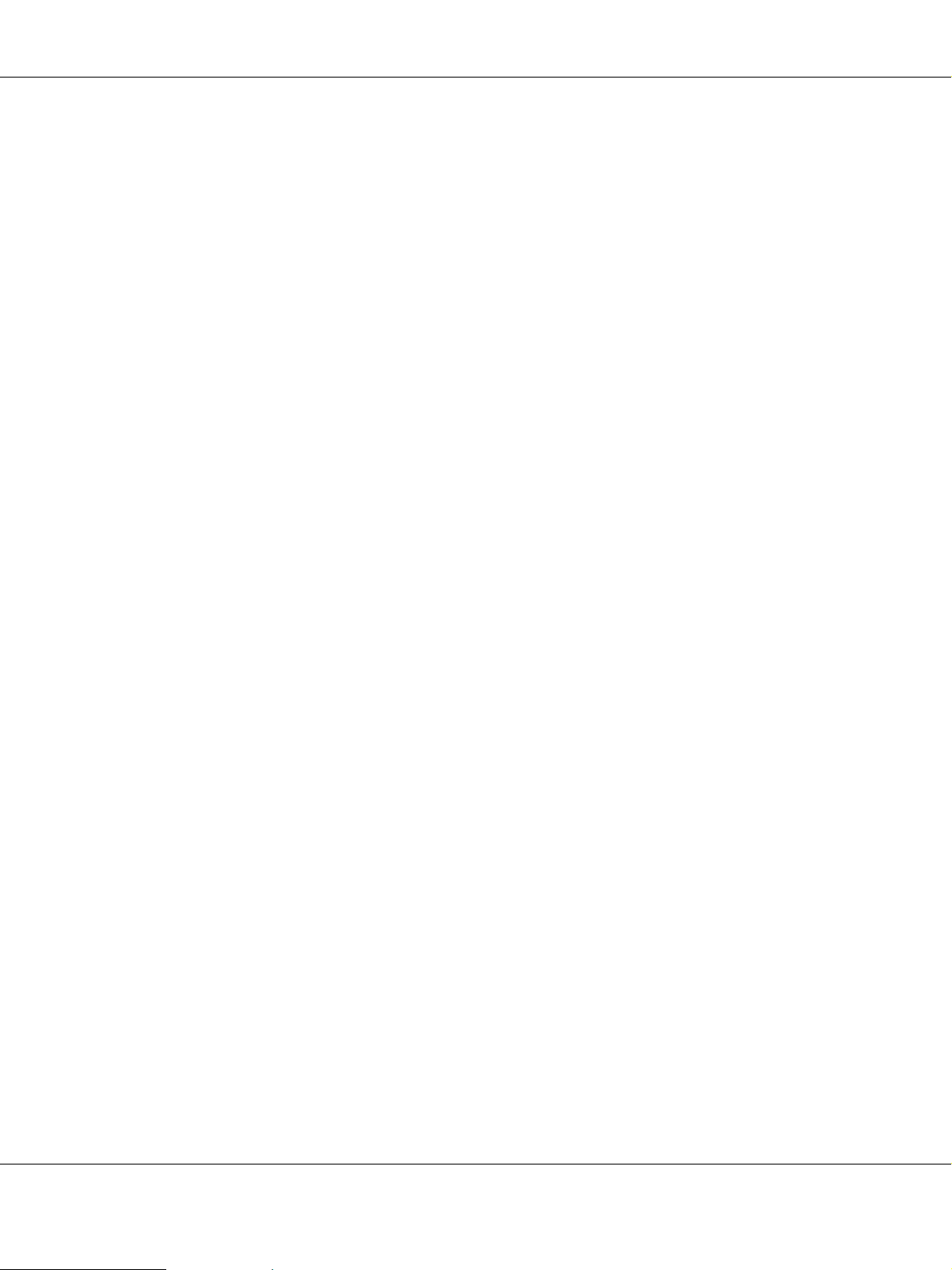
B-300/B-500DN Ghidul utilizatorului
Puteţi introduce orice valoare între 0,3 cm și 3,0 cm, sau între 0,12 inch și 1,18 inch. Lăţimea
specificată a marginii va fi utilizată pentru ambele părţi ale îndoiturii. De exemplu, dacă
specificaţi o margine de 1 cm, veţi obţine o margine de 2 cm (va fi amplasată o margine de 1 cm
pe fiecare parte a îndoiturii).
11. Efectuaţi clic pe butonul OK pentru revenirea la fereastra Page Layout (Aspect pagină). Apoi
efectuaţi clic pe OK pentru stocarea setărilor.
12. Încărcaţi hârtia în sertarul de alimentare din spate, apoi transmiteţi sarcina de tipărire din
aplicaţie. În timpul tipăririi paginilor exterioare, vor fi afișate instrucţiuni pentru tipărirea
paginilor interioare.
& A se vedea “Încărcarea hârtiei” la pagina 23.
13. Urmaţi instrucţiunile afișate pentru reîncărcarea hârtiei.
Notă:
❏ Hârtia se poate curba în timpul tipăririi din cauza cantităţii de cerneală utilizate. Dacă are loc
acest fenomen, curbaţi ușor colile în direcţia opusă înainte de reîncărcarea acestora.
❏ Aliniaţi teancul de coli prin baterea marginilor acestuia pe o suprafaţă dură și netedă înainte de
reîncărcarea în imprimantă.
❏ Urmaţi instrucţiunile furnizate la reîncărcarea exemplarelor tipărite. În caz contrar, hârtia se
poate bloca sau marginile de legare pot fi incorecte.
❏ Dacă are loc blocarea hârtiei, consultaţi secţiunea următoare.
& A se vedea “Hârtia se blochează” la pagina 133.
14. Odată reîncărcată hârtia, efectuaţi clic pe Resume (Continuă) pentru tipărirea paginilor
interioare.
15. Odată terminată tipărirea, pliaţi colile și legaţi-le utilizând un capsator sau o altă metodă de
legare.
Tipărirea cu opţiunile de dispunere speciale 59

Tipărirea Fit to Page (Încadrare în pagină)
B-300/B-500DN Ghidul utilizatorului
Puteţi utiliza funcţia de tipărire Fit to Page când doriţi să tipăriţi, de exemplu, un document format
A4 pe hârtie de alte dimensiuni.
Tipărire Fit to Page (Încadrare în pagină) redimensionează automat pagina în funcţie de
dimensiunile hârtiei selectate. Puteţi realiza de asemenea redimensionarea manuală a paginii.
Setările de imprimantă pentru Windows
New :Match with printer driver UI2007/07/26 09:45:03We unlocked this section for modification request.
1. Accesaţi setările de imprimantă.
New :Depends on modelMatch with printer dri ver UI
Tipărirea cu opţiunile de dispunere speciale 60

B-300/B-500DN Ghidul utilizatorului
& A se vedea “Accesarea driverului imprimantei pentru Windows” la pagina 15.
2. Efectuaţi clic pe tabul Main (Principal) și selectaţi una din următoarele setări Quality Option
(Opţiune calitate):
❏ Draft (Schiţă) pentru ciorne brute cu calitate redusă a tipăririi
❏ Text pentru pagini ce conţin doar text
❏ Text & Image (Text & Imagine) pentru pagini ce conţin text și imagini cu calitate superioară
❏ Web (Internet) pentru pagini de Internet
❏ Photo (Foto) pentru calitate și viteză bune
3. Selectaţi sursa de hârtie pentru setarea Source (Sursă).
4. Selectaţi setarea Type (Tip) adecvată.
& A se vedea “Selectaţi tipul corect de hârtie” la pagina 32.
Tipărirea cu opţiunile de dispunere speciale 61

B-300/B-500DN Ghidul utilizatorului
5. Selectaţi setarea Size (Dimensiuni) adecvată.
6. Selectaţi opţiunea Portrait (Portret) (orientare verticală) sau Landscape (Peisaj) (orientare
orizontală) pentru modificarea orientării exemplarului tipărit.
7. Efectuaţi clic pe tabul Page Layout (Aspect pagină), apoi selectaţi caseta de validare
Reduce/Enlarge Document (Micșorare/Mărire document).
8. Efectuaţi una din următoarele acţiuni:
❏ Dacă aţi selectat opţiunea By Output Paper Size (În funcţie de dim. hârtiei de ieșire),
selectaţi formatul de hârtie utilizat din lista drop-down.
❏ Dacă aţi selectat opţiunea By Percentage (Procentual), utilizaţi săgeţile pentru selectarea
unui procentaj.
9. Efectuaţi clic pe butonul OK pentru închiderea ferestrei cu setările imprimantei.
După parcurgerea etapelor de mai sus, tipăriţi un exemplar de test și examinaţi rezultatul înainte de
tipărirea unui lot întreg.
Tipărirea cu opţiunile de dispunere speciale 62

Tipărirea Pages Per Sheet (Pagini pe coală)
B-300/B-500DN Ghidul utilizatorului
Tipărirea Pages Per Sheet (Pagini pe coală) permite tipărirea a două sau patru pagini pe o singură
New :Match with printer driver UI2007/07/26 09:45:03We unlocked this section for modification request.
coală de hârtie.
Tipărirea cu opţiunile de dispunere speciale 63

Setările de imprimantă pentru Windows
B-300/B-500DN Ghidul utilizatorului
1. Accesaţi setările de imprimantă.
& A se vedea “Accesarea driverului imprimantei pentru Windows” la pagina 15.
New :Depends on modelMatch with printer dri ver UI
2. Efectuaţi clic pe tabul Main (Principal) și selectaţi una din următoarele setări Quality Option
(Opţiune calitate):
❏ Draft (Schiţă) pentru ciorne brute cu calitate redusă a tipăririi
❏ Text pentru pagini ce conţin doar text
❏ Text & Image (Text & Imagine) pentru pagini ce conţin text și imagini cu calitate superioară
❏ Web (Internet) pentru pagini de Internet
❏ Photo (Foto) pentru calitate și viteză bune
3. Selectaţi sursa de hârtie pentru setarea Source (Sursă).
Tipărirea cu opţiunile de dispunere speciale 64

B-300/B-500DN Ghidul utilizatorului
4. Selectaţi setarea Type (Tip) adecvată.
& A se vedea “Selectaţi tipul corect de hârtie” la pagina 32.
5. Selectaţi setarea Size (Dimensiuni) adecvată.
6. Selectaţi opţiunea Portrait (Portret) (orientare verticală) sau Landscape (Peisaj) (orientare
orizontală) pentru modificarea orientării exemplarului tipărit.
7. Efectuaţi clic pe tabul Page Layout (Aspect pagină), selectaţi Multi-Page (Pagini multiple),
apoi selectaţi Pages Per Sheet (Pagini pe foaie).
Tipărirea cu opţiunile de dispunere speciale 65

B-300/B-500DN Ghidul utilizatorului
8. Selectaţi una din următoarele setări pentru tipărirea Pages Per Sheet (Pagini pe foaie):
2, 4 Tipărește două sau patru pagini din document pe o sigură coală de hârtie.
Print Page
Borders
(Tipărește
margini pagină)
Page Order
(Ordine pagini)
Tipărește chenare în jurul paginilor tipărite pe fiecare coală.
Permite specificarea ordinii de tipărire a paginilor pe coala de hârtie. Unele setări pot
fi indisponibile, în funcţie de setarea Orientation (Orientare) din fereastra Main
(Principal).
9. Efectuaţi clic pe butonul OK pentru închiderea ferestrei cu setările imprimantei.
După parcurgerea etapelor de mai sus, tipăriţi un exemplar de test și examinaţi rezultatul înainte de
tipărirea unui lot întreg.
Tipărirea afișelor
Tipărirea afișelor permite tipărirea imaginilor tip afiș prin mărirea unei pagini pentru a acoperi mai
multe coli de hârtie.
New :Match with printer driver UI2007/07/26 09:45:03We unlocked this section for modification request.
Tipărirea cu opţiunile de dispunere speciale 66

Setările imprimantei
B-300/B-500DN Ghidul utilizatorului
1. Accesaţi setările de imprimantă.
& A se vedea “Accesarea driverului imprimantei pentru Windows” la pagina 15.
New :Depends on model Match with printe r driver UI
2. Efectuaţi clic pe tabul Main (Principal) și selectaţi una din următoarele setări Quality Option
(Opţiune calitate):
❏ Draft (Schiţă) pentru ciorne brute cu calitate redusă a tipăririi
❏ Text pentru pagini ce conţin doar text
❏ Text & Image (Text & Imagine) pentru pagini ce conţin text și imagini cu calitate superioară
❏ Web (Internet) pentru pagini de Internet
❏ Photo (Foto) pentru calitate și viteză bune
3. Selectaţi sursa de hârtie pentru setarea Source (Sursă).
Tipărirea cu opţiunile de dispunere speciale 67

B-300/B-500DN Ghidul utilizatorului
4. Selectaţi setarea Type (Tip) adecvată.
& A se vedea “Selectaţi tipul corect de hârtie” la pagina 32.
5. Selectaţi setarea Size (Dimensiuni) adecvată.
6. Selectaţi opţiunea Portrait (Portret) (orientare verticală) sau Landscape (Peisaj) (orientare
orizontală) pentru modificarea orientării exemplarului tipărit.
7. Efectuaţi clic pe tabul Page Layout (Aspect pagină), selectaţi Multi-Page (Pagini multiple),
apoi selectaţi Poster Printing (Tipărire poster). Efectuaţi clic pe săgeata ascendentă sau
descendentă pentru selectarea valorii 2x1, 2x2, 3x3, sau 4x4.
Tipărirea cu opţiunile de dispunere speciale 68

B-300/B-500DN Ghidul utilizatorului
8. Efectuaţi clic pe Settings (Parametrii) pentru reglarea modului în care va fi tipărit afișul. Este
afișată fereastra Poster Settings (Parametrii poster).
9. Efectuaţi următoarele setări:
Print Cutting Guides
(Tipărire ghidaje de
tăiere)
Overlapping Alignment
Marks (Suprapunere
repere de aliniere)
Trim Lines
(Linii de tăiere)
Tipărește linii de ghidare pentru decupare.
Suprapune ușor panourile și tipărește marcaje de aliniere astfel încât
panourile să poată fi aliniate mai precis.
Tipărește chenare pe panouri pentru ghidarea la decuparea paginilor.
Notă:
Dacă doriţi să tipăriţi doar câteva din panouri fără tipărirea întregului afiș, efectuaţi clic pe
panourile pe care doriţi să le tipăriţi.
10. Efectuaţi clic pe butonul OK pentru închiderea ferestrei Poster Settings (Parametrii poster).
După parcurgerea etapelor de mai sus, tipăriţi un exemplar de test și examinaţi rezultatul înainte de
tipărirea unui lot întreg. Apoi urmaţi instrucţiunile.
& A se vedea “Modul de realizare a unui afiș din colile tipărite” la pagina 70.
Tipărirea cu opţiunile de dispunere speciale 69

Modul de realizare a unui afiș din colile tipărite
B-300/B-500DN Ghidul utilizatorului
Iată un exemplu al modului de realizare a unui afiș cu valoarea 2x2 selectată din fereastra Poster
New :Match with printer driver UI
Printing (Tipărire poster) și opţiunea Overlapping Alignment Marks (Suprapunere repere de
aliniere) selectată pentru setarea Print Cutting Guides (Tipărire ghidaje de tăiere).
1. Decupaţi marginea Colii 1 de-a lungul unei linii verticale prin centrul marcajelor cruce superior
și inferior:
2. Amplasaţi marginea Colii 1 deasupra Colii 2 și aliniaţi marcajele cruce, apoi lipiţi temporar din
spate cele două coli:
Tipărirea cu opţiunile de dispunere speciale 70

B-300/B-500DN Ghidul utilizatorului
3. Tăiaţi colile lipite în două de-a lungul unei linii verticale prin marcajele de aliniere (de această
dată, o linie în stânga marcajelor cruce):
4. Aliniaţi marginile hârtiei utilizând marcajele de aliniere și lipiţi-le din spate:
5. Repetaţi instrucţiunile de la etapa 1 la etapa 4 pentru lipirea Colilor 3 și 4.
6. Repetaţi instrucţiunile de la etapa 1 la etapa 4 pentru lipirea marginilor superioară și inferioară
ale hârtiei:
7. Tăiaţi marginile rămase.
Tipărirea cu opţiunile de dispunere speciale 71

Tipărirea filigranului
B-300/B-500DN Ghidul utilizatorului
Tipărirea filigran permite tipărirea unui filigran tip text sau imagine pe document.
New :Match with printer driver UI2007/07/26 09:45:03We unlocked this section for modification request.
Tipărirea cu opţiunile de dispunere speciale 72

Tipărirea filigranului
B-300/B-500DN Ghidul utilizatorului
1. Accesaţi setările de imprimantă.
& A se vedea “Accesarea driverului imprimantei pentru Windows” la pagina 15.
New :Depends on modelMatch with printer dri ver UI
2. Efectuaţi clic pe tabul Main (Principal) și selectaţi una din următoarele setări Quality Option
(Opţiune calitate):
❏ Draft (Schiţă) pentru ciorne brute cu calitate redusă a tipăririi
❏ Text pentru documente ce conţin doar text cu calitate superioară a textului
❏ Text & Image (Text & Imagine) pentru documente ce conţin text și imagini cu calitate
superioară
3. Selectaţi sursa de hârtie pentru setarea Source (Sursă).
4. Selectaţi setarea Type (Tip) adecvată.
& A se vedea “Selectaţi tipul corect de hârtie” la pagina 32.
Tipărirea cu opţiunile de dispunere speciale 73

B-300/B-500DN Ghidul utilizatorului
5. Selectaţi setarea Size (Dimensiuni) adecvată.
6. Selectaţi opţiunea Portrait (Portret) (orientare verticală) sau Landscape (Peisaj) (orientare
orizontală) pentru modificarea orientării exemplarului tipărit.
7. Efectuaţi clic pe tabul Page Layout (Aspect pagină), selectaţi filigranul dorit din lista
Watermark (Inscripţionare), apoi efectuaţi clic pe butonul Settings (Parametrii).
Dacă doriţi să creaţi un filigran propriu, consultaţi instrucţiunile următoare.
& A se vedea “Crearea unui filigran propriu” la pagina 76.
Tipărirea cu opţiunile de dispunere speciale 74

B-300/B-500DN Ghidul utilizatorului
8. Specificaţi setările dorite pentru filigran. Puteţi modifica poziţia și mărimea filigranului prin
tragerea imaginii în fereastra de previzualizare.
9. Efectuaţi clic pe butonul OK pentru revenirea la fereastra Page Layout (Aspect pagină).
10. Efectuaţi clic pe butonul OK pentru închiderea ferestrei cu setările imprimantei.
După parcurgerea etapelor de mai sus, tipăriţi un exemplar de test și examinaţi rezultatul înainte de
tipărirea unui lot întreg.
Tipărirea cu opţiunile de dispunere speciale 75

Crearea unui filigran propriu
B-300/B-500DN Ghidul utilizatorului
Puteţi adăuga filigranele tip text sau imagine proprii la lista Watermark (Inscripţionare).
New :Match with printer driver UI
1. Efectuaţi clic pe butonul Add/Del (Ad./Ștergere) de sub lista Watermark (Inscripţionare) din
fereastra Page Layout (Aspect pagină). Este afișată fereastra următoare.
2. Efectuaţi una din următoarele acţiuni:
❏ Pentru utilizarea unui fișier imagine ca filigran, selectaţi BMP. Efectuaţi clic pe Browse
(Răsfoire) pentru localizarea fișierului bitmap de utilizat, apoi efectuaţi clic pe Open.
Introduceţi un nume pentru filigran în caseta de text Name (Nume), apoi efectuaţi clic pe
butonul Save (Salvare).
❏ Pentru crearea unui filigran tip text, selectaţi Text. Introduceţi textul în caseta Text. Acest
text va utilizat de asemenea ca nume pentru filigran. Dacă doriţi modificarea numelui
filigranului, introduceţi un nume nou în caseta de text Name (Nume), apoi efectuaţi clic pe
butonul Save (Salvare).
3. Efectuaţi clic pe butonul OK pentru revenirea la fereastra Page Layout (Aspect pagină).
Tipărirea cu opţiunile de dispunere speciale 76

B-300/B-500DN Ghidul utilizatorului
4. Efectuaţi clic pe Settings (Parametrii). Este afișată fereastra următoare:
5. Asiguraţi-vă că este selectat filigranul adecvat din lista Watermark (Inscripţionare), apoi selectaţi
setările Color, Position (Poziţie), Density (Densitate), Size (Dimensiuni), Font, Font Style (Stil)
și Angle (Unghi). (Pentru detalii, consultaţi ajutorul online.) Setările selectate sunt reflectate în
fereastra de previzualizare.
6. La terminarea efectuării setărilor, efectuaţi clic pe OK.
Tipărirea cu opţiunile de dispunere speciale 77

B-300/B-500DN Ghidul utilizatorului
Capitolul 5
Utilizarea panoului de control
Introducere
Puteţi utiliza panoul de control al imprimantei pentru accesarea unor meniuri diverse, care permit
verificarea stării produselor consumabile, vizualizarea informaţiilor referitoare la starea tipăririi și
setarea parametrilor imprimantei. În această secţiune este descris modul de utilizare a panoului de
control.
Pentru B-500DN
Este explicată utilizarea panoului de control pentru B-500DN.
❏ “Butoanele și indicatoarele luminoase” la pagina 79
❏ “Pictogramele afișate pe ecranul LCD” la pagina 81
❏ “Modul de accesare a meniurilor panoului de control” la pagina 82
❏ “Lista de meniuri a panoului de control” la pagina 83
❏ “Mesajele de stare și de eroare” la pagina 86
❏ “Tipărirea informaţiilor de stare” la pagina 88
Pentru B-300
Este explicată utilizarea panoului de control pentru B-300.
❏ “Butoane și indicatoare luminoase” la pagina 89
❏ “Indicatoarele luminoase de stare și de eroare” la pagina 90
❏ “Tipărirea informaţiilor de stare” la pagina 94
Utilizarea panoului de control 78

B-300/B-500DN Ghidul utilizatorului
Pentru B-500DN
Panoul de control conţine 7 butoane, 3 indicatoare luminoase și un afișaj cu cristale lichide (LCD).
Butoanele și indicatoarele luminoase
Tabelul de mai jos descrie funcţiile butoanelor de pe panoul de control.
Buton Descriere
Pornește sau oprește imprimanta.
Butonul de alimentare
Anulează sarcina de tipărire în timpul tipăririi.
Determină revenirea imprimantei în starea Ready atunci când este apăsat în modul Menu.
Butonul Anulare
Utilizarea panoului de control 79
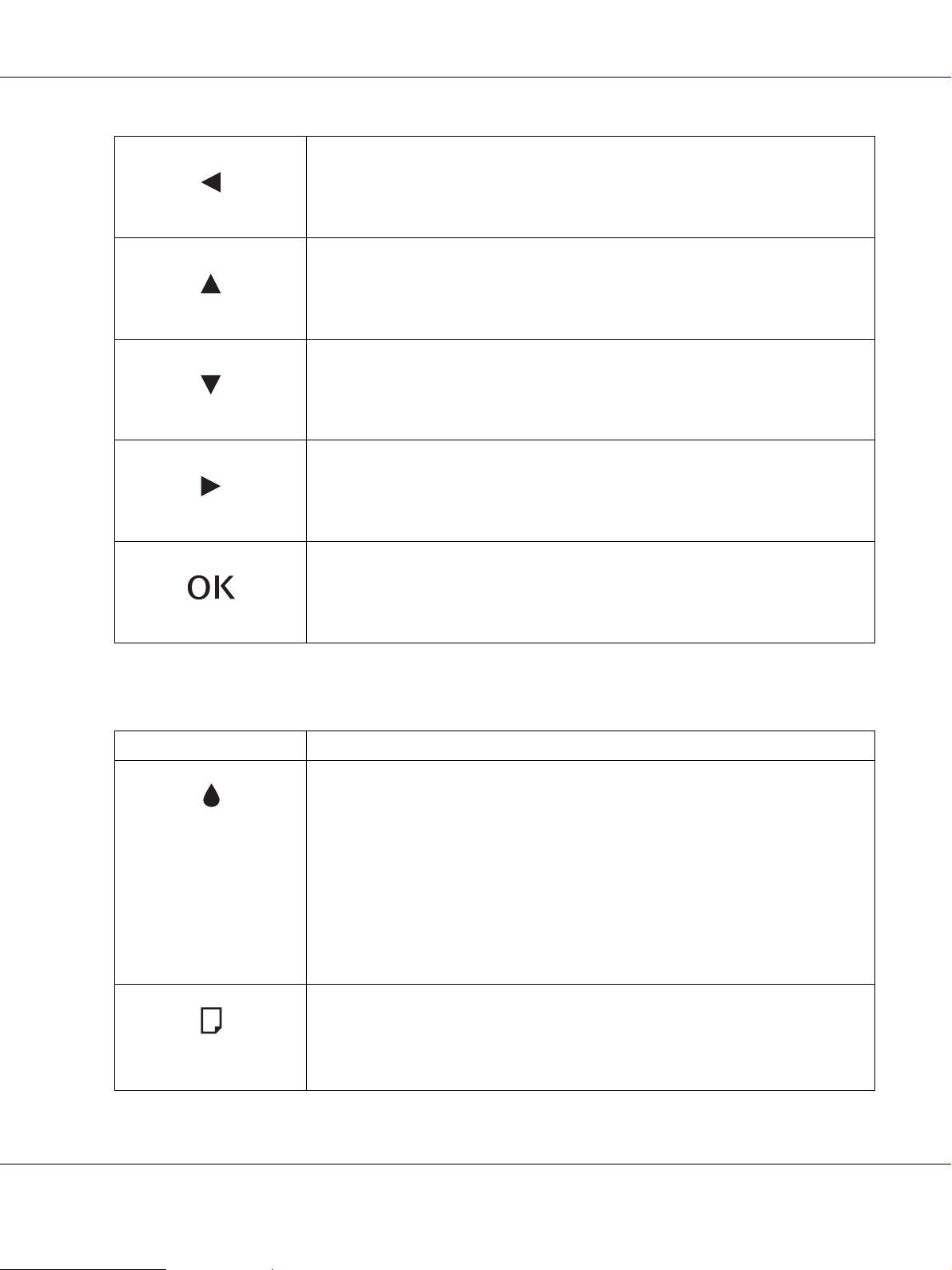
Butonul Stânga
Butonul Sus
Butonul Jos
B-300/B-500DN Ghidul utilizatorului
Determină revenirea la nivelul anterior atunci când este apăsat în modul Menu.
Modifică parametrul în ordine inversă la selectarea parametrului dorit în modul Menu.
Modifică parametrul în ordine normală la selectarea parametrului dorit în modul Menu.
Determină intrarea în modul Menu atunci când este apăsat în starea Ready.
Selectează meniul dorit atunci când este apăsat în modul Menu.
Butonul Dreapta
Setează parametrul selectat din elementul selectat în modul Menu.
Execută elementul selectat dacă acesta este numai pentru executare.
Alimentează imprimanta cu hârtie atunci când alimentarea cu hârtie nu a reușit.
Butonul OK
Tabelul de mai jos descrie semnificaţia indicatoarelor luminoase de pe panoul de control.
Indicatoarele luminoase arată starea imprimantei și, atunci când apare o eroare, tipul acesteia.
Indicator luminos Descriere
Aprins:
Cartușul de cerneală instalat este consumat.
Cartușul de cerneală nu este instalat.
Indicatorul luminos pentru
cerneală (portocaliu)
Cartușul de cerneală instalat nu poate fi utilizat cu imprimanta.
Pârghia de blocare a cartușelor este în poziţia “deblocat”.
Durata de funcţionare a casetei de întreţinere instalate a expirat.
Caseta de întreţinere nu este instalată.
Caseta de întreţinere instalată nu poate fi utilizată cu imprimanta.
Capacul casetei de întreţinere este deschis.
Luminează intermitent:
Cartușul de cerneală instalat este aproape consumat.
Durata de funcţionare a casetei de întreţinere se apropie de sfârșit.
Indicatorul luminos pentru
starea hârtiei (portocaliu)
Aprins:
Nu este încărcată hârtie în sursa de hârtie.
Imprimanta încarcă simultan mai multe coli de hârtie.
Luminează intermitent:
Hârtia este blocată.
Utilizarea panoului de control 80

B-300/B-500DN Ghidul utilizatorului
Aprins:
Indicatorul de alimentare
(verde)
Imprimanta este în starea Ready (Mod activ).
Luminează intermitent:
Imprimanta pornește.
Imprimanta tipărește.
Imprimanta curăţă capul de tipărire.
Imprimanta încarcă cerneala.
Imprimanta anulează tipărirea.
Stins:
Imprimanta este oprită.
Pictogramele afișate pe ecranul LCD
Această secţiune descrie semnificaţia pictogramelor afișate pe ecranul LCD.
Tabelul de mai jos descrie semnificaţia pictogramei de stare a cartușului de cerneală.
Pictogramă Descriere
Pictograma oferă o estimare aproximativă a cantităţii de cerneală utilizabilă
rămase în cartușul de cerneală.
Cartușul de cerneală instalat este aproape consumat.
Cartușul de cerneală instalat este consumat.
Cartușul de cerneală nu este instalat.
Cartușul de cerneală instalat nu poate fi utilizat cu imprimanta.
Tabelul de mai jos descrie semnificaţia pictogramei de stare a casetei de întreţinere.
Pictogramă Descriere
Această pictogramă oferă o estimare aproximativă a capacităţii rămase a casetei
de întreţinere.
Durata de funcţionare a casetei de întreţinere instalate se apropie de sfârșit.
Utilizarea panoului de control 81

B-300/B-500DN Ghidul utilizatorului
Durata de funcţionare a casetei de întreţinere instalate a expirat.
Caseta de întreţinere nu este instalată.
Caseta de întreţinere instalată nu poate fi utilizată cu imprimanta.
Modul de accesare a meniurilor panoului de control
În această secţiune este descris cum se accesează modul Menu și cum se setează parametri cu ajutorul
butoanelor de pe panoul de control.
Notă:
❏ Apăsaţi pe butonul + Anulare ori de câte ori doriţi ca imprimanta să iasă din modul Menu și să
revină la starea Ready.
❏ Apăsaţi pe butonul l Stânga pentru a reveni la pasul anterior.
1. Asiguraţi-vă că pe ecranul LCD se afișează READY, apoi apăsaţi pe butonul r Dreapta. Pe ecranul
LCD se afișează primul meniu.
2. Apăsaţi pe butonul d Jos sau u Sus pentru a comutarea meniurilor.
3. Apăsaţi pe butonul OK sau r Dreapta pentru selectarea meniului dorit. Pe ecranul LCD se
afișează primul element.
4. Apăsaţi pe butonul d Jos sau u Sus pentru a comutarea elementelor.
5. Apăsaţi pe butonul OK sau r Dreapta pentru selectarea elementului dorit. Pe ecranul LCD se
afișează primul parametru.
6. Apăsaţi pe butonul d Jos sau u Sus pentru a comutarea parametrilor.
7. Apăsaţi pe butonul OK pentru stocarea parametrului selectat. Dacă parametrul este numai
pentru executare, apăsaţi pe butonul OK pentru executarea funcţiei corespunzătoare
elementului.
După executarea funcţiei imprimanta revine la meniul anterior.
8. Apăsaţi pe butonul + Anulare. Imprimanta revine la starea Ready.
Utilizarea panoului de control 82

B-300/B-500DN Ghidul utilizatorului
Lista de meniuri a panoului de control
În această secţiune sunt descriși parametrii corespunzători elementelor din meniu.
Meniul Setări imprimantă
Acest meniu vă permite să configuraţi setarea de bază a imprimantei.
Element Parametru
Language (Limbă) English, French, Italian, German, Spanish, Portuguese, Dutch, Japanese
Language (Limbă)
Puteţi selecta limba de afișare pe ecranul LCD.
Meniul Tipărire de testare
Acest meniu vă permite să setaţi parametrii pentru tipărirea de testare.
Element Parametru
Nozzle check
(Curăţare duză)
Status sheet -
Network sheet -
-
Nozzle check (Curăţare duză)
Puteţi tipări un model pentru verificarea duzelor capului de tipărire corespunzător fiecărui cartuș de
cerneală. După tipărirea modelului puteţi verifica dacă duzele furnizează cerneala în mod adecvat.
& A se vedea “Verificarea duzelor capului de tipărire” la pagina 111.
Status sheet
Puteţi tipări starea curentă a imprimantei.
& A se vedea “Tipărirea informaţiilor de stare” la pagina 88.
Network sheet
Puteţi tipări setările curente ale interfeţei de reţea.
Utilizarea panoului de control 83

B-300/B-500DN Ghidul utilizatorului
Meniul Stare imprimantă
Acest meniu vă permite să verificaţi starea curentă a imprimantei.
Element Parametru
Version (Versiune) SH xxxx, xxxxx
Maintenance box xx%
Version (Versiune)
Puteţi verifica versiunea firmware-ului.
Maintenance box
Puteţi obţine o estimare aproximativă a capacităţii rămase a casetei de întreţinere.
Meniul Întreţinere
Acest meniu vă permite să setaţi parametrii pentru mentenanţă.
Element Parametru
Head alignment -
Cleaning -
Cleaning sheet -
Contrast adj. -10 - 10
Head alignment
Puteţi tipări un model de testare pentru alinierea capului de tipărire. După tipărirea modelului puteţi
regla alinierea capului de tipărire.
Cleaning
Puteţi curăţa capul de tipărire. De asemenea, înainte de curăţare, puteţi tipări un model pentru
verificarea duzelor capului de tipărire.
Utilizarea panoului de control 84

B-300/B-500DN Ghidul utilizatorului
Cleaning sheet
Puteţi curăţa tamburele din interiorul imprimantei.
Contrast adj.
Puteţi regla contrastul ecranului LCD. Apăsaţi pe butonul u Sus sau d Jos pentru reglarea
contrastului.
Meniul Setări reţea
Acest meniu vă permite să setaţi parametrii de reţea.
Element Parametru
Network setup Auto -
Panel IP address 000.000.000.000–255.255.255.255
Subnet mask 000.000.000.000–255.255.255.255
Default gateway 000.000.000.000–255.255.255.255
Bonjour On (Pornit), Off (Oprit)
Init N/W set -
Network setup
Puteţi selecta metoda de configurare a setărilor de reţea.
Dacă selectaţi opţiunea Auto, imprimanta obţine automat valorile pentru IP address, Subnet mask și
Default gateway. Dacă selectaţi opţiunea Panel, puteţi specifica valorile pentru IP address, Subnet
mask, Default gateway și Bonjour utilizând panoul de control. Dacă selectaţi opţiunea Init N/W set,
puteţi reiniţializa setările de reţea ale imprimantei la valorile implicite din fabrică.
IP address, Subnet mask, Default gateway
Puteţi iniţializa setările de reţea ale imprimantei IP address, Subnet mask și Default gateway. Pentru
a modifica parametrul, apăsaţi pe butonul l Stânga sau r Dreapta pentru a deplasa cursorul și
butonul u Sus sau d Jos pentru a modifica numărul.
Bonjour
Puteţi iniţializa setarea Bonjur a imprimantei.
Utilizarea panoului de control 85

Mesajele de stare și de eroare
Această secţiune descrie semnificaţia mesajelor afișate pe ecranul LCD.
Tabelul de mai jos descrie mesajele de stare.
Mesaj Descriere
Cancel (Anulare) Sarcina de tipărire este anulată.
Charging ink Imprimanta încarcă cerneala.
Cleaning Imprimanta curăţă capul de tipărire.
Please wait Imprimanta pornește.
Imprimanta iniţializează setările.
Printing Imprimanta procesează datele.
Ready Imprimanta este pregătită pentru tipărire.
Power save Imprimanta este în modul Power save (Economisire energie electrică).
B-300/B-500DN Ghidul utilizatorului
Power off Imprimanta se oprește.
Tabelul de mai jos conţine mesajele de eroare, descrieri succinte ale acestora și sugestii de corectare
a problemelor corespunzătoare.
Mesaj Problemă Soluţii
Service call see guide Eroare care necesită apelarea centrului de
service.
Printer near end of service
life
Nozzle maint error see
guide
Durata de funcţionare a unor componente
din interiorul imprimantei a expirat.
Duzele capului de tipărire sunt ancrasate
sau aliniate incorect.
Opriţi imprimanta și apoi porniţi-o din nou.
Dacă eroarea persistă, contactaţi Centrul
de service Epson.
& A se vedea “Centrul de service Epson” la
pagina 153.
Contactaţi Centrul de service Epson pentru
înlocuirea acestor componente.
& A se vedea “Centrul de service Epson” la
pagina 153.
Verificaţi duzele și curăţaţi capul de tipărire.
& A se vedea “Verificarea duzelor capului
de tipărire” la pagina 111.
& A se vedea “Curăţarea capului de
tipărire” la pagina 113.
Apăsaţi pe butonul OK pentru anularea
stării de eroare.
Utilizarea panoului de control 86

B-300/B-500DN Ghidul utilizatorului
Printer error restart printer A apărut o eroare la imprimantă. Opriţi imprimanta și apoi porniţi-o din nou.
Dacă eroare nu dispare, opriţi imprimanta,
asiguraţi-vă că nu s-a blocat hârtia și apoi
porniţi din nou imprimanta.
& A se vedea “Hârtia se blochează” la
pagina 133.
Dacă eroarea persistă, opriţi din nou
imprimanta și contactaţi Centrul de service
Epson.
& A se vedea “Centrul de service Epson” la
pagina 153.
Close maint box cover Capacul casetei de întreţinere este deschis. Închideţi capacul casetei de întreţinere.
Set maint box Caseta de întreţinere nu este instalată. Instalaţi caseta de întreţinere.
Caseta de întreţinere instalată nu poate fi
utilizată cu imprimanta.
Replace maint box Durata de funcţionare a casetei de
întreţinere a expirat.
Move ink lever down Pârghia de blocare a cartușelor este în
poziţia “deblocat”.
Set ink cartridge Cartușul de cerneală nu este instalat. Instalaţi cartușul de cerneală.
Replace ink cartridge Cartușul de cerneală instalat nu poate fi
utilizat cu imprimanta.
Cartușul de cerneală este consumat. Înlocuiţi cartușul de cerneală.
Set paper in cassette Nu este încărcată hârtie în caseta frontală
pentru hârtie.
Set paper in auto feeder Nu este încărcată hârtie în sertarul de
alimentare din spate.
Remove jammed paper Hârtia este blocată în caseta frontală pentru
hârtie sau în sertarul de alimentare din
spate.
Instalaţi caseta de întreţinere originală.
Înlocuiţi caseta de întreţinere.
& A se vedea “Înlocuirea casetei de
întreţinere” la pagina 109.
Deplasaţi pârghia de blocare a cartușelor în
poziţia “blocat”.
Instalaţi cartușul de cerneală original.
& A se vedea “Înlocuirea cartușului de
cerneală” la pagina 102.
Încărcaţi hârtie în caseta frontală pentru
hârtie.
Încărcaţi hârtie în sertarul de alimentare din
spate.
Scoateţi hârtia blocată.
& A se vedea “Hârtia se blochează” la
pagina 133.
Double feed jam remove
paper
Close printer cover Capacul imprimantei este deschis în timpul
Set duplex unit Unitatea duplex este scoasă. Atașaţi unitatea duplex.
Duplex unit jam remove
paper
Imprimanta încarcă simultan mai multe coli
de hârtie.
tipăririi.
Hârtia este blocată în unitatea duplex. Scoateţi hârtia blocată.
Scoateţi hârtia blocată, apoi apăsaţi pe
butonul OK.
Închideţi capacul imprimantei.
& A se vedea “Hârtia se blochează” la
pagina 133.
Utilizarea panoului de control 87

B-300/B-500DN Ghidul utilizatorului
Tipărirea informaţiilor de stare
Atunci când imprimanta este în modul Menu, puteţi tipări informaţiile de stare pentru a vedea
valorile implicite curente. Pentru a tipări informaţiile de stare, urmaţi pașii de mai jos.
1. Asiguraţi-vă că în caseta frontală pentru hârtie este încărcată hârtie de format A4.
2. Apăsaţi pe butonul r Dreapta pentru a intra în modul Menu.
3. Apăsaţi pe butonul d Jos sau u Sus pentru a se afișa TEST PRINT, apoi apăsaţi pe butonul OK
sau r Dreapta.
4. Apăsaţi pe butonul d Jos sau u Sus pentru a se afișa STATUS SHEET, apoi apăsaţi pe butonul OK
sau r Dreapta.
5. Apăsaţi pe butonul OK pentru a se începe tipărirea unei coli cu informaţiile de stare.
După terminarea tipăririi, imprimanta revine la meniul Test print.
Pentru B-300
Panoul de control conţine 3 butoane și 7 indicatoare luminoase.
Utilizarea panoului de control 88

Butoane și indicatoare luminoase
Tabelul de mai jos descrie funcţiile butoanelor de pe panoul de control.
Buton Descriere
Pornește sau oprește imprimanta.
Butonul de alimentare
Curăţă capul de tipărire dacă este apăsat și ţinut apăsat timp de 3 secunde.
Tipărește o coală cu informaţii de stare dacă întrerupătorul principal P este apăsat în
timp ce ţineţi apăsat butonul pentru cerneală H.
Butonul pentru cerneală
Alimentează și ejectează hârtia.
Reporniţi tipărirea la detectarea unei erori de blocare a hârtiei datorită alimentării cu două
coli.
Butonul Hârtie/Anulare
Alimentează imprimanta cu hârtie atunci când alimentarea cu hârtie nu a reușit.
Ejectează hârtia când aceasta se blochează.
Anulează sarcina de tipărire în timpul tipăririi.
Tipărește versiunea firmware-ului și modelul pentru verificarea duzelor capului de tipărire
pentru fiecare cartuș de cerneală dacă întrerupătorul principal P este apăsat în timp ce
ţineţi apăsat butonul ) Hârtie/Anulare.
B-300/B-500DN Ghidul utilizatorului
Tabelul de mai jos descrie semnificaţia indicatoarelor luminoase de pe panoul de control.
Indicatoarele luminoase arată starea imprimantei și, atunci când apare o eroare, tipul acesteia.
Utilizarea panoului de control 89

Indicator luminos Descriere
B-300/B-500DN Ghidul utilizatorului
Indicatorul luminos pentru
cerneală (portocaliu)
Indicatorul luminos pentru
caseta de întreţinere
(portocaliu)
Indicatorul luminos pentru
starea hârtiei (portocaliu)
Indicatorul de alimentare
(verde)
Aprins:
Cartușul de cerneală instalat este consumat.
Cartușul de cerneală nu este instalat.
Cartușul de cerneală instalat nu poate fi utilizat cu imprimanta.
Luminează intermitent:
Cartușul de cerneală instalat este aproape consumat.
Aprins:
Durata de funcţionare a casetei de întreţinere instalate a expirat.
Caseta de întreţinere nu este instalată.
Caseta de întreţinere instalată nu poate fi utilizată cu imprimanta.
Capacul casetei de întreţinere este deschis.
Pârghia de blocare a cartușelor este în poziţia “deblocat”.
Luminează intermitent:
Durata de funcţionare a casetei de întreţinere se apropie de sfârșit.
Aprins:
Nu este încărcată hârtie în sursa de hârtie.
Imprimanta încarcă simultan mai multe coli de hârtie.
Luminează intermitent:
Hârtia este blocată.
Unitatea duplex nu este instalată.
Aprins:
Imprimanta este în starea Ready.
Luminează intermitent:
Imprimanta pornește.
Imprimanta tipărește.
Imprimanta curăţă capul de tipărire.
Imprimanta încarcă cerneala.
Imprimanta anulează tipărirea.
Stins:
Imprimanta este oprită.
*
*
*
**
*
La aceste erori este aprins și indicatorul luminos pentru caseta de întreţinere.
**
La această eroare se aprinde intermitent și indicatorul luminos pentru caseta de întreţinere.
Indicatoarele luminoase de stare și de eroare
Această secţiune descrie semnificaţia indicatoarelor luminoase de pe panoul de control.
Tabelul de mai jos descrie indicatoarele luminoase care arată starea imprimantei.
Utilizarea panoului de control 90

B-300/B-500DN Ghidul utilizatorului
= luminează continuu, = luminează intermitent
Indicator luminos Descriere
Imprimanta este pregătită pentru tipărire.
Imprimanta pornește.
Imprimanta tipărește.
Imprimanta curăţă capul de tipărire.
Imprimanta încarcă cerneala.
Sarcina de tipărire este anulată.
Tabelul de mai jos conţine indicatoarele luminoase de eroare, descrieri succinte ale acestora și
sugestii de corectare a problemelor corespunzătoare.
Indicatoare
luminoase
= luminează continuu, = luminează intermitent
Problemă și soluţie
Cerneală terminată
Cartușul de cerneală instalat este consumat. Înlocuiţi cartușul de cerneală.
Eroare referitoare la cartușul de cerneală
Cartușul de cerneală nu este instalat. Instalaţi cartușul de cerneală.
Cartușul de cerneală nu este detectat. Instalaţi din nou cartușul de cerneală.
Cartușul de cerneală instalat nu poate fi utilizat
cu imprimanta.
Nivel redus al cernelii
Cartușul de cerneală este aproape consumat. Procuraţi un cartuș de cerneală nou.
Instalaţi cartușul de cerneală original.
Utilizarea panoului de control 91

B-300/B-500DN Ghidul utilizatorului
Durata de funcţionare a casetei de întreţinere a expirat
Durata de funcţionare a casetei de întreţinere a
expirat.
Eroare referitoare la caseta de întreţinere
Caseta de întreţinere nu este instalată. Instalaţi caseta de întreţinere.
Caseta de întreţinere nu este detectată. Instalaţi din nou caseta de întreţinere.
Caseta de întreţinere instalată nu poate fi
utilizată cu imprimanta.
Capacul casetei de întreţinere este deschis. Închideţi capacul casetei de întreţinere.
Pârghie de blocare a cartușelor în poziţia “deblocat”
Pârghia de blocare a cartușelor este în poziţia
“deblocat”.
Durata de funcţionare a casetei de întreţinere se apropie de sfârșit
Durata de funcţionare a casetei de întreţinere
se apropie de sfârșit.
Hârtie absentă
Nu este încărcată hârtie. Încărcaţi hârtie, apoi apăsaţi pe butonul
Înlocuiţi caseta de întreţinere.
Instalaţi caseta de întreţinere originală.
Deplasaţi pârghia de blocare a cartușelor în
poziţia “blocat”.
Procuraţi o casetă de întreţinere nouă.
) Hârtie/Anulare.
Eroare de blocare a hârtiei datorită alimentării cu două coli
Imprimanta încarcă simultan mai multe coli de
hârtie.
Hârtie blocată
Hârtia este blocată. Scoateţi hârtia blocată.
Eroare de format al hârtiei
Formatul hârtiei setat în imprimantă diferă de
formatil hârtiei încărcate.
Eroare la unitatea duplex
Unitatea duplex nu este instalată. Instalaţi unitatea duplex.
Scoateţi hârtia blocată, apoi apăsaţi pe butonul
) Hârtie/Anulare.
& A se vedea “Hârtia se blochează” la pagina
133.
Selectaţi setarea de format adecvată.
Utilizarea panoului de control 92
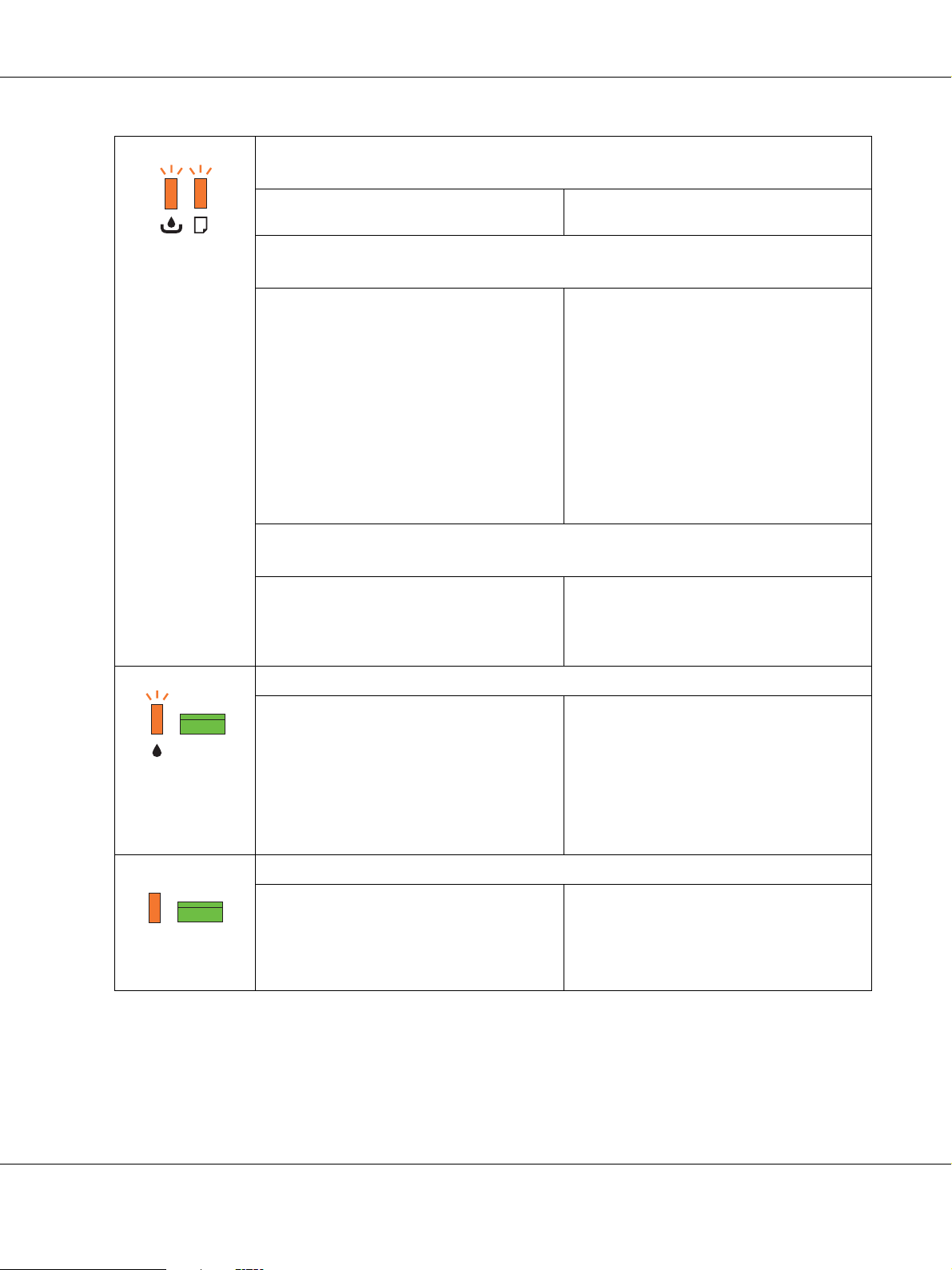
B-300/B-500DN Ghidul utilizatorului
Capacul imprimantei este deschis
(ambele lumini se aprind de două ori timp de 0,5 secunde și apoi rămân stinse timp de o secundă)
Capacul imprimantei este deschis în timpul
tipăririi.
Printer error restart printer
(ambele lumini se aprind intermitent la fiecare 0,5 secunde)
A apărut o eroare la imprimantă. Opriţi imprimanta și apoi porniţi-o din nou.
Este necesar service
(luminile se aprind intermitent alternativ)
Durata de funcţionare a unor componente din
interiorul imprimantei a expirat.
Închideţi capacul imprimantei.
Dacă eroare nu dispare, opriţi imprimanta,
asiguraţi-vă că nu s-a blocat hârtia și apoi
porniţi din nou imprimanta.
& A se vedea “Hârtia se blochează” la pagina
133.
Dacă eroarea persistă, opriţi din nou
imprimanta și contactaţi Centrul de service
Epson.
& A se vedea “Centrul de service Epson” la
pagina 153.
Contactaţi Centrul de service Epson pentru
înlocuirea acestor componente.
& A se vedea “Centrul de service Epson” la
pagina 153.
Toate indicatoarele
luminoase
Este necesară întreţinerea duzelor
Duzele capului de tipărire sunt ancrasate sau
aliniate incorect.
Eroare imprimantă necunscută
A avut loc o eroare necunscută la imprimantă. Opriţi imprimanta și apoi porniţi-o din nou.
Verificaţi duzele și curăţaţi capul de tipărire.
& A se vedea “Verificarea duzelor capului de
tipărire” la pagina 111.
& A se vedea “Curăţarea capului de tipărire” la
pagina 113.
Apăsaţi pe butonul pentru cerneală H pentru
anularea stării de eroare.
Dacă eroarea persistă, contactaţi Centrul de
service Epson.
& A se vedea “Centrul de service Epson” la
pagina 153.
Utilizarea panoului de control 93

B-300/B-500DN Ghidul utilizatorului
Tipărirea informaţiilor de stare
Puteţi tipări informaţiile de stare pentru a vedea valorile implicite curente. Pentru a tipări
informaţiile de stare, urmaţi pașii de mai jos.
1. Asiguraţi-vă că în caseta frontală pentru hârtie este încărcată hârtie de format A4.
2. Opriţi imprimanta.
3. Porniţi imprimanta ţinând apăsat butonul pentru cerneală H.
Imprimanta tipărește informaţiile de stare.
Utilizarea panoului de control 94

B-300/B-500DN Ghidul utilizatorului
Capitolul 6
Opţiuni de instalare
Unitate duplex (numai la B-300)
Instalarea unităţii duplex
Urmaţi etapele de mai jos pentru a instala unitatea duplex.
1. Opriţi imprimanta.
2. Apăsaţi cârligele de pe ambele părţi ale capacului superior din spate al imprimantei și scoateţi
acest capac.
Notă:
Capacul superior din spate al imprimantei trebuie păstrat deoarece va fi necesar la scoaterea unităţii
duplex.
Opţiuni de instalare 95

B-300/B-500DN Ghidul utilizatorului
3. Introduceţi mai întâi latura inferioară a unităţii duplex și apoi atașaţi unitatea duplex.
Dezinstalarea unităţii duplex
Urmaţi etapele de mai jos pentru a dezinstala unitatea duplex.
1. Opriţi imprimanta.
2. Scoateţi unitatea duplex prin tragere ţinând apăsate butoanele de pe ambele părţi ale unităţii
duplex.
Opţiuni de instalare 96

3. Atașaţi capacul superior din spate al imprimantei.
B-300/B-500DN Ghidul utilizatorului
Opţiuni de instalare 97

B-300/B-500DN Ghidul utilizatorului
Capitolul 7
Înlocuirea produselor consumabile
Cartușele de cerneală
Verificarea stării cartușelor de cerneală
Utilizarea panoului de control (B-500DN)
Pentru a verifica starea cartușului de cerneală, consultaţi secţiunea “Pictogramele afișate pe ecranul
LCD” la pagina 81.
Utilizarea indicatoarelor luminoase ale imprimantei (B-300)
Pentru a verifica starea cartușului de cerneală, urmăriţi indicatorul luminos pentru cerneală B
corespunzător fiecărei culori. Indicatorul luminos pentru cerneală B vă arată permanent starea
cartușului de cerneală.
Indicator luminos pentru
cerneală
Stins Cartușul are suficientă cerneală pentru tipărire.
Luminează intermitent Cartușul de cerneală este aproape consumat.
Aprins Cartușul de cerneală este consumat.
Stare
Pentru Windows
Notă:
Epson nu poate garanta calitatea sau siguranţa funcţională a cernelii neoriginale. Dacă se montează
cartușe de cerneală neoriginale, starea cartușului de cerneală nu va fi afișată.
Pentru verificarea stării cartușului, efectuaţi una din acţiunile următoare:
❏ Efectuaţi dublu clic pe pictograma pentru acces rapid la imprimantă de pe bara de sarcini
Windows. Pentru adăugarea unei pictograme pe bara de sarcini, consultaţi secţiunea următoare.
& A se vedea “Din pictograma de pe bara de sarcini” la pagina 16.
Înlocuirea produselor consumabile 98
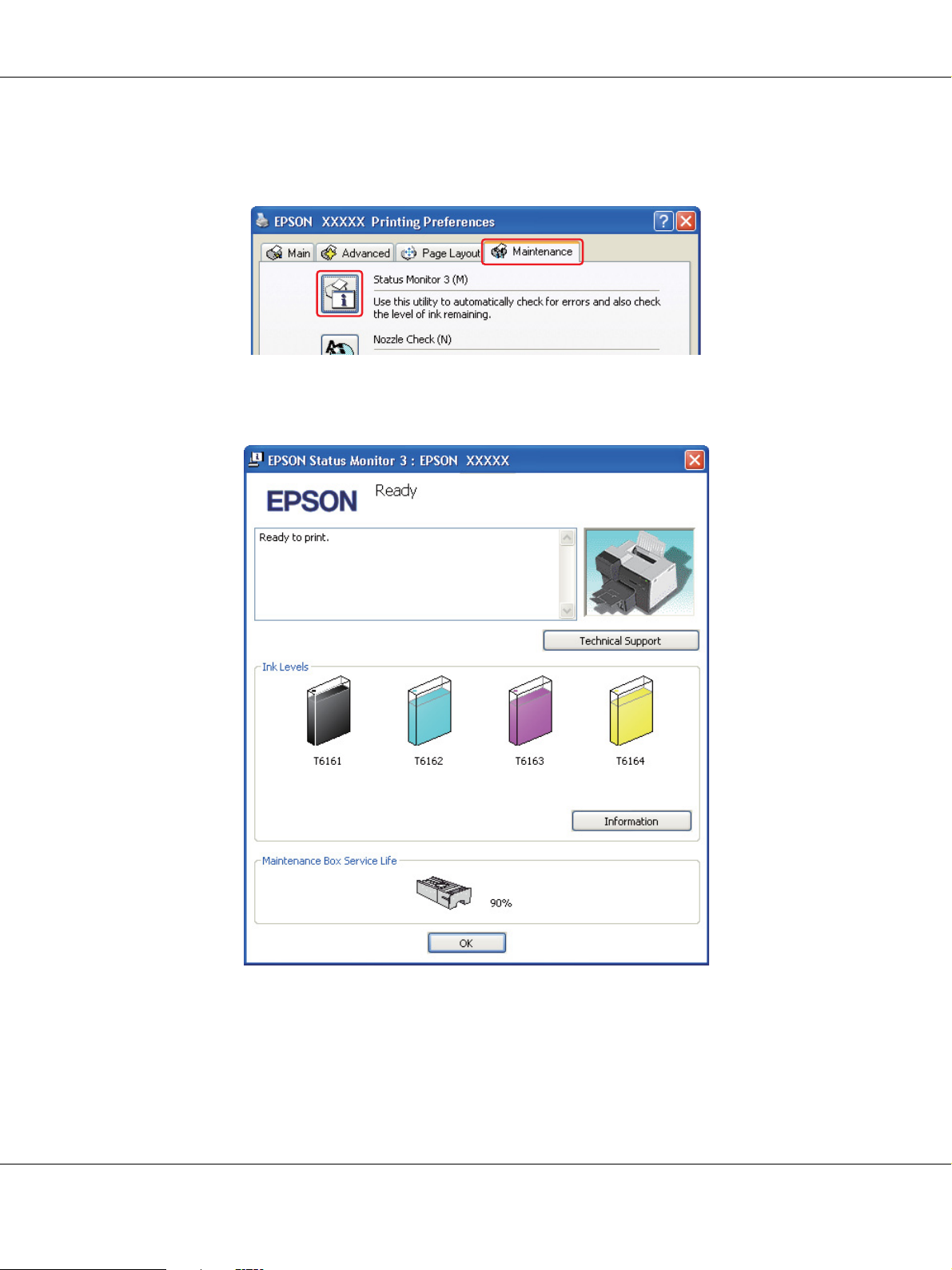
B-300/B-500DN Ghidul utilizatorului
❏ Deschideţi driverul imprimantei, efectuaţi clic pe tabul Maintenance (Întreţinere), apoi
efectuaţi clic pe butonul EPSON Status Monitor 3.
Este afișată grafic starea cartușului de cerneală.
Notă:
Dacă unul din cartușele de cerneală montate în imprimantă este defect, incompatibil cu modelul
imprimantei sau montat necorespunzător, programul EPSON Status Monitor 3 nu va afișa corect
starea cartușului de cerneală. Nu omiteţi să înlocuiţi sau remontaţi orice cartuș de cerneală indicat
de programul EPSON Status Monitor 3.
Înlocuirea produselor consumabile 99

B-300/B-500DN Ghidul utilizatorului
❏ Indicatorul de progres este afișat automat la iniţierea unei sarcini de tipărire. Efectuaţi clic pe
butonul Check Ink Levels (Verifică nivelele de cerneală) și apoi puteţi verifica starea cartușului
de cerneală din această fereastră.
Notă:
Pentru afișarea automată a indicatorului de progres, faceţi clic pe tabul Maintenance
(Întreţinere) din fereastra driverului imprimantei, faceţi clic pe Speed & Progress (Viteză &
Progres), apoi bifaţi caseta de selectare Show Progress Meter (Afișează bara de progres).
Înlocuirea produselor consumabile 100
